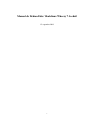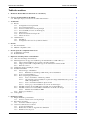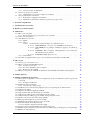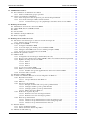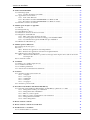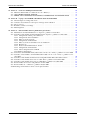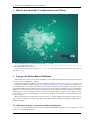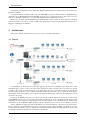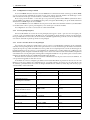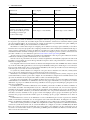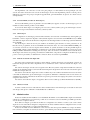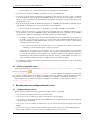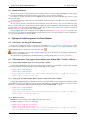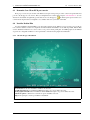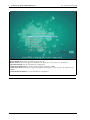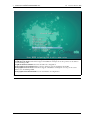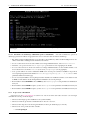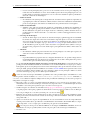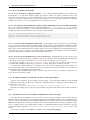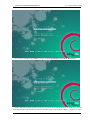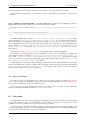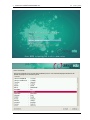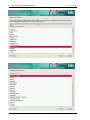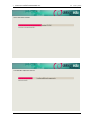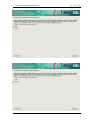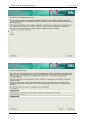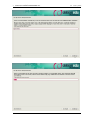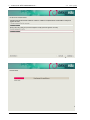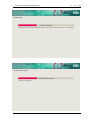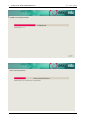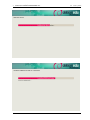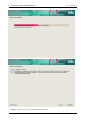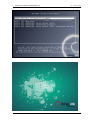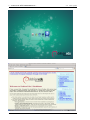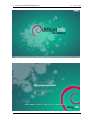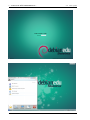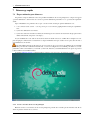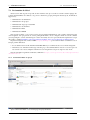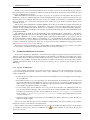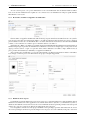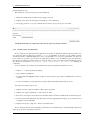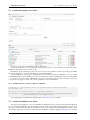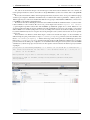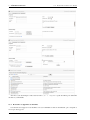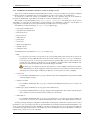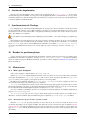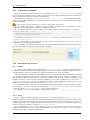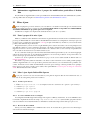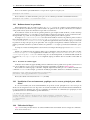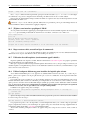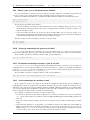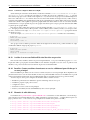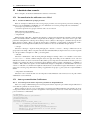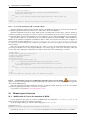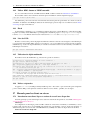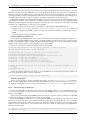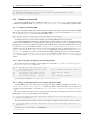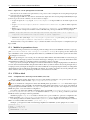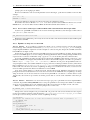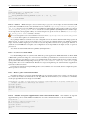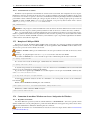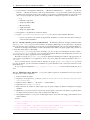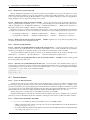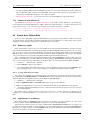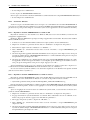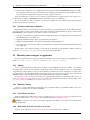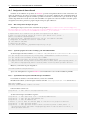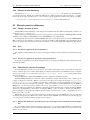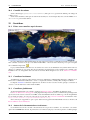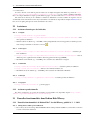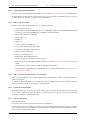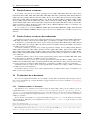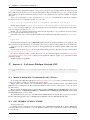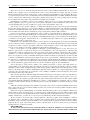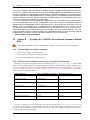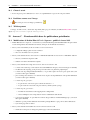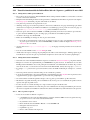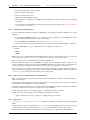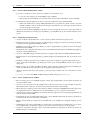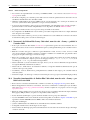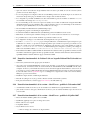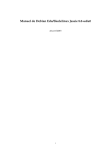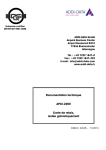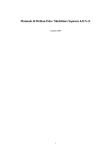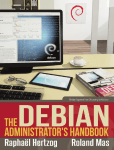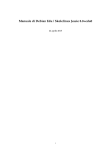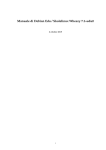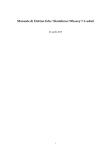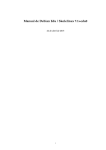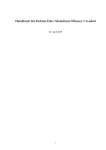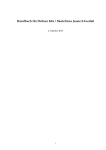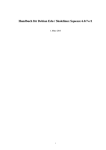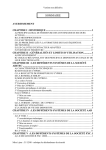Download Manuel de Debian Edu / Skolelinux Wheezy 7.1+edu0
Transcript
Manuel de Debian Edu / Skolelinux Wheezy 7.1+edu0 15 septembre 2013 i TABLE DES MATIÈRES TABLE DES MATIÈRES Table des matières 1 Manuel de Debian Edu 7.1+edu0 nom de code Wheezy 1 2 À propos de Debian Edu et Skolelinux 2.1 Historique du projet et raison de la double dénomination . . . . . . . . . . . . . . . . . . . . . . 1 1 3 Architecture 3.1 Réseau . . . . . . . . . . . . . . . . . . . . . . . . . 3.1.1 Configuration réseau par défaut . . . . . . . . 3.1.2 Serveur principal (tjener) . . . . . . . . . . . 3.1.3 Services exécutés sur le serveur principal . . . 3.1.4 Serveurs LTSP (serveurs de clients légers) . . 3.1.5 Clients légers . . . . . . . . . . . . . . . . . . 3.1.6 Stations de travail sans disque dur . . . . . . . 3.1.7 Clients en réseau . . . . . . . . . . . . . . . . 3.2 Administration . . . . . . . . . . . . . . . . . . . . . 3.2.1 Installation . . . . . . . . . . . . . . . . . . . 3.2.2 Configuration de l’accès au système de fichiers . . . . . . . . . . . 2 2 3 3 3 5 5 5 5 5 6 6 4 Besoins 4.1 Besoins matériels . . . . . . . . . . . . . . . . . . . . . . . . . . . . . . . . . . . . . . . . . . . 4.2 Matériel compatible connu . . . . . . . . . . . . . . . . . . . . . . . . . . . . . . . . . . . . . . 6 6 7 5 Besoins pour une configuration du réseau 5.1 Configuration par défaut . . . . . . . . . . . . . . . . . . . . . . . . . . . . . . . . . . . . . . . 5.2 Routeur Internet . . . . . . . . . . . . . . . . . . . . . . . . . . . . . . . . . . . . . . . . . . . 7 7 8 6 Options de téléchargement et d’installation 6.1 Où trouver davantage d’informations . . . . . . . . . . . . . . . . . . . . . . . . . . . . . . . . 6.2 Téléchargement d’un support d’installation pour Debian Edu 7.1+edu0 « Wheezy » . . . . . . . . 6.2.1 images CD d’installation par le réseau pour i386 et amd64 . . . . . . . . . . . . . . . . . 6.2.2 image pour clé USB ou disque Blu-ray pour les architectures i386 et amd64 . . . . . . . 6.2.3 DVD des sources : . . . . . . . . . . . . . . . . . . . . . . . . . . . . . . . . . . . . . . 6.3 Demande d’un CD ou DVD par courrier . . . . . . . . . . . . . . . . . . . . . . . . . . . . . . . 6.4 Installer Debian Edu . . . . . . . . . . . . . . . . . . . . . . . . . . . . . . . . . . . . . . . . . 6.4.1 Choisir un type d’installation . . . . . . . . . . . . . . . . . . . . . . . . . . . . . . . . 6.4.1.1 Paramètres de démarrage additionnels pour les installations . . . . . . . . . . . 6.4.2 Le processus d’installation . . . . . . . . . . . . . . . . . . . . . . . . . . . . . . . . . . 6.4.3 Notes sur quelques particularités . . . . . . . . . . . . . . . . . . . . . . . . . . . . . . 6.4.3.1 Note concernant les ordinateurs portables . . . . . . . . . . . . . . . . . . . . 6.4.3.2 Une remarque sur les installations à partir de l’image multiarchitecture pour clé USB et disque Blu-ray . . . . . . . . . . . . . . . . . . . . . . . . . . . . . . 6.4.3.3 Note concernant l’installation depuis un CD . . . . . . . . . . . . . . . . . . . 6.4.3.4 Note à propos des installations de serveur de clients légers . . . . . . . . . . . 6.4.4 Installation depuis une clé USB au lieu d’un CD ou d’un disque Blu-ray. . . . . . . . . . 6.4.5 Installation à travers le réseau (PXE) et initialisation de clients sans disque . . . . . . . . 6.4.5.1 Modifier des installations PXE . . . . . . . . . . . . . . . . . . . . . . . . . . 6.4.6 Images personnalisées . . . . . . . . . . . . . . . . . . . . . . . . . . . . . . . . . . . . 6.5 Visite guidée . . . . . . . . . . . . . . . . . . . . . . . . . . . . . . . . . . . . . . . . . . . . . 8 8 8 8 8 8 9 9 9 12 12 14 14 Démarrage rapide 7.1 Étapes minimales pour démarrer . . . . . . . . . . . . . . 7.1.1 Services exécutés sur le serveur principal . . . . . 7.2 Présentation de GOsa² . . . . . . . . . . . . . . . . . . . 7.2.1 Connexion à GOsa² et aperçu . . . . . . . . . . . 7.3 Gestion des utilisateurs avec GOsa² . . . . . . . . . . . . 7.3.1 Ajouter des utilisateurs . . . . . . . . . . . . . . 7.3.2 Rechercher, modifier et supprimer des utilisateurs 7.3.3 Définir les mots de passe . . . . . . . . . . . . . 33 33 33 34 34 35 35 36 36 7 ii . . . . . . . . . . . . . . . . . . . . . . . . . . . . . . . . . . . . . . . . . . . . . . . . . . . . . . . . . . . . . . . . . . . . . . . . . . . . . . . . . . . . . . . . . . . . . . . . . . . . . . . . . . . . . . . . . . . . . . . . . . . . . . . . . . . . . . . . . . . . . . . . . . . . . . . . . . . . . . . . . . . . . . . . . . . . . . . . . . . . . . . . . . . . . . . . . . . . . . . . . . . . . . . . . . . . . . . . . . . . . . . . . . . . . . . . . . . . . . . . . . . . . . . . . . . . . . . . . . . . . . . . . . . . . . . . . . . . . . . . . . . . . . . . . . . . . . . . . . . . . . . . . . . . . . . . . . . . . . . . . . . . . . . . . . . . . . . . . . . . . . . . . . . . . . . . . . . . . . . . . . . . . . . . . . . . . . . . . . . . . . . . . . . . . . . . . . . . . . . . . . . . . . . . . . 14 14 14 14 14 16 16 16 TABLE DES MATIÈRES 7.4 7.5 TABLE DES MATIÈRES 7.3.4 Gestion avancée des utilisateurs . . . . . . . . . . . . . . . . . . Gestion des groupes avec GOsa² . . . . . . . . . . . . . . . . . . . . . . 7.4.1 Administration des groupes en ligne de commande . . . . . . . . Gestion de machines avec GOsa² . . . . . . . . . . . . . . . . . . . . . 7.5.1 Rechercher et supprimer des machines . . . . . . . . . . . . . . 7.5.2 Modification de machines existantes / gestion des groupes réseau . . . . . . . . . . . . . . . . . . . . . . . . . . . . . . . . . . . . . . . . . . . . . . . . . . . . . . . . . . . . . . . . . . . . . . . . . . . . . . 37 38 38 38 40 41 8 Gestion des imprimantes 42 9 Synchronisation de l’horloge 42 10 Étendre les partitions pleines 42 11 Maintenance 11.1 Mise à jour du logiciel . . . . . . . . . . . . . . . . . . . . . . . . . . . . . . . . . . . . . . . . 11.1.1 Restez informé à propos des mises à jour de sécurité . . . . . . . . . . . . . . . . . . . . 11.2 Gestion des sauvegardes . . . . . . . . . . . . . . . . . . . . . . . . . . . . . . . . . . . . . . . 11.3 Surveillance des serveurs . . . . . . . . . . . . . . . . . . . . . . . . . . . . . . . . . . . . . . . 11.3.1 Munin . . . . . . . . . . . . . . . . . . . . . . . . . . . . . . . . . . . . . . . . . . . . 11.3.2 Nagios . . . . . . . . . . . . . . . . . . . . . . . . . . . . . . . . . . . . . . . . . . . . 11.3.2.1 Avertissements courants de Nagios et comment les gérer . . . . . . . . . . . . 11.3.2.1.1 DISK CRITICAL - free space: /usr 309 MB (5% inode=47%): . . . . 11.3.2.1.2 APT CRITICAL: 13 packages available for upgrade (13 critical updates). . . . . . . . . . . . . . . . . . . . . . . . . . . . . . . . . . . 11.3.2.1.3 WARNING - Reboot required : running kernel = 2.6.32-37.81.0, installed kernel = 2.6.32-38.83.0 . . . . . . . . . . . . . . . . . . . . . 11.3.2.1.4 WARNING: CUPS queue size - 61 . . . . . . . . . . . . . . . . . . 11.3.3 Sitesummary . . . . . . . . . . . . . . . . . . . . . . . . . . . . . . . . . . . . . . . . . 11.4 Informations supplémentaires à propos des modifications particulières à Debian Edu . . . . . . . 42 42 42 43 43 43 43 44 44 12 Mises à jour 12.1 Notes à propos de la mise à jour . . . . . . . . . . . . . . . . . . . . . . . . . . . . . . . . 12.2 Mises à jour depuis Debian Edu Squeeze . . . . . . . . . . . . . . . . . . . . . . . . . . . 12.2.1 La mise à jour de base . . . . . . . . . . . . . . . . . . . . . . . . . . . . . . . . . 12.2.2 Le service LDAP doit être reconfiguré . . . . . . . . . . . . . . . . . . . . . . . . 12.2.3 Recréer un chroot LTSP . . . . . . . . . . . . . . . . . . . . . . . . . . . . . . . . 12.3 Mises à jour depuis des installations antérieures de Debian Edu / Skolelinux (avant Squeeze) 45 45 45 45 45 45 46 . . . . . . . . . . . . . . . . . . 44 44 44 44 45 13 Manuels (HowTo) 46 14 Manuels d’administration générale 14.1 Historique de configuration : suivre les changements de /etc/ en utilisant le système de gestion de version Git . . . . . . . . . . . . . . . . . . . . . . . . . . . . . . . . . . . . . . . . . . . . . . 14.1.1 Exemples d’utilisation . . . . . . . . . . . . . . . . . . . . . . . . . . . . . . . . . . . . 14.2 Redimensionner les partitions . . . . . . . . . . . . . . . . . . . . . . . . . . . . . . . . . . . . 14.2.1 Gestion d’un volume logique . . . . . . . . . . . . . . . . . . . . . . . . . . . . . . . . 14.3 Installation d’un environnement graphique sur le serveur principal pour utiliser GOsa² . . . . . . 14.4 Utilisation de ldapvi . . . . . . . . . . . . . . . . . . . . . . . . . . . . . . . . . . . . . . . . . 14.5 JXplorer, une interface graphique à LDAP . . . . . . . . . . . . . . . . . . . . . . . . . . . . . 14.6 ldap-createuser-krb, un outil en ligne de commande . . . . . . . . . . . . . . . . . . . . . . . . . 14.7 Utilisation de stable-updates (anciennement appelé volatile) . . . . . . . . . . . . . . . . . . . . 14.8 Utiliser backports.debian.org pour installer des logiciels plus récents . . . . . . . . . . . . . . . . 14.9 Mettre à jour avec un CD ou une image similaire . . . . . . . . . . . . . . . . . . . . . . . . . . 14.10Nettoyage automatique des processus résiduels . . . . . . . . . . . . . . . . . . . . . . . . . . . 14.11Installation automatique des mises à jour de sécurité . . . . . . . . . . . . . . . . . . . . . . . . 14.12Arrêt automatique des machines la nuit . . . . . . . . . . . . . . . . . . . . . . . . . . . . . . . 14.12.1 Comment configurer shutdown-at-night . . . . . . . . . . . . . . . . . . . . . . . . . . . 14.13Accéder à un serveur Debian-Edu situé derrière un pare-feu . . . . . . . . . . . . . . . . . . . . 14.14Installer d’autres machines fournissant un service additionnel pour décharger le serveur principal 14.15Manuels de wiki.debian.org . . . . . . . . . . . . . . . . . . . . . . . . . . . . . . . . . . . . . 46 iii 46 46 47 47 47 47 48 48 48 48 49 49 49 49 50 50 50 50 TABLE DES MATIÈRES TABLE DES MATIÈRES 15 Administration avancée 15.1 Personnalisation des utilisateurs avec GOsa² . . . . . . . . . . . . . . . . . . . . . . . . . 15.1.1 Création d’utilisateurs groupés par année . . . . . . . . . . . . . . . . . . . . . . . 15.2 Autres personnalisation d’utilisateurs . . . . . . . . . . . . . . . . . . . . . . . . . . . . . 15.2.1 Créer un répertoire dans le répertoire personnel de chaque utilisateur . . . . . . . . 15.2.2 Accès facile aux disques USB et aux CD et DVD . . . . . . . . . . . . . . . . . . . 15.2.2.1 Avertissement à propos des périphériques amovibles sur les serveurs LTSP . . . . . . 51 51 51 51 51 52 52 . . . . . . 52 52 53 53 53 53 53 17 Manuels pour les clients en réseau 17.1 Introduction aux clients légers et stations de travail sans disque dur . . . . . . . . . . . . . . . . 17.1.1 Sélection du type de client léger . . . . . . . . . . . . . . . . . . . . . . . . . . . . . . . 17.2 Configurer le menu PXE . . . . . . . . . . . . . . . . . . . . . . . . . . . . . . . . . . . . . . . 17.2.1 Configurer l’installation PXE . . . . . . . . . . . . . . . . . . . . . . . . . . . . . . . . 17.2.2 Ajout d’un dépôt personnalisé pour les installations PXE . . . . . . . . . . . . . . . . . . 17.2.3 Changer le menu PXE sur un serveur combiné (principal et LTSP) . . . . . . . . . . . . 17.2.4 Séparer le serveur principal du serveur LTSP . . . . . . . . . . . . . . . . . . . . . . . . 17.3 Modifier les paramètres réseau . . . . . . . . . . . . . . . . . . . . . . . . . . . . . . . . . . . . 17.4 LTSP en détail . . . . . . . . . . . . . . . . . . . . . . . . . . . . . . . . . . . . . . . . . . . . 17.4.1 Configuration des clients légers dans LDAP (et lts.conf) . . . . . . . . . . . . . . . . . . 17.4.2 Forcer tous les clients légers à utiliser LXDE comme environnement de bureau par défaut 17.4.3 Équilibre de charge des serveurs LTSP . . . . . . . . . . . . . . . . . . . . . . . . . . . 17.4.3.1 Partie 1 . . . . . . . . . . . . . . . . . . . . . . . . . . . . . . . . . . . . . . 17.4.3.2 Partie 2 . . . . . . . . . . . . . . . . . . . . . . . . . . . . . . . . . . . . . . 17.4.3.3 Partie 3 . . . . . . . . . . . . . . . . . . . . . . . . . . . . . . . . . . . . . . 17.4.4 Le son avec les clients LTSP . . . . . . . . . . . . . . . . . . . . . . . . . . . . . . . . 17.4.5 Mettre à jour l’environnement LTSP . . . . . . . . . . . . . . . . . . . . . . . . . . . . 17.4.5.1 Installer des logiciels supplémentaires dans l’environnement LTSP . . . . . . . 17.4.6 Connexion lente et sécurité . . . . . . . . . . . . . . . . . . . . . . . . . . . . . . . . . 17.5 Remplacer LDM par KDM . . . . . . . . . . . . . . . . . . . . . . . . . . . . . . . . . . . . . . 17.6 Connexion de machines Windows au réseau / intégration de Windows . . . . . . . . . . . . . . . 17.6.1 Rejoindre un domaine . . . . . . . . . . . . . . . . . . . . . . . . . . . . . . . . . . . . 17.6.1.1 Groupes utilisateurs dans Windows . . . . . . . . . . . . . . . . . . . . . . . 17.6.2 XP home . . . . . . . . . . . . . . . . . . . . . . . . . . . . . . . . . . . . . . . . . . . 17.6.3 Gérer les profils itinérants . . . . . . . . . . . . . . . . . . . . . . . . . . . . . . . . . . 17.6.3.1 Exemple de fichier smb.conf pour les profils itinérants . . . . . . . . . . . . . 17.6.3.2 Stratégies machine pour les profils itinérants . . . . . . . . . . . . . . . . . . . 17.6.3.3 Stratégies globales pour les profils itinérants . . . . . . . . . . . . . . . . . . . 17.6.3.4 Édition du registre Windows . . . . . . . . . . . . . . . . . . . . . . . . . . . 17.6.4 Redirection de parties du profil . . . . . . . . . . . . . . . . . . . . . . . . . . . . . . . 17.6.4.1 Redirection à l’aide de stratégies machine . . . . . . . . . . . . . . . . . . . . 17.6.4.2 Redirection à l’aide de stratégies globales . . . . . . . . . . . . . . . . . . . . 17.6.5 Éviter les profils itinérants . . . . . . . . . . . . . . . . . . . . . . . . . . . . . . . . . . 17.6.5.1 Désactiver les profils itinérants à l’aide d’une stratégie locale . . . . . . . . . . 17.6.5.2 Désactiver les profils itinérants à l’aide de stratégies globales . . . . . . . . . . 17.6.5.3 Désactiver les profils itinérants dans smb.conf . . . . . . . . . . . . . . . . . . 17.7 Bureaux distants . . . . . . . . . . . . . . . . . . . . . . . . . . . . . . . . . . . . . . . . . . . 17.7.1 Service de Bureaux distants . . . . . . . . . . . . . . . . . . . . . . . . . . . . . . . . . 17.7.2 Clients de bureaux distants disponibles . . . . . . . . . . . . . . . . . . . . . . . . . . . 17.8 Manuels de wiki.debian.org . . . . . . . . . . . . . . . . . . . . . . . . . . . . . . . . . . . . . 53 53 54 55 55 55 55 56 56 56 56 57 57 57 57 58 58 58 58 59 59 59 59 60 60 60 60 60 61 61 62 62 62 62 62 62 62 62 62 62 63 16 Manuels pour le bureau 16.1 Modification de l’écran de connexion de KDM 16.2 Utiliser KDE, Gnome et LXDE ensemble . . . 16.3 Flash . . . . . . . . . . . . . . . . . . . . . . 16.4 Lire des DVD . . . . . . . . . . . . . . . . . . 16.5 Utilisation du dépôt multimedia . . . . . . . . 16.6 Polices scripturales . . . . . . . . . . . . . . . iv . . . . . . . . . . . . . . . . . . . . . . . . . . . . . . . . . . . . . . . . . . . . . . . . . . . . . . . . . . . . . . . . . . . . . . . . . . . . . . . . . . . . . . . . . . . . . . . . . . . . . . . . . . . . . . . . . . . . . . . . . . . . . . . . . . . . . . . . . . . . . . . . . . . . . . . . . . . . . . . . . . . . . . . TABLE DES MATIÈRES TABLE DES MATIÈRES 18 Samba dans Debian Edu 18.1 Démarrage rapide . . . . . . . . . . . . . . . . . . . . . . . . . . . . 18.1.1 Accéder aux fichiers par Samba . . . . . . . . . . . . . . . . 18.2 Appartenance à un domaine . . . . . . . . . . . . . . . . . . . . . . 18.2.1 Nom d’hôte Windows . . . . . . . . . . . . . . . . . . . . . 18.2.2 Rejoindre le domaine SKOLELINUX avec Windows XP . . 18.2.3 Rejoindre le domaine SKOLELINUX avec Windows Vista/7 18.3 Première connexion au domaine . . . . . . . . . . . . . . . . . . . . . . . . . . . . . . . . . . . . . . . . . . . . . . . . . . . . . . . . . . . . . . . . . . . . . . . . . . . . . . . . . . . . . . . . . . . . . . . . . . . . . . . . . . . . . . . . . . . . . . . . . . . . . 63 63 63 63 64 64 64 65 19 Manuels pour enseigner et apprendre 19.1 Moodle . . . . . . . . . . . . . . . . . . . . . . . . . . . . . . . . . . 19.2 Enseigner Prolog . . . . . . . . . . . . . . . . . . . . . . . . . . . . . 19.3 Surveillance des élèves . . . . . . . . . . . . . . . . . . . . . . . . . . 19.4 Restriction de l’accès des élèves au réseau . . . . . . . . . . . . . . . . 19.5 Intégration de Smart-Board . . . . . . . . . . . . . . . . . . . . . . . 19.5.1 Mise à disposition du dépôt sur tjener . . . . . . . . . . . . . . 19.5.2 Ajout des paquets nécessaires à l’image pour l’installation PXE 19.5.3 Ajout manuel des logiciels SmartBoard après installation . . . 19.6 Manuels de wiki.debian.org . . . . . . . . . . . . . . . . . . . . . . . . . . . . . . . . . . . . . . . . . . . . . . . . . . . . . . . . . . . . . . . . . . . . . . . . . . . . . . . . . . . . . . . . . . . . . . . . . . . . . . . . . . . . . . . . . . . . . . . . . . . . . . . . . . . . . . . . . . . . . . . . . . . . . 65 65 65 65 65 66 66 66 66 67 20 Manuels pour les utilisateurs 20.1 Changer les mots de passe . . . . . . . . . . . . . . . . . . . . . . . . . . . . . . . . . . . . . . 20.2 Java . . . . . . . . . . . . . . . . . . . . . . . . . . . . . . . . . . . . . . . . . . . . . . . . . . 20.2.1 Exécuter des applications Java indépendantes . . . . . . . . . . . . . . . . . . . . . . . . 20.2.2 Exécuter des applications Java dans le navigateur Internet . . . . . . . . . . . . . . . . . 20.3 Utilisation du courrier électronique . . . . . . . . . . . . . . . . . . . . . . . . . . . . . . . . . 20.3.1 Obtenir un ticket Kerberos pour lire les messages électroniques sur les stations de travail sans disque dur . . . . . . . . . . . . . . . . . . . . . . . . . . . . . . . . . . . . . . . . 20.4 Contrôle du volume . . . . . . . . . . . . . . . . . . . . . . . . . . . . . . . . . . . . . . . . . 67 67 67 67 67 67 21 Contribuer 21.1 Faites-vous connaître auprès de nous. . . . 21.2 Contribuer localement . . . . . . . . . . . 21.3 Contribuer globalement . . . . . . . . . . 21.4 Auteurs de la documentation et traducteurs . . . . . . . . . . . . . . . . . . . . . . . . . . . . . . . . . . . . . . . . . . . . . . . . . . . . . . . . . . . . . . . . . . . . . . . . . . . . . . . . . . . . . . . . . . . . . . . . . . . . . . . . . . . . . . . . . . . . 68 68 68 68 68 22 Assistance 22.1 Assistance fournie par des bénévoles 22.1.1 en anglais . . . . . . . . . 22.1.2 en norvégien . . . . . . . . 22.1.3 en allemand . . . . . . . . 22.1.4 en français . . . . . . . . . 22.1.5 en espagnol . . . . . . . . . 22.2 Assistance professionnelle . . . . . . . . . . . . . . . . . . . . . . . . . . . . . . . . . . . . . . . . . . . . . . . . . . . . . . . . . . . . . . . . . . . . . . . . . . . . . . . . . . . . . . . . . . . . . . . . . . . . . . . . . . . . . . . . . . . . . . . . . . . . . . . . . . . . . . . . . . . . . . . . . . . . . . . . . . . . . . . . . . . . . . . . . . . . . . . . . . . . . . . . . . . . . . . . . . . . . . . . . . . . . . . . 69 69 69 69 69 69 69 69 . . . . . . . . . . . . . . . . . . . . . . . . . . . . . . . . . . . . . . . . . . . . . . . . . . . . . . . . . . . . . . 69 69 69 70 70 70 70 70 . . . . . . . . . . . . . . . . . . . . . . . . . . . 23 Nouvelles fonctionnalités dans Debian Edu Wheezy 23.1 Nouvelles fonctionnalités de Debian Edu 7.1+edu0 Wheezy, publiée le ?? ?? 2013 23.1.1 Changements visibles pour l’utilisateur . . . . . . . . . . . . . . . . . . 23.1.2 Changements dans l’installation . . . . . . . . . . . . . . . . . . . . . . 23.1.3 Mises à jour des logiciels . . . . . . . . . . . . . . . . . . . . . . . . . 23.1.4 Mises à jour des documentations et des traductions . . . . . . . . . . . . 23.1.5 Changements liés à LDAP . . . . . . . . . . . . . . . . . . . . . . . . . 23.1.6 Autres changements . . . . . . . . . . . . . . . . . . . . . . . . . . . . 67 68 24 Droits d’auteur et auteurs 71 25 Droits d’auteur et auteurs des traductions 71 26 Traductions de ce document 26.1 Comment traduire ce document 71 71 . . . . . . . . . . . . . . . . . . . . . . . . . . . . . . . . . . . v TABLE DES MATIÈRES TABLE DES MATIÈRES 27 Annexe A —La Licence Publique Générale GNU 27.1 Manuel de Debian Edu 7.1+edu0 nom de code « Wheezy » . . . . . . . . . . . . . . . . . . . . . 27.2 GNU GENERAL PUBLIC LICENSE . . . . . . . . . . . . . . . . . . . . . . . . . . . . . . . . 27.3 TERMS AND CONDITIONS FOR COPYING, DISTRIBUTION AND MODIFICATION . . . 72 72 72 73 28 Annexe B —À propos des CD/DVD d’installation autonome Debian Edu 28.1 Caractéristiques de l’image Autonome . . . . . . . . . . . . . . . . . 28.2 Activation des traductions et de la prise en charge de la localisation . 28.3 Choses à savoir . . . . . . . . . . . . . . . . . . . . . . . . . . . . . 28.4 Problèmes connus avec l’image . . . . . . . . . . . . . . . . . . . . 28.5 Téléchargement . . . . . . . . . . . . . . . . . . . . . . . . . . . . . 75 75 75 76 76 76 . . . . . . . . . . . . . . . . . . . . . . . . . . . . . . . . . . . . . . . . . . . . . . . . . . . . . . . . . . . . . . . . . . . . . . . . . . . 29 Annexe C —Fonctionnalités dans les publications précédentes 29.1 Modifications de Debian Edu 6.0.7+r1 « Squeeze », publiée le 3 mars 2013 . . . . . . . . . . . . 29.2 Nouvelles fonctionnalités de Debian Edu 6.0.4+r0 « Squeeze », publiée le 11 mars 2012 . . . . . 29.2.1 Changements visibles pour l’utilisateur . . . . . . . . . . . . . . . . . . . . . . . . . . . 29.2.2 Changements dans l’installation . . . . . . . . . . . . . . . . . . . . . . . . . . . . . . . 29.2.3 Mises à jour des logiciels . . . . . . . . . . . . . . . . . . . . . . . . . . . . . . . . . . 29.2.4 Changements d’infrastructure . . . . . . . . . . . . . . . . . . . . . . . . . . . . . . . . 29.2.5 Mises à jour des documentations et des traductions . . . . . . . . . . . . . . . . . . . . . 29.2.6 Régressions . . . . . . . . . . . . . . . . . . . . . . . . . . . . . . . . . . . . . . . . . 29.2.7 Nouvel outil d’administration : GOsa² . . . . . . . . . . . . . . . . . . . . . . . . . . . . 29.2.8 Changements d’infrastructure . . . . . . . . . . . . . . . . . . . . . . . . . . . . . . . . 29.2.9 Autres changements liés à LDAP . . . . . . . . . . . . . . . . . . . . . . . . . . . . . . 29.2.10 Autres changements . . . . . . . . . . . . . . . . . . . . . . . . . . . . . . . . . . . . . 29.3 Nouveautés de Debian Edu Lenny 5.0.6+edu1, nom de code « Lenny », publiée le 5 octobre 2010 29.4 Nouvelles fonctionnalités de Debian Edu 5.0.4+edu0, nom de code « Lenny », publiée le 8 février 2010 . . . . . . . . . . . . . . . . . . . . . . . . . . . . . . . . . . . . . . . . . . . . . . . 29.5 Nouvelles fonctionnalités de Debian 5.0.4 sur laquelle Debian Edu 5.0.4+edu0 est basée . . . . . 29.6 Nouvelles fonctionnalités de la version « 3.0r1 Terra », publiée le 5 décembre 2007 . . . . . . . . 29.7 Nouvelles fonctionnalités de la version « 3.0r0 Terra », publiée le 22 juillet 2007 . . . . . . . . . 29.8 Fonctionnalités de la version 2.0, publiée le 14 mars 2006 . . . . . . . . . . . . . . . . . . . . . 29.9 Fonctionnalités de « 1.0 Venus », publiée le 20 juin 2004 . . . . . . . . . . . . . . . . . . . . . . 29.10Davantage d’informations sur les versions plus anciennes . . . . . . . . . . . . . . . . . . . . . vi 76 76 77 77 77 77 78 78 78 79 79 79 80 80 80 81 81 81 82 82 82 2 À PROPOS DE DEBIAN EDU ET SKOLELINUX 1 Manuel de Debian Edu 7.1+edu0 nom de code Wheezy Voici le manuel de la version de Debian Edu Wheezy 7.1+edu0 La version disponible depuis http://wiki.debian.org/DebianEdu/Documentation/Wheezy est un wiki fréquemment mis à jour. Les traductions font partie du paquet debian-edu-doc, qui peut être installé sur un serveur web et qui est disponible en ligne. 2 À propos de Debian Edu et Skolelinux Debian Edu, aussi connue sous le nom de Skolelinux, est une distribution Debian fournissant un environnement de réseau scolaire complètement configuré. Immédiatement après l’installation, un serveur faisant fonctionner tous les services pour le réseau de l’école est configuré (consultez le chapitre suivant pour les détails de l’architecture de cette configuration), et n’attend que l’ajout d’utilisateurs et de stations de travail au moyen de GOsa², une interface web agréable, ou de n’importe quel autre éditeur LDAP. Un environnement d’amorçage par le réseau est préparé avec PXE. Ainsi, après l’installation initiale du serveur principal depuis un CD, un disque Blu-ray ou une clé USB, les autres machines pourront être installées par le réseau. Cela inclut aussi bien les stations de travail mobiles (c’est-à-dire celles qui peuvent être retirées du réseau de l’école, habituellement des ordinateurs portables) que des machines sans disque dur telles que les clients légers. Plusieurs applications éducatives telles que celestia, drgeo, gcompris, kalzium, kgeography et solfege sont incluses dans la configuration de bureau par défaut. Cette liste peut-être facilement et largement étendue grâce à l’univers de Debian. 2.1 Historique du projet et raison de la double dénomination Skolelinux est une distribution Linux créée par le projet Debian Edu. Elle fait partie de Debian en tant qu’Assemblage pur Debian (« Debian Pure Blends »). 1 3 ARCHITECTURE Cela signifie que Skolelinux est une distribution Debian fournissant un environnement de réseau scolaire complètement configuré. Le projet Skolelinux a été lancé en Norvège le 2 juillet 2001 à peu près au même moment où Raphaël Herzog démarrait le projet Debian-Edu en France. En 2003, les deux projets ont fusionné, mais les deux noms sont restés. « Skole » et (Debian-) « Education » sont deux dénominations bien installées dans ces pays. En Norvège, les cibles étaient initialement les établissements scolaires visant les jeunes dans une fourchette d’âge de 6 à 16 ans. À ce jour, ce système est utilisé dans plusieurs pays du monde, principalement en Norvège, en Espagne, en Allemagne et en France. 3 Architecture Cette section décrit l’architecture du réseau et les services fournis par Skolelinux. 3.1 Réseau Le diagramme est un schéma de la topologie supposée du réseau. La configuration par défaut d’un réseau Skolelinux suppose qu’il y a un (et un seul) serveur principal et permet l’accueil à la fois de stations de travail normales et de serveurs de clients légers (avec les clients légers associés). Le nombre de stations de travail peut être aussi grand ou petit que vous le souhaitez (d’aucune à beaucoup). De même pour les serveurs de clients légers, chacun étant sur un réseau distinct de sorte que le trafic entre les clients légers et leur serveur n’affecte pas le reste des services du réseau. La raison pour laquelle il ne peut y avoir qu’un seul serveur principal dans un réseau d’école est que celui-ci fournit DHCP, et il ne peut y avoir qu’une seule machine fournissant ce service sur chaque réseau. Il est possible de déplacer un service depuis le serveur principal vers une autre machine en le configurant sur cette dernière puis en mettant à jour la configuration DNS, en faisant pointer l’alias DNS pour ce service vers l’ordinateur concerné. Afin de simplifier les réglages de base de Skolelinux, la connexion à Internet s’effectue par un routeur séparé. Il est possible de configurer Debian avec à la fois un modem et une connexion RNIS ; cependant, il n’est pas prévu de faire fonctionner ce type de configuration directement dans Skolelinux (les modifications nécessaires à la configuration par défaut devraient être documentées séparément). 2 3 ARCHITECTURE 3.1 Réseau 3.1.1 Configuration réseau par défaut Le serveur DHCP sur Tjener dessert le réseau 10.0.0.0/8 en fournissant un menu d’amorçage syslinux (PXE) où vous pouvez choisir d’installer un nouveau serveur ou une station de travail, démarrer un client léger ou une station de travail sans disque, exécuter memtest, ou démarrer du disque dur local. Il est conçu pour être modifié —c’est-à-dire que vous pouvez faire pointer la racine NFS de syslinux sur un des serveurs LTSP ou modifier le serveur DHCP le plus proche (enregistré dans LDAP) pour que les clients démarrent directement avec PXE depuis le serveur LTSP. Le serveur DHCP des serveurs LTSP ne dessert qu’un réseau dédié sur la deuxième interface (192.168.0.0/24 et 192.168.1.0/24 sont les options préconfigurées) et ne devrait pas souvent être modifié. La configuration de tous les sous-réseaux est stockée dans LDAP. 3.1.2 Serveur principal (tjener) Un réseau Skolelinux a besoin d’un serveur principal (aussi appelé « tjener » qui est le mot norvégien pour « serveur ») qui a par défaut l’adresse IP 10.0.2.2 et qui est installé en sélectionnant le profil de serveur principal. Il est possible (mais non nécessaire) de sélectionner et d’installer également les profils de serveur de clients légers et de station de travail en plus du profil de serveur principal. 3.1.3 Services exécutés sur le serveur principal À l’exception du contrôle des clients légers, tous les services sont initialement configurés sur un ordinateur central (le serveur principal). Pour des raisons de performances, le serveur de clients légers devrait être une machine séparée (bien qu’il soit possible d’installer à la fois les profils de serveur principal et de serveur de clients légers sur la même machine). Tous les services se voient attribuer un nom DNS et ne sont disponibles que sur IPv4. Le nom DNS attribué permet de déplacer facilement chaque service du serveur central vers une autre machine, simplement en l’arrêtant sur le serveur principal et en changeant la configuration DNS de sorte que l’alias pointe vers la nouvelle machine (sur laquelle il aura été préalablement installé, bien entendu). Pour des raisons de sécurité, toutes les connexions véhiculant des mots de passe sur le réseau sont chiffrées, de sorte qu’aucun n’apparaît en clair sur le réseau. L’ensemble des services configurés par défaut sur un réseau Skolelinux est présenté ci-dessous avec le nom DNS associé. Tous les fichiers de configuration font, si possible, référence au service par son nom (sans le nom de domaine), permettant ainsi aux écoles de changer facilement leur domaine (si elles disposent de leur propre domaine DNS) ou leur adresse IP. Description du service Gestion centralisée des journaux Liste des services Nom usuel rsyslog Nom DNS du service syslog Service de nom de domaine DNS (BIND) domain Configuration réseau automatique des machines DHCP bootps Synchronisation de l’horloge NTP ntp Répertoires personnels sur un système de fichiers réseau SMB et NFS homes Courrier électronique IMAP (Dovecot) postoffice Service de répertoire OpenLDAP ldap Administration des utilisateurs GOsa² --- Serveur web Apache et PHP www Sauvegardes centralisées sl-backup, slbackup-php backup 3 3 ARCHITECTURE 3.1 Réseau Cache web Proxy (Squid) webcache Impression CUPS ipp Connexion sécurisée à distance OpenSSH ssh Configuration automatique Cfengine cfengine Serveur de clients légers LTSP ltsp Surveillance des machines et des services, avec rapport d’erreur, ainsi qu’état et historique sur le web. Rapport d’erreur par courrier électronique munin, nagios et site-summary munin, nagios et site-summary Les fichiers personnels des utilisateurs sont enregistrés dans leur répertoire personnel, disponible sur le serveur. Les répertoires personnels sont accessibles depuis toutes les machines, donnant accès aux mêmes fichiers, quelle que soit la machine utilisée. Le serveur ignore le système d’exploitation en permettant l’accès grâce à NFS pour les clients UNIX et SMB pour les clients Windows et Macintosh. Par défaut, le courrier électronique est configuré pour ne délivrer les messages que localement (c’est-à-dire à l’intérieur de l’école), bien qu’il puisse être configuré pour délivrer le courrier sur Internet si l’établissement dispose d’une connexion permanente. Les listes de diffusion sont élaborées à partir de la base de données des utilisateurs, en attribuant une liste de diffusion à chaque classe. Les clients sont configurés pour envoyer leur courrier au serveur (en relais « smarthost ») et les utilisateurs peuvent accéder à leur courrier personnel par IMAP. Tous les services sont accessibles avec les mêmes nom d’utilisateur et mot de passe, grâce à la base de données d’utilisateurs centralisée gérant l’authentification et les autorisations. Pour des raisons de performance sur des sites contactés fréquemment, un mandataire (Squid) met en cache local les fichiers correspondants. Associé au blocage du trafic web par le routeur, cela permet aussi le contrôle de l’accès à Internet sur chaque machine. La configuration du réseau sur les clients est effectuée automatiquement à l’aide de DHCP. Les clients normaux reçoivent une adresse IP appartenant au sous-réseau privé 10.0.0.0/8, tandis que les clients légers sont connectés à leur serveur de clients légers sur le sous-réseau 192.168.0.0/24 (cela assure que le trafic réseau des clients légers n’interfère pas avec le reste des services du réseau). Le système de journal centralisé est configuré de sorte que toutes les machines envoient leur journal système (syslog) au serveur. Seuls les messages provenant du réseau local sont acceptés. Par défaut, le serveur DNS est configuré avec un domaine réservé à l’usage interne (*.intern), jusqu’à ce qu’un vrai domaine DNS (« externe ») puisse être configuré. Le serveur DNS est configuré en serveur DNS cache de sorte que toutes les machines du réseau puissent l’utiliser comme serveur DNS principal. Les élèves et les enseignants ont la possibilité de publier des sites web. Le serveur web fournit les mécanismes d’authentification des utilisateurs et de limitation de l’accès aux pages individuelles et sous-répertoires à certains utilisateurs ou groupes. Les utilisateurs auront la possibilité de créer des pages web dynamiques, puisque le serveur web sera programmable. Les informations concernant les utilisateurs et les machines peuvent être modifiées de manière centralisée et sont rendues accessibles automatiquement à tous les ordinateurs du réseau. Pour cela, un serveur de répertoire centralisé est mis en place. Le répertoire détiendra des informations sur les utilisateurs, les groupes, les machines et les groupes de machines. Afin de ne pas troubler les utilisateurs, il ne sera pas fait de distinction entre les groupes de fichiers, les listes de diffusion et les groupes réseau. Cela implique que les groupes de machines qui devront constituer des groupes réseau aient le même espace de nommage que les groupes d’utilisateurs et les listes de diffusion. L’administration des services et des utilisateurs se fera essentiellement par le web et respectera les standards établis, fonctionnant correctement avec les navigateurs web fournis dans Skolelinux. La délégation de certaines tâches à des utilisateurs individuels ou des groupes d’utilisateurs sera possible par les systèmes d’administration. Afin d’éviter certains problèmes avec NFS ou de simplifier la résolution de problèmes, les différentes machines doivent être synchronisées. Pour cela, le serveur Skolelinux est configuré en serveur local NTP (Network Time Protocol) et toutes les stations de travail ainsi que tous les clients sont configurés pour être synchronisés avec le serveur. Le serveur lui-même devrait se synchroniser par NTP à partir de machines sur Internet, assurant ainsi une heure correcte sur tout le réseau. 4 3 ARCHITECTURE 3.2 Administration Les imprimantes sont connectées où cela est le plus pratique, soit directement au réseau principal, soit à un serveur, une station de travail ou un serveur de clients légers. L’accès aux imprimantes peut être contrôlé pour les utilisateurs en fonction des groupes auxquels ils appartiennent, par l’intermédiaire de quota et de contrôle d’accès aux imprimantes. 3.1.4 Serveurs LTSP (serveurs de clients légers) Un réseau Skolelinux peut avoir plusieurs serveurs LTSP (aussi appelés serveurs de clients légers) qui sont installés en sélectionnant le profil de serveur LTSP. Le serveur de clients légers est configuré pour recevoir le journal système (syslog) des clients légers et transmettre ces messages au destinataire central des journaux système. 3.1.5 Clients légers La configuration en client léger permet aux PC ordinaires de fonctionner en terminaux (X). Cela signifie que la machine s’amorce depuis une disquette ou directement depuis le serveur à l’aide d’une PROM réseau (ou PXE) sans utiliser le disque dur local du client. La configuration de client léger utilisée est celle du projet Linux Terminal Server (LTSP). Les clients légers offrent un bon moyen d’utiliser des machines plus anciennes et moins puissantes car ils lancent tous les programmes sur le serveur LTSP. Cela fonctionne ainsi : le service utilise DHCP et TFTP pour se connecter au réseau et s’amorcer depuis celui-ci. Ensuite, le système de fichiers est monté par NFS depuis le serveur LTSP, enfin le système X Window est démarré. Le gestionnaire d’affichage (LDM) se connecte au serveur LTSP par SSH en utilisant X-forwarding. De cette façon, toutes les données sont chiffrées sur le réseau. Pour les clients légers très anciens et trop lents pour effectuer le chiffrement, cela peut être configuré de la même façon que pour les versions précédentes, en utilisant une connexion directe au serveur X par XDMCP. 3.1.6 Stations de travail sans disque dur Les termes stations amnésiques (stateless), clients allégés ou clients mi-lourds sont équivalents à stations de travail sans disque. Pour la bonne compréhension de ce document, le terme « station de travail sans disque » sera utilisé. Une station sans disque exécute tous les logiciels sur le PC sans système d’exploitation installé en local. Cela signifie que les machines clientes s’amorcent directement depuis le disque dur d’un serveur sans exécuter de logiciel installé sur le disque dur local. Les stations de travail sans disque dur sont une excellente façon de ré-utiliser du matériel récent avec le même coût réduit de maintenance que les clients légers. Le logiciel est administré et maintenu sur le serveur sans besoin d’installer des logiciels localement sur le client. Les répertoires personnels et les réglages du système sont eux aussi enregistrés sur le serveur. Les stations de travail sans disque sont apparues dans la version 5.0 du projet Linux Terminal Server (LTSP). 3.1.7 Clients en réseau Le terme « clients en réseau » fait référence dans ce manuel à la fois aux clients légers et aux stations de travail sans disque, ainsi qu’aux ordinateurs exécutant Mac OS ou Windows. 3.2 Administration Toutes les machines Linux installées avec l’installateur Skolelinux seront administrables depuis un ordinateur central, très probablement le serveur. Il sera possible de se connecter à toutes les machines par SSH et par la suite d’avoir un accès complet à celles-ci. Nous utilisons cfengine pour éditer les fichiers de configuration. Ces fichiers sont mis à jour sur les clients depuis le serveur central. Pour changer la configuration d’un client, il suffit d’éditer la configuration sur le serveur et de laisser les changements se propager automatiquement. Toutes les informations sur les utilisateurs sont conservées dans un répertoire LDAP. Les comptes des utilisateurs sont mis à jour à partir de cette base de données, qui est utilisée par les clients pour authentifier les utilisateurs. 5 4 BESOINS 3.2.1 Installation Trois types de supports d’installation sont actuellement disponibles : le CD d’installation par le réseau, le DVD pour l’architecture i386 et la clé USB multiarchitecture. Toutes ces images peuvent également être amorcés à partir de clés USB. L’objectif est de pouvoir installer un serveur à partir de n’importe quel support une seule fois, et d’installer tous les autres postes clients par le réseau en amorçant à partir de ce dernier. Seule l’image d’installation par le réseau nécessite un accès Internet pendant l’installation. L’installation ne devrait pas poser de questions, excepté la langue (par exemple norvégien Bokmål, norvégien nynorsk, same) et le profil de la machine (serveur, station de travail, serveur de clients légers). Toute autre configuration sera effectuée automatiquement avec des valeurs raisonnables, modifiables de manière centralisée par l’administrateur système après la fin de l’installation. 3.2.2 Configuration de l’accès au système de fichiers Une section du système de fichiers du serveur de fichiers est attribuée à chaque compte d’utilisateur Skolelinux. Cette section (répertoire personnel) contient les fichiers de configuration, les documents, courriers électroniques et pages web de l’utilisateur. Certains fichiers devraient être accessibles en lecture par les autres utilisateurs du système, certains devraient l’être par tous sur Internet, et d’autres ne devraient l’être par personne d’autre que l’utilisateur. Afin d’assurer que tous les disques hébergeant les répertoires des utilisateurs ou les répertoires partagés puissent être nommés de manière unique sur tous les ordinateurs installés, ceux-ci peuvent être montés sur /skole/host/ directory/. Initialement, un répertoire est créé sur le serveur de fichiers, /skole/tjener/home0/, sur lequel tous les comptes utilisateurs sont créés. Davantage de répertoires peuvent ensuite être créés si c’est nécessaire afin de s’adapter à des groupes d’utilisateurs ou des cas d’usage particuliers. Pour permettre l’accès partagé aux fichiers dans le système normal de permissions UNIX, les utilisateurs ont besoin d’être dans des groupes d’utilisateurs supplémentaires (tels que « students ») en plus du groupe primaire personnel dans lequel ils sont par défaut. Si des utilisateurs ont un umask approprié pour rendre les éléments nouvellement créés accessibles au groupe (002 ou 007) et si les répertoires dans lesquels ils travaillent ont le paramètre setgid assurant que les fichiers héritent de l’appartenance au bon groupe, alors le partage de fichiers entre les membres d’un groupe est contrôlé. L’attribution des droits d’accès initiaux pour les fichiers nouvellement créés est un problème de droits. L’umask par défaut de Debian est 022 (ne donnant pas l’accès au groupe tel que décrit précédemment), mais Debian Edu utilise 002 par défaut, signifiant que les fichiers sont créés avec accès en lecture pour tout le monde, sauf modification ultérieure de l’utilisateur. Ce réglage peut être modifié (en éditant /etc/pam.d/common-session) pour un umask de 007, bloquant par défaut l’accès en lecture et nécessitant une action de l’utilisateur pour rendre les fichiers accessibles. La première approche encourage le partage des connaissances et rend le système plus transparent, tandis que la seconde méthode réduit le risque de divulgation involontaire d’informations sensibles. Le problème de la première solution est qu’il n’est pas évident pour les utilisateurs que ce qu’ils créent sera accessible à tous les autres. Ils ne peuvent s’en rendre compte qu’en inspectant le contenu du répertoire des autres utilisateurs et en s’apercevant que leurs fichiers sont lisibles. Le problème de la deuxième solution est que peu d’utilisateurs seront enclins à rendre leurs fichiers accessibles, même s’ils ne contiennent pas d’informations sensibles et même si leur contenu peut s’avérer utile aux utilisateurs curieux, désireux d’apprendre comment d’autres ont résolu des problèmes particuliers (typiquement des problèmes de configuration). 4 Besoins Il existe différentes manières de configurer une solution Skolelinux. Elle peut être installée sur un simple PC autonome ou déployée à grande échelle sur un ensemble d’écoles pilotées de manière centralisée. Cette flexibilité induit de grosses différences dans la configuration des composants réseau, serveurs et machines clientes. 4.1 Besoins matériels La signification des différents profils est expliquée dans le chapitre architecture réseau. — Les ordinateurs exécutant Debian Edu / Skolelinux doivent avoir des processeurs i386 ou amd64. — Les serveurs de clients légers ont besoin de deux cartes réseau lorsque l’architecture de réseau par défaut est utilisée : — eth0 reliée au réseau principal (10.0.0.0/8), 6 5 BESOINS POUR UNE CONFIGURATION DU … 4.2 Matériel compatible connu — eth1 est utilisée pour servir les clients légers (192.168.0.0/24 ou 192.168.1.0/24). — Considérer 2 Gio de mémoire RAM pour 30 clients et 4 Gio pour 50-60 clients. — Les besoins en espace disque dépendent des profils utilisés, mais un disque de 25 Gio ou plus est suffisant pour une installation station de travail ou individuelle, 30 Gio pour un serveur de clients légers et au moins 40 Gio pour le serveur principal. Comme d’habitude, plus grande est la quantité d’espace disque sur le serveur principal, mieux c’est. — Pour les clients légers, 64 Mio de RAM et une fréquence de 133 MHz est le minimum recommandé. Cependant, 128 Mio de RAM et un processeur plus puissant sont recommandés. — Pour exécuter Iceweasel ou Firefox et OpenOffice.org, 128 Mio de RAM sont un minimum. — Pour les stations de travail (avec ou sans disque) ainsi que les PC autonomes, 320 Mio de mémoire vive et une fréquence de processeur de 800 MHz ou plus sont le minimum nécessaire, cependant, 512 ou 1024 Mio de mémoire vive amélioreront l’utilisation, de même qu’un processeur plus rapide. — L’échange (« swapping ») par le réseau est automatiquement activé, la taille de la zone d’échange est de 32 Mio ; si vous avez besoin de plus, vous pouvez régler cela en éditant /etc/ltsp/nbdsapd.conf sur tjener en modifiant la variable SIZE. Veuillez configurer la taille du fichier d’échange soit localement sur le PC ou bien sur le serveur. — Si vos stations de travail ont des disques durs, il est recommandé de les utiliser comme espace d’échange, ce qui est bien plus rapide qu’à travers le réseau. — Sur les stations de travail avec peu de mémoire vive, le correcteur orthographique peut faire planter OpenOffice.org si la taille du fichier d’échange est trop petite. L’administrateur doit alors désactiver le correcteur orthographique dans OpenOffice.org, ou bien les étudiants doivent terminer l’application brutalement et perdre ainsi leur travail. Pour une station de travail possédant 320 Mio de mémoire vive, activer un fichier d’échange d’au moins 512 Mio permet de résoudre le problème. — Les ordinateurs portables ont les mêmes spécifications que les stations de travail car ils ne sont que de simples postes de travail mobiles. 4.2 Matériel compatible connu Une liste du matériel testé est fournie sur http://wiki.debian.org/DebianEdu/Hardware/. Cette liste n’est pas exhaustive. http://wiki.debian.org/InstallingDebianOn est une tentative de documenter comment installer, configurer et utiliser Debian sur des matériels spécifiques. Ainsi, des acheteurs potentiels de matériel informatique sauront si leur matériel est pris en charge et comment tirer les meilleures performances de leur achat. Une excellente base de données de matériels compatibles avec Debian se trouve en ligne à l’adresse http: //kmuto.jp/debian/hcl/. 5 Besoins pour une configuration du réseau 5.1 Configuration par défaut Quand on utilise l’architecture réseau par défaut, les règles suivantes s’appliquent : — Vous avez besoin d’exactement un serveur principal, tjener. — Vous pouvez avoir des centaines de stations de travail sur le réseau principal. — Vous pouvez avoir un grand nombre de serveurs LTSP sur le réseau principal. Deux sous-réseaux différents sont préconfigurés dans LDAP. — Vous pouvez avoir des centaines de clients légers et/ou de stations sans disque sur chaque réseau serveur LTSP. — Vous pouvez avoir des centaines d’autres machines qui se verront assignées des adresses IP dynamiques. — Pour accéder à Internet, vous avez besoin d’un routeur/passerelle (voir ci-dessous). 7 6 OPTIONS DE TÉLÉCHARGEMENT ET … 5.2 5.2 Routeur Internet Routeur Internet Un routeur passerelle, connecté à Internet sur l’interface externe et doté de l’adresse IP 10.0.0.1 avec un masque de sous-réseau 255.0.0.0 sur l’interface interne est nécessaire pour se connecter à Internet. Le routeur ne doit pas exécuter de serveur DHCP. Il peut exécuter un serveur DNS bien que cela ne soit pas nécessaire ni utilisé. Si vous recherchez une solution de pare-feu capable de fonctionner sur un vieux PC, nous vous recommandons IPCop ou floppyfw. Si vous avez des besoins concernant un routeur embarqué ou un point d’accès, nous vous recommandons d’utiliser OpenWRT , bien que vous puissiez bien sûr aussi utiliser le microcode initial. L’utilisation du microcode initial est plus simple, alors que celle de OpenWRT vous offre plus de choix et de contrôle sur le système. Consultez la liste du matériel géré sur les pages web de OpenWRT. Il est possible d’utiliser une configuration réseau différente (il existe une procédure documentée pour faire cela. Si vous n’y êtes pas obligé par une infrastructure réseau existante, nous vous le déconseillons et vous recommandons de conserver l’architecture réseau par défaut. 6 Options de téléchargement et d’installation 6.1 Où trouver davantage d’informations Nous vous recommandons de lire ou au moins de jeter un œil aux notes de publication de Debian Wheezy avant de commencer à installer un système en production. Cependant, c’est inutile si vous voulez seulement essayer Debian Edu/Skolelinux, cela devrait fonctionner tout seul. Assurez-vous malgré tout d’avoir lu le chapitre Démarrage rapide du manuel car il explique comment lancer une session pour la première fois. Des informations supplémentaires sur Debian Wheezy sont disponibles dans son manuel d’installation. 6.2 Téléchargement d’un support d’installation pour Debian Edu 7.1+edu0 « Wheezy » 6.2.1 images CD d’installation par le réseau pour i386 et amd64 L’image CD d’installation par le réseau, qui peut aussi être utilisée pour l’installation à partir d’une clé USB, convient à l’installation sur des machines i386 et amd64. Elle est disponible : — debian-edu-7.1+edu0~b0-CD.iso debian-edu-7.1+edu0~b0-CD.iso rsync ftp.skolelinux.org: :skolelinux-cd/debian-edu-7.1+edu0~b0-CD.iso|d ebian-edu-7.1+edu0~b0-CD.iso 6.2.2 image pour clé USB ou disque Blu-ray pour les architectures i386 et amd64 L’image ISO multiarchitecture a une taille de 5,2 Gio et peut être utilisée pour l’installation de machines amd64 et i386. Elle fonctionne de la même façon que l’ancienne image DVD, ce qui signifie qu’elle ne nécessite pas d’accès Internet lors de l’installation. Elle peut être téléchargée en utilisant FTP, HTTP ou rsync : — debian-edu-7.1+edu0~b0-USB.iso debian-edu-7.1+edu0~b0-USB.iso rsync ftp.skolelinux.org: :skolelinux-cd/debian-edu-7.1+edu0~b0-USB.iso| debian-edu-7.1+edu0~b0-USB.iso 6.2.3 DVD des sources : FIXME: the source DVD download URL currently doesn’t work Le DVD contenant les sources est disponible : — debian-edu-7.1+edu0~b0-source-DVD.iso debian-edu-7.1+edu0~b0-source-DVD.iso rsync ftp.skolelinux.org: :skolelinux-cd/debian-edu-7.1+edu0~b0-sourceDVD.iso debian-edu-7.1+edu0~b0-source-DVD.iso 8 6 OPTIONS DE TÉLÉCHARGEMENT ET … 6.4 Installer Debian Edu 6.3 Demande d’un CD ou DVD par courrier Nous proposons d’envoyer un CD ou un DVD à ceux qui ne disposent pas d’une connexion rapide à Internet pour le coût du support et de l’envoi. Envoyez simplement un courrier électronique à [email protected] et nous discuterons des détails de règlement (pour les frais d’envoi et du support). N’oubliez pas de préciser dans votre courrier électronique l’adresse à laquelle vous souhaitez faire envoyer le CD ou le DVD. 6.4 Installer Debian Edu Lors de l’installation de Debian Edu, vous devez faire quelques choix. Mais n’ayez pas peur, il y en a peu. Nous nous sommes attachés à cacher la complexité de Debian durant l’installation et au-delà. Cependant, Debian Edu est une distribution Debian et si vous le voulez, vous pouvez choisir parmi plus de 15 000 paquets et un milliard d’options de configuration. Mais nos choix par défaut conviendront à la plupart des utilisateurs. 6.4.1 Choisir un type d’installation Install est l’installation en mode texte par défaut sur i386 et amd64. 64 bit install effectue une installation amd64 en mode texte. Graphical install utilise l’installateur GTK dans lequel vous pouvez utiliser la souris. 64 bit graphical install utilise l’installateur amd64 GTK dans lequel vous pouvez utiliser la souris. Advanced options > affiche un sous-menu d’options détaillées à choisir Help donne quelques conseils pour utiliser l’installateur 9 6 OPTIONS DE TÉLÉCHARGEMENT ET … 6.4 Installer Debian Edu Back.. affiche de nouveau le menu principal. Expert install affiche toutes les questions en mode texte. Rescue mode transforme le support d’installation en disque de secours pour les cas de détresse. Automated install a besoin d’un fichier de configuration. 64 bit expert install affiche toutes les questions en mode texte sur amd64. 64 bit rescue mode transforme le support d’installation en disque de secours pour les cas de détresse sur amd64. 64 bit automated install a besoin d’un fichier de configuration. 10 6 OPTIONS DE TÉLÉCHARGEMENT ET … 6.4 Installer Debian Edu Graphical expert install affiche toutes les questions en mode graphique. Graphical rescue mode transforme le support d’installation en disque de secours pour les cas de détresse avec un affichage GTK. Graphical automated install a besoin d’un fichier de configuration. 64 bit graphical expert install affiche toutes les questions en mode graphique sur amd64. 64 bit graphical rescue mode transforme le support d’installation en disque de secours pour les cas de détresse avec un affichage GTK. 64 bit graphical automated install a besoin d’un fichier de configuration. 11 6 OPTIONS DE TÉLÉCHARGEMENT ET … 6.4 Installer Debian Edu Cet écran d’aide intuitif permet aux touches <F> du clavier d’obtenir plus d’explications sur les thèmes développés. 6.4.1.1 Paramètres de démarrage additionnels pour les installations Sur i386 et amd64, les options de démarrage peuvent être éditées en appuyant sur la touche tabulation dans le menu de démarrage. — Par défaut, l’image multiarchitecture pour clé USB ou disque Blu-ray utilise amd64-installgui sur les machines x86 64 bits et installgui sur les machines x86 32 bits. — Si vous voulez amorcer le mode texte amd64 avec l’image multiarchitecture, entrez amd64-install. — De même, vous pouvez choisir amd64-expertgui pour activer la version graphique sur amd64. — Si vous voulez amorcer le mode texte i386 avec l’image multiarchitecture sur une machine amd64, vous devez sélectionner vous-même install (mode texte) ou expertgui (mode graphique). — Vous pouvez utilisez un service mandataire HTTP sur le réseau pour accélérer l’installation du profil de serveur principal à partir du CD. Utilisez mirror/http/proxy=http://10.0.2.2:3128/ comme paramètre additionnel d’amorçage. — Si vous avez déjà installé le serveur principal sur une machine, les installations futures seront faites à l’aide de PXE, car elles utiliseront automatiquement le mandataire du serveur principal. — Pour installer le bureauGNOME au lieu de KDE, ajoutez desktop=gnome aux paramètres d’initialisation du noyau. — Pour installer le bureauLXDE à la place, ajoutez desktop=lxde aux paramètres d’initialisation du noyau. — Pour installer le bureauLXDE à la place, ajoutez desktop=lxde aux paramètres d’initialisation du noyau. 6.4.2 Le processus d’installation Souvenez-vous des besoins matériels et assurez-vous d’avoir au moins deux cartes réseau si vous envisagez d’installer un serveur pour clients légers. — Choisissez une langue (pour l’installation et le système installé). — Choisissez l’endroit qui devrait normalement être le lieu où vous vivez. — Choisissez une disposition de clavier (généralement, le choix par défaut du pays convient). — Choisissez le ou les profils de la liste suivante. — Serveur principal 12 6 OPTIONS DE TÉLÉCHARGEMENT ET … — — — — — 6.4 Installer Debian Edu — C’est le serveur principal (tjener) pour votre école, il fournit tous les services préconfigurés pour fonctionner sans modification. Vous ne devez installer qu’un seul serveur principal par école ! Ce profil n’inclut pas d’interface graphique. Si vous en voulez une, installez en plus le profil Station de travail ou Serveur de clients légers. Station de travail — Un ordinateur s’amorçant depuis son disque dur local, exécutant tous les logiciels et exploitant tous ses périphériques comme un ordinateur ordinaire, mais la connexion de l’utilisateur est authentifiée par le serveur principal, où les fichiers de l’utilisateur et le profil de bureau sont enregistrés. Station de travail mobile — Similaire à une station de travail mais capable de s’authentifier en utilisant des identifiants en cache, ce qui signifie qu’elle peut être utilisée en dehors du réseau de l’école. Les fichiers et profils des utilisateurs sont gardés sur le disque local. Les ordinateurs portables devraient choisir ce profil à la place de « Station de travail » ou « Autonome » comme c’était suggéré dans les versions précédentes. Serveur pour clients légers — Serveur de clients légers (et de stations de travail sans disque), également appelé serveur LTSP. Les clients sans disque dur s’amorcent et exécutent les logiciels depuis ce serveur. Cet ordinateur a besoin de deux cartes réseau, de beaucoup de mémoire, et idéalement de plus d’un processeur ou cœur. Consultez le chapitre à propos des clients en réseau pour plus d’informations à ce sujet. En installant ce profil, le profil « station de travail » est également activé (même s’il n’a pas été sélectionné), puisqu’un serveur de clients légers peut également être utilisé comme station de travail. Autonome — Un ordinateur ordinaire qui peut fonctionner sans serveur principal, c’est-à-dire qui n’a pas besoin d’être sur le réseau. Cela inclut les ordinateurs portables. Minimal — Ce profil installera les paquets de base et configurera la machine de sorte qu’elle s’intègre dans le réseau Debian Edu, mais sans aucun service ni application. C’est utile comme plateforme pour des services retirés par vous-même du serveur principal. Les profils Serveur principal, Station de travail et Serveur pour clients légers sont préselectionnés. Ces profils peuvent être installés ensemble sur une machine si vous voulez installer un serveur principal combiné. Cela signifie que le serveur principal sera un serveur de clients légers ainsi qu’une station de travail. C’est le choix par défaut, puisque de futures installations seront faites à l’aide de PXE. Notez que deux cartes réseau doivent être installées dans la machine qui sera configurée comme serveur principal combiné et comme serveur de clients légers pour pouvoir l’utiliser après l’installation. L’ordre des cartes réseau après l’installation peut différer de l’ordre pendant la phase d’installation. L’ordre souhaité peut être obtenu en éditant /etc/udev/rules.d/70-persistent-net.rules : d’habitude, si cela arrive, vous souhaiterez remplacer eth0 par eth1 et eth1 par eth0. Un redémarrage est nécessaire pour que les changements soient pris en compte. — Répondez « Oui » ou « Non » au partitionnement automatique. Soyez conscient qu’en répondant « Oui », cela détruira toutes les données du disque ! D’un autre côté, répondre « Non » vous demandera plus de travail et il faudra vous assurer que les partitions que vous créez sont assez grosses. — Veuillez accepter de soumettre des informations à http://popcon.skolelinux.org/ pour nous permettre de savoir quels paquets sont les plus populaires et devraient être conservés pour les prochaines versions. Bien que ce ne soit pas obligatoire, c’est un moyen facile pour vous de nous aider. — Patientez. Si le profil de serveur de clients légers est dans votre liste de choix de profils à installer, l’installateur passera un bon moment à la fin à rester sur le message « Fin de l’installation - Exécution de debianedu-profile-udeb... » — Après avoir donné le mot de passe du superutilisateur, il vous sera demandé de créer un compte utilisateur normal pour les tâches autres que celles liées à l’administration de la machine. Pour Debian Edu, ce compte est très important : c’est ce compte que vous utiliserez pour gérer le réseau Skolelinux. Le mot de passe choisi pour cet utilisateur doit avoir une longeur d’au moins 5 caractères, sinon l’authentification ne sera pas possible (même si un mot de passe plus court serait accepté l’installateur). — Détendez-vous 13 6 OPTIONS DE TÉLÉCHARGEMENT ET … 6.4.3 6.4 Installer Debian Edu Notes sur quelques particularités 6.4.3.1 Note concernant les ordinateurs portables Vous voudrez certainement utiliser le profil « Station de travail mobile » (voir plus haut). Gardez à l’esprit que toutes les données sont gardées localement (donc prenez soin de faire des sauvegardes) et que les identifiants de connexion sont en cache (donc après un changement de mot de passe, la connexion pourrait nécessiter votre ancien mot de passe si vous n’avez pas connecté votre ordinateur portable au réseau et ne vous êtes pas authentifié avec le nouveau mot de passe). 6.4.3.2 Une remarque sur les installations à partir de l’image multiarchitecture pour clé USB et disque Bluray Si vous effectuez l’installation depuis l’image multiarchitecture, /etc/apt/sources.list ne contiendra que les sources de cette image. Si vous avez un accès à Internet, nous vous recommandons fortement d’ajouter les lignes suivantes afin que les mises à jour de sécurité soient disponibles : deb http ://ftp.debian.org/debian/ wheezy main deb http ://security.debian.org/ wheezy/updates main deb http ://ftp.skolelinux.org/skolelinux wheezy local 6.4.3.3 Note concernant l’installation depuis un CD Une installation par le réseau (qui est le type d’installation proposée par notre CD) récupérera quelques paquets du CD et le reste depuis Internet. La quantité de paquets à récupérer par le réseau varie d’un profil à l’autre mais reste inférieur au gigaoctet (sauf si vous choisissez d’installer tous les environnements de bureau possibles). Une fois que vous avez installé le serveur principal (le type de serveur principal — pur ou combiné —n’a pas d’importance), l’installation restante utilisera son service mandataire pour éviter de télécharger depuis Internet le même paquet plusieurs fois. 6.4.3.4 Note à propos des installations de serveur de clients légers Premièrement, le nom de ce profil porte à confusion pour des raisons historiques : il installe en fait un environnement de serveur LTSP pour les clients légers et les stations de travail. Le bogue Debian 588510 a été ouvert pour changer le nom de ce profil. En passant le paramètre edu-skip-ltsp-make-client au noyau, il est possible de sauter l’étape qui convertit le chroot LTSP pour clients légers en un chroot combiné clients légers et stations de travail. C’est utile dans certaines situations, par exemple si vous voulez un chroot uniquement pour clients légers, ou bien s’il existe déjà un chroot sans disque sur un autre serveur qui peut être synchronisé. Dans ces cas, sauter cette étape réduira le temps d’installation considérablement. À part un temps d’installation plus long, il n’y a pas de risque à créer des chroots combinés à chaque fois, c’est pour cela que cela est fait par défaut. 6.4.4 Installation depuis une clé USB au lieu d’un CD ou d’un disque Blu-ray. Depuis la sortie de Squeeze, il est possible de copier les images ISO des CD, DVD ou Blu-ray sur une clé USB et de démarrer depuis cette clé. Pour cela, exécutez la commande suivante, en adaptant les noms de fichier et de périphériques à vos besoins : sudo dd if=debian-edu-amd64-i386-XXX.iso of=/dev/sdX bs=1024 En fonction de l’image que vous choisissez, la clé USB se comportera exactement comme un CD ou un disque Blu-ray. 6.4.5 Installation à travers le réseau (PXE) et initialisation de clients sans disque Pour cette méthode d’installation, il est nécessaire d’avoir un serveur principal en cours de fonctionnement. Quand les clients démarrent sur le réseau principal, un nouveau menu PXE est affiché avec un installateur et les options de sélection du démarrage. Si l’installation PXE échoue avec un message d’erreur selon lequel un fichier XXX.bin est manquant, alors il est très probable que la carte réseau du client nécessite un microprogramme (« firmware ») non libre. Dans ce cas, l’image initiale (« initrd ») de l’installateur Debian doit être modifiée, ce qui peut être fait en lançant la commande /usr/share/debian-edu-config/tools/pxe-addfirmware sur le serveur. Voici à quoi ressemble le menu PXE avec uniquement le profil Serveur principal : 14 6 OPTIONS DE TÉLÉCHARGEMENT ET … 6.4 Installer Debian Edu Voici à quoi ressemble le menu PXE avec les profils Serveur principal et Serveur de clients légers : Cette configuration permet également d’amorcer des stations de travail sans disque et des clients légers à partir du réseau principal. Contrairement aux stations de travail, les stations de travail sans disque n’ont pas besoin d’être 15 6 OPTIONS DE TÉLÉCHARGEMENT ET … 6.5 Visite guidée ajoutées à LDAP avec GOsa², mais peuvent l’être, par exemple si vous voulez fixer leur nom d’hôte. Des informations supplémentaires sur les clients en réseau sont disponibles dans le chapitre correspondant de ce manuel. 6.4.5.1 Modifier des installations PXE L’installation PXE utilise un fichier de préconfiguration pour l’installateur Debian qui peut être modifié pour ajouter d’autres paquets à installer. Une ligne de ce type doit être ajoutée à tjener:/etc/debian-edu/www/debian-edu-install. dat d-i pkgsel/include string my-extra-package(s) L’installation PXE utilise le fichier /var/lib/tftpboot/debian-edu/install.cfg et le fichier de préconfiguration /etc/debian-edu/www/debian-edu-install.dat. Ces fichiers peuvent être modifiés pour ajuster la préconfiguration utilisée lors de l’installation, c’est-à-dire pour éviter d’autres questions lors de l’installation à travers le réseau. Une autre façon de faire cela est d’ajouter des options supplémentaires dans les fichiers /etc/debian-edu/pxeinstall.conf et /etc/debian-edu/www/debian-eduinstall.dat.local et d’exécuter /usr/sbin/debian-edu-pxeinstall pour mettre à jour les fichiers générés. Davantage d’informations à propos de Debian sont disponibles dans son manuel d’installation. Pour désactiver ou modifier l’usage du serveur mandataire (« proxy ») lors de l’installation avec PXE, vous devez changer les lignes contenant mirror/http/proxy, mirror/ftp/proxy et preseed/early_co mmand dans tjener:/etc/debian-edu/www/debian-edu-install.dat . Pour désactiver l’usage du proxy, ajoutez un « # » au début des deux premières lignes mentionnées et enlevez le texte « export http_ proxy=”http://webcache:3128”; » de la dernière. Certains paramètres ne peuvent pas être préconfigurés car ils sont nécessaires avant que le fichier de préconfiguration ne soit téléchargé. Ils sont alors configurés dans les paramètres d’amorçage basés sur pxelinux dans le fichier /var/lib/tftproot/debian-edu/install.cfg. La langue, le type de clavier ou d’environnement de bureau sont des exemples de ce type de configuration. 6.4.6 Images personnalisées La création de CD ou de disque Blu-ray personnalisés est assez facile, puisque nous utilisons l’installateur Debian, dont la conception est modulaire et qui possède d’autres fonctionnalités intéressantes. L’installation automatisée permet de définir les réponses aux questions posées. Ainsi, vous n’avez qu’à créer un fichier de référence (« preseeding ») avec vos réponses (ce qui est décrit dans l’annexe du manuel de l’installateur Debian) et recréer les CD ou DVD. 6.5 Visite guidée L’installation en mode texte et en mode graphique sont identiques, seule l’apparence diffère. Le mode graphique vous permet d’utiliser la souris et est plus agréable et plus moderne. À moins que votre matériel ne pose des problèmes avec le mode graphique, il n’y a pas de raison de ne pas l’utiliser. Voici la visite guidée montrant l’installation graphique d’un serveur principal, d’une station de travail, et d’un serveur de clients légers, ainsi que ce à quoi ressemble le premier démarrage de tjener, un démarrage PXE sur le réseau des stations de travail et sur le réseau des clients légers : 16 6 OPTIONS DE TÉLÉCHARGEMENT ET … 6.5 17 Visite guidée 6 OPTIONS DE TÉLÉCHARGEMENT ET … 6.5 18 Visite guidée 6 OPTIONS DE TÉLÉCHARGEMENT ET … 6.5 19 Visite guidée 6 OPTIONS DE TÉLÉCHARGEMENT ET … 6.5 20 Visite guidée 6 OPTIONS DE TÉLÉCHARGEMENT ET … 6.5 21 Visite guidée 6 OPTIONS DE TÉLÉCHARGEMENT ET … 6.5 22 Visite guidée 6 OPTIONS DE TÉLÉCHARGEMENT ET … 6.5 23 Visite guidée 6 OPTIONS DE TÉLÉCHARGEMENT ET … 6.5 24 Visite guidée 6 OPTIONS DE TÉLÉCHARGEMENT ET … 6.5 25 Visite guidée 6 OPTIONS DE TÉLÉCHARGEMENT ET … 6.5 26 Visite guidée 6 OPTIONS DE TÉLÉCHARGEMENT ET … 6.5 27 Visite guidée 6 OPTIONS DE TÉLÉCHARGEMENT ET … 6.5 FIXME: screenshot 22 needs to be updated with new artwork. 28 Visite guidée 6 OPTIONS DE TÉLÉCHARGEMENT ET … 6.5 29 Visite guidée 6 OPTIONS DE TÉLÉCHARGEMENT ET … 6.5 30 Visite guidée 6 OPTIONS DE TÉLÉCHARGEMENT ET … 6.5 31 Visite guidée 6 OPTIONS DE TÉLÉCHARGEMENT ET … 6.5 32 Visite guidée 7 DÉMARRAGE RAPIDE 7 Démarrage rapide 7.1 Étapes minimales pour démarrer Un premier compte d’utilisateur a été créé pendant l’installation du serveur principal. Ce compte sera appelé « premier utilisateur » dans la suite de ce texte. Le premier utilisateur peut utiliser sudo pour devenir superutilisateur. Après l’installation, les premières choses que vous devez faire en tant que premier utilisateur sont : 1. vous connecter sur le serveur —vous ne pouvez pas vous connecter graphiquement en tant que superutilisateur ; 2. ajouter des utilisateurs avec GOsa² ; 3. ajouter des stations de travail avec GOsa² (les clients légers et les stations de travail sans disque peuvent être utilisés directement sans passer cette étape) ; L’ajout d’utilisateurs et de stations de travail est décrit en détail ci-dessous, veuillez lire le chapitre au complet. Il explique comment faire correctement ces étapes minimales ainsi que d’autres choses que tout le monde a probablement besoin de faire. Si le trafic DNS générique est bloqué hors de votre réseau et que vous avez besoin d’utiliser un serveur DNS particulier pour faire une recherche d’hôte Internet, vous devez configurer le serveur DNS pour utiliser ce serveur particulier comme son transitaire (« forwarder »). Pour cela, mettez à jour /etc/bind/named.conf.options et précisez l’adresse IP du serveur DNS à utiliser. Le chapitre Manuels (HowTo) fournit davantage d’astuces et de réponses à des questions courantes. 7.1.1 Services exécutés sur le serveur principal Plusieurs services sont exécutés sur le serveur principal et peuvent être contrôlés par une interface web. Nous décrirons plus bas chacun de ces services. 33 7 DÉMARRAGE RAPIDE 7.2 7.2 Présentation de GOsa² Présentation de GOsa² GOsa² est un outil de gestion reposant sur une interface web qui vous aide à contrôler certains réglages importants de Debian Edu. Avec GOsa², vous pouvez contrôler les groupes principaux suivants (ajout, modification, suppression) : — Administration des utilisateurs — Administration des groupes — Administrateur du groupe réseau NIS — Administration des machines — Administration DNS — Administration DHCP Pour accéder à GOsa², vous avez besoin du serveur principal Skolelinux et d’un système (client) disposant d’un navigateur web qui peut être le serveur principal lui-même s’il est configuré comme un serveur combiné (serveur principal + serveur de clients légers + station de travail). Si tout ce qui est mentionné auparavant n’est pas disponible, consultez Installation d’un environnement graphique sur le serveur principal pour utiliser GOsa². Depuis un navigateur web, utilisez l’URL https://www/gosa pour accéder à GOsa² et identifiez-vous en tant que premier utilisateur. — Si vous utilisez une nouvelle machine Debian Edu Wheezy, le certificat du site sera connu du navigateur. — Autrement, vous obtiendrez un message d’erreur à propos du certificat SSL incorrect. Si vous savez que vous êtes seul sur votre réseau, indiquez seulement à votre navigateur d’accepter et d’ignorer cette erreur. Pour des informations générales sur GOsa², veuillez lire :https://oss.gonicus.de/labs/gosa/wiki/ documentation. 7.2.1 Connexion à GOsa² et aperçu Après connexion à GOsa², vous verrez la page d’aperçu de GOsa². 34 7 DÉMARRAGE RAPIDE 7.3 Gestion des utilisateurs avec GOsa² Ensuite, vous pouvez choisir une tâche dans le menu ou cliquer sur l’icône de la tâche dans la page d’aperçu. Pour la navigation, nous recommandons d’utiliser le menu sur la gauche de l’écran car il restera visible sur toutes les pages d’administration de GOsa². Dans Debian Edu, les informations de comptes, de groupes et de systèmes sont enregistrées dans un répertoire LDAP. On y accède non seulement depuis le serveur principal mais aussi depuis les stations de travail, les serveurs de clients légers et les machines Windows sur le réseau. Avec LDAP, les informations concernant les étudiants, élèves, professeurs, etc. ne devront être renseignées qu’une seule fois et seront ensuite accessibles depuis tous les systèmes du réseau. GOsa² est un outil d’administration qui utilise LDAP pour stocker ses informations et fournir une structure de département hiérarchique. Pour chaque « département », vous pouvez ajouter des comptes utilisateurs, des groupes, systèmes, réseaux, etc. En fonction de la structure de votre institution, vous pouvez utiliser la structure de département dans GOsa²/LDAP pour transférer votre structure organisationnelle dans l’arbre de données LDAP du serveur principal Debian Edu. Une installation par défaut du serveur Debian Edu fournit actuellement deux « départements » : Enseignants et Étudiants, en plus du niveau de base de l’arbre LDAP. Les comptes étudiants sont prévus pour être ajoutés au département « Étudiants » et ceux des enseignants dans le département « Enseignants » ; les systèmes (stations de travail Skolelinux, machines Windows, imprimantes, etc.) sont actuellement ajoutés dans le niveau de base. À vous de trouver votre propre schéma pour personnaliser cette structure. Vous trouverez un exemple montrant la création d’utilisateurs regroupés par année avec un répertoire personnel commun dans chaque groupe dans le chapitre d’administration avancée de ce manuel. En fonction de la tâche sur laquelle vous voulez travailler (gérer les utilisateurs, groupes, systèmes, etc.) GOsa² vous présente une vue différente du département sélectionné (ou du niveau de base). 7.3 Gestion des utilisateurs avec GOsa² Tout d’abord, cliquez sur « Utilisateurs » dans le menu de navigation de gauche. La partie droite de l’écran va changer pour montrer un tableau contenant les fichiers de départements pour étudiants et enseignants et le compte du super administrateur de GOsa² (le premier utilisateur créé). Vous pouvez voir au-dessus de ce tableau un champ appelé Base vous permettant de naviguer dans la structure de l’arbre (survolez cette zone avec la souris pour faire apparaître un menu déroulant) et de choisir un répertoire de base pour vos opérations (par exemple ajouter un utilisateur). 7.3.1 Ajouter des utilisateurs À côté de cet arbre de navigation vous pouvez voir le menu « Actions ». Survolez cet élément avec votre souris et un sous-menu apparaitra à l’écran ;choisissez « Créer », puis « Utilisateur ». Vous serez guidé par l’assistant de création d’utilisateur. — La chose la plus importante à ajouter est le modèle (nouvel étudiant ou nouvel enseignant) et le nom complet de votre utilisateur. — En suivant l’assistant, vous verrez que GOsa² crée automatiquement un identifiant basé sur le nom réel. Il choisit automatiquement un identifiant qui n’existe pas déjà, de façon à ce que plusieurs utilisateurs ayant le même nom ne posent pas de problème. Veuillez noter que GOsa² peut créer des identifiants invalides si le nom complet comprend des caractères non ASCII. — Si vous n’aimez pas le nom d’utilisateur créé, vous pouvez choisir un autre nom d’utilisateur parmi ceux proposés dans la boîte de dialogue, mais vous n’avez un choix complètement libre dans l’assistant. (Si vous souhaitez pouvoir éditer la proposition du nom d’utilisateur, ouvrez /etc/gosa/gosa.conf avec un éditeur et ajoutez allowUIDProposalModification=”true” comme option additionnelle à la section « location definition ».) — Quand l’assistant a terminé, l’écran GOsa² du nouvel utilisateur s’affiche. Utilisez les onglets du haut pour vérifier les champs remplis. Après avoir créé l’utilisateur (pas besoin de remplir les champs laissés vides par l’assistant pour le moment), cliquez sur le bouton « Ok » dans le coin inférieur droit. Dans la dernière étape, GOsa² va demander le mot de passe du nouvel utilisateur. Tapez-le deux fois puis cliquez sur « Définir le mot de passe » dans le coin inférieur droit. dans un mot de passe. 35 Certains caractères ne peuvent pas être présents 7 DÉMARRAGE RAPIDE 7.3 Gestion des utilisateurs avec GOsa² Si tout s’est bien passé, vous pouvez maintenant voir le nouvel utilisateur dans le tableau listant les utilisateurs. Vous devriez maintenant être capable de vous connecter avec cet identifiant sur n’importe quelle machine Skolelinux de votre réseau. 7.3.2 Rechercher, modifier et supprimer des utilisateurs Pour modifier ou supprimer un utilisateur, utilisez GOsa² pour parcourir la liste des utilisateurs de votre système. Vous trouverez au centre de l’écran la boîte « Filtre », un outil de recherche fourni par GOsa². Si vous ne connaissez pas la localisation exacte de votre identifiant dans votre arbre, allez dans le niveau de base de l’arbre GOsa²/LDAP et faites-y votre recherche en cochant l’option « Chercher dans les sous-arbres ». Quand la boîte « Filtre » est utilisée, les résultats apparaissent immédiatement au milieu du texte dans la liste de tableau. Chaque ligne représente un identifiant et les éléments tout à droite de chaque ligne sont de petites icônes qui proposent des actions : couper ou copier une entrée, éditer, utilisateur, verrouiller, compte, définir le mot de passe, prendre un instantané (non utilisable) et supprimer un utilisateur. Une nouvelle page sera affichée et vous pourrez directement y modifier les informations relatives à un utilisateur, changer son mot de passe et modifier la liste des groupes auxquels il appartient. 7.3.3 Définir les mots de passe Les étudiants peuvent modifier leur propre mot de passe en se connectant à GOsa² avec leur identifiant. Afin de faciliter l’accès à GOsa², une entrée appelée Gosa est fournie dans le menu « Système » (ou « Paramètres système ») du bureau. Un étudiant connecté aura accès à une version minimale de GOsa² qui ne lui permettra d’accéder qu’aux données de son propre compte et au dialogue de changement de mot de passe. Les enseignants connectés avec leur propre identifiant ont des privilèges spéciaux dans GOsa². Ils ont accès à une version privilégiée de GOsa² et peuvent changer le mot de passe de tous les étudiants. Cela peut s’avérer très 36 7 DÉMARRAGE RAPIDE 7.3 Gestion des utilisateurs avec GOsa² pratique durant un cours. Pour définir un nouveau mot de passe pour un utilisateur 1. Recherchez l’utilisateur à modifier tel qu’expliqué ci-dessus. 2. Cliquez sur la clé à la fin de la ligne sur laquelle se trouve l’utilisateur. 3. Sur la page présentée, vous pouvez définir un nouveau mot de passe choisi par vous-même. Attention aux brèches de sécurité dues à des mots de passe trop faciles à deviner ! 7.3.4 Gestion avancée des utilisateurs Il est possible de créer massivement des utilisateurs avec GOsa² en utilisant un fichier CVS qui peut être créé avec n’importe quel bon tableur (par exemple oocalc). Au minimum, les données pour les champs suivants doivent être fournies : identifiant utilisateur (« uid »), nom de famille (« sn ») prénom (« givenName ») et un mot de passe. Assurez-vous qu’il n’y a pas d’entrées en double dans le champs « uid ». Veuillez noter que cette vérification de l’absence de doublons doit aussi prendre en compte les entrées « uid » déjà existantes dans LDAP (qui peuvent être obtenues en exécutant genent passwd | grep tjener/home | cut -d”:” -f1 sur la ligne de commande). Voici les directives de format pour un tel fichier CSV (GOsa² est plutôt intransigeant avec eux) : — Utilisez « , » comme séparateur de champs. — Ne pas utiliser de guillemets — Le fichier CSV ne doit pas contenir de ligne d’en-tête (du genre qui contient normalement les noms des colonnes). — L’ordre des champs n’est pas important et peut être défini dans GOsa² durant l’import par lot. Les étapes de la création par lot sont : 1. Cliquez sur le lien « Gérer l’annuaire » dans le menu de gauche. 2. Cliquez sur l’onglet « CSV Import » dans l’écran de droite. 3. Parcourez votre disque local et sélectionnez un fichier CSV avec la liste des utilisateurs devant être importés. 4. Choisissez un modèle utilisateur disponible qui devrait être appliqué durant l’import par lot (comme nouvel enseignant ou nouvel étudiant). 5. Cliquez sur le bouton « Importer » dans le coin inférieur droit. Il est conseillé de faire un test au préalable, de préférence avec un fichier CSV contenant quelques utilisateurs fictifs qui pourront être supprimés par la suite. 37 7 DÉMARRAGE RAPIDE 7.4 7.4 Gestion des groupes avec GOsa² Gestion des groupes avec GOsa² La gestion des groupes est semblable à celle des utilisateurs. Vous pouvez entrer un nom et une description par groupe. Assurez-vous de choisir le bon niveau dans l’arbre LDAP lors de la création d’un nouveau groupe. Par défaut, le groupe Samba approprié n’est pas créé. Si vous avez oublié de cocher l’option du groupe Samba à la création du groupe, vous pouvez modifier ce groupe ultérieurement. L’ajout d’utilisateurs à un groupe nouvellement créé vous ramène à la liste des utilisateurs, où vous voudrez probablement utiliser la boîte de filtre pour trouver des utilisateurs. Vérifiez également le niveau de l’arbre LDAP. Les groupes créés par l’outil d’administration de groupes sont aussi des groupes Unix classiques, si bien que vous pouvez vous appuyer sur eux pour créer les permissions d’accès aux fichiers. 7.4.1 Administration des groupes en ligne de commande # Afficher la correspondance entre les groupes UNIX et Windows existants. net groupmap list # Ajouter vos nouveaux groupes ou les groupes manquants : net groupmap add unixgroup=NOUVEAU_GROUPE type=domain ntgroup=”NOUVEAU_GROUPE”\ comment=”DESCRIPTION DU NOUVEAU GROUPE” C’est expliqué plus en détail dans le chapitre sur les clients en réseau de ce manuel. 7.5 Gestion de machines avec GOsa² Avec la gestion de machines, vous pouvez administrer simplement tous les systèmes ayant une adresse IP située sur votre réseau Debian Edu. Toutes les machines ajoutées au répertoire LDAP à l’aide de GOsa² disposent d’un nom d’hôte, d’une adresse IP, d’une adresse MAC et d’un nom de domaine qui est habituellement « intern ». Pour une description plus approfondie de l’architecture de Debian Edu, consulter le chapitreArchitecture de ce manuel. 38 7 DÉMARRAGE RAPIDE 7.5 Gestion de machines avec GOsa² Les stations de travail sans disque et les clients légers fonctionnent sans modification une fois connectés au réseau principal. Seules les stations de travail avec disque doivent être ajoutées avec GOsa², mais toutes peuvent l’être. Pour ajouter une machine, utilisez le menu principal de GOsa², Systèmes, Créer. Vous pouvez utiliser la plage d’adresses préconfigurées 10.0.0.0/8. Actuellement il y a seulement deux adresses prédéfinies : 10.0.2.2 (tjener) et 10.0.0.1 (gateway). Les adresses de 10.0.16.20 à 10.0.31.254 (à peu près 10.0.16.0/20 ou 4000 hôtes) sont réservées pour DHCP et sont attribuées dynamiquement. Pour affecter une adresse IP statique à un hôte d’adresse MAC 52:54:00:12:34:10 dans GOsa², vous devez entrer l’adresse MAC, le nom et l’adresse IP ; sinon vous pouvez cliquer sur le bouton Proposer une adresse ip qui indiquera la première adresse libre dans 10.0.0.0/8, probablement quelque chose comme 10.0.0.1 si vous ajoutez la première machine de cette façon. Mieux vaut d’abord réfléchir à votre réseau : par exemple, vous pourriez utiliser 10.0.0.x avec x>10 et x<50 pour les serveurs, et x>100 pour les stations de travail. N’oubliez pas d’activer le système fraîchement ajouté. À l’exception du serveur principal tous les systèmes auront alors une icône qui leur correspond. Si les machines ont démarré comme clients légers ou stations de travail sans disque, ou ont été installées en utilisant n’importe quel profil réseau, le script sitesummary2ldapdhcp permet d’ajouter des machines dans GOsa² ; sitesummary2ldapdhcp -h affiche un message d’aide. Notez que l’adresse IP indiquée après l’utilisation de sitesummary2ldapdhcp appartient à la plage d’adresses IP dynamiques. Néanmoins ces systèmes peuvent ensuite être modifiés pour s’adapter à votre réseau. Renommez chaque nouveau système, activez le DHCP et la DNS, et ajoutez le aux groupes réseaux si besoin. Les captures d’écrans suivantes montrent à quoi ça ressemble en pratique. root@tjener :~# sitesummary2ldapdhcp -a -i ether-00 :04 :76 :d3 :28 :b7 -t workstations info :Create GOsa machine for auto-mac-00-04-76-d3-28-b7.intern [10.0.16.21] id ←ether-00 :04 :76 :d3 :28 :b7. Enter password if you want to activate these changes, and ^c to abort. Connecting to LDAP as cn=admin,ou=ldap-access,dc=skole,dc=skolelinux,dc=no enter password : 39 7 DÉMARRAGE RAPIDE 7.5 Gestion de machines avec GOsa² Une mise à jour automatique se fait toutes les heures ; su -c ldap2bind peut être utilisé pour déclencher une mise à jour manuelle. 7.5.1 Rechercher et supprimer des machines La recherche et la suppression de machines sont assez semblables à celles d’un utilisateur, par conséquent ce ne sera pas développé ici. 40 7 DÉMARRAGE RAPIDE 7.5 Gestion de machines avec GOsa² 7.5.2 Modification de machines existantes / gestion des groupes réseau Après avoir ajouté une machine à l’arbre LDAP grâce à GOsa², vous pouvez modifier ses propriétés en utilisant l’outil de recherche et en cliquant sur le nom de la machine (comme vous le feriez pour un utilisateur). Le format de ces entrées de système est semblable à celui que vous connaissez déjà pour avoir modifié les propriétés d’un utilisateur, cependant les informations ont un sens différent dans ce contexte. Par exemple, ajouter une machine à un groupe réseau (NetGroup) ne modifie pas les droits d’accès aux fichiers ou d’exécution de commandes pour cette machine ou les utilisateurs connectés à cette machine ; il s’agit plutôt de restreindre les services que la machine peut utiliser sur le serveur principal. L’installation par défaut fournit les groupes réseau (NetGroups). — cups-queue-autoflush-hosts — cups-queue-autoreenable-hosts — fsautoresize-hosts — ltsp-server-hosts — netblock-hosts — printer-hosts — server-hosts — shutdown-at-night-hosts — winstation-hosts — workstation-hosts Actuellement, la fonctionnalité de NetGroup est utilisée pour — NFS. — Les répertoires personnels sont exportés par le serveur principal afin d’être montés par les stations de travail et les serveurs LTSP. Pour des raisons de sécurité, seuls les hôtes des NetGroups workstationhosts, ltsp-server-hosts et server-hosts peuvent monter les partages NFS exportés. Aussi est-il très important de ne pas oublier de configurer ce type de machines correctement dans l’arbre LDAP à l’aide de GOsa² et en leur faisant utiliser des adresses IP statiques de LDAP. N’oubliez pas de configurer les stations de travail et les serveurs LTSP correctement avec GOsa² ou vos utilisateurs ne seront pas capables d’accéder à leurs répertoires personnels. Les stations de travail sans disque et les clients légers n’utilisent pas NFS et n’ont donc pas besoin d’être configurés. — fs-autoresize — Les machines Debian Edu dans ce groupe redimensionneront automatiquement leurs partitions LVM si elles manquent d’espace. — extinction nocturne — Les machines Debian Edu dans ce groupe s’éteindront automatiquement la nuit pour économiser de l’énergie. — CUPS (cups-queue-autoflush-hosts et cups-queue-autoreenable-hosts) — Les machines Debian Edu dans ces groupes purgeront automatiquement toutes les files d’attente chaque nuit et relanceront toutes les heures les files d’impression désactivées. — netblock-hosts — Les machines Debian Edu dans ce groupe ne seront autorisées à se connecter qu’à des machines du réseau local. Associé avec des restrictions du mandataire web, cela peut être utilisé durant les examens. Un autre point important de la configuration de la machine est le drapeau « Samba host » (dans la section « Host information »). Si vous envisagez d’ajouter des systèmes Windows existants au domaine Samba de Skolelinux, vous devez ajouter l’hôte Windows à l’arbre LDAP et positionner ce drapeau afin de pouvoir inscrire l’hôte Windows au domaine. Pour plus d’informations concernant l’ajout des hôtes Windows au réseau Skolelinux, consultez le chapitre sur les clients en réseau de ce manuel. 41 11 MAINTENANCE 8 Gestion des imprimantes Pour la gestion des imprimantes, faites pointer votre navigateur web sur https://www:631. C’est la page de l’interface de gestion de CUPS, où vous pouvez ajouter/supprimer/modifier vos imprimantes et où vous pouvez vider la file d’impression. Pour les changements nécessitant de se connecter avec le mot de passe du superutilisateur, vous devrez utiliser le chiffrement SSL. 9 Synchronisation de l’horloge La configuration par défaut dans Debian Edu garde les horloges de toutes les machines synchronisées mais pas nécessairement à l’heure exacte. NTP est utilisé pour mettre à jour l’heure. Par défaut, les horloges seront synchronisées avec une source externe. Par conséquent, les machines pourraient conserver la connexion ouverte si elles sont configurées avec Internet. Si vous utilisez un modem téléphonique ou ISDN et payez à la minute, vous voudrez changer ce paramètre par défaut. Pour désactiver la synchronisation avec une horloge externe, le fichier /etc/ntp.conf sur le serveur principal et tous les clients et chroots LTSP doivent être modifiés. Ajoutez des symboles de commentaire « # » devant les entrées serveur. Après cela, le serveur NTP doit être redémarré en exécutant /etc/init.d/ntp restart en tant que superutilisateur. Pour tester si le serveur utilise les sources d’horloges externes, exécutez ntpq -c lpeer. 10 Étendre les partitions pleines À cause d’un bogue dans le partitionnement automatique, certaines partitions peuvent être trop remplies après l’installation. Pour étendre ces partitions, exécutez debian-edu-fsautoresize -n en tant que superutilisateur. Consultez le manuel « Redimensionnement de partition » dans le chapitre d’administration générale pour plus d’informations. 11 Maintenance 11.1 Mise à jour du logiciel Cette section explique comment utiliser aptitude upgrade. Utiliser aptitude est vraiment simple. Pour mettre à jour un système, vous devez exécuter deux commandes en tant que superutilisateur : aptitude update (met à jour les listes de paquets disponibles) et aptitude upgrade (met à jour les paquets pour lesquels une mise à jour est disponible). Par ailleurs, il est judicieux d’installer cron-apt et apt-listchanges et de les configurer pour envoyer des courriers électronique à une adresse que vous consulterez. cron-apt vous signalera une fois par jour par courrier électronique quels paquets peuvent être mis à jour. Ce mécanisme n’installe pas les mises à jour mais les télécharge (généralement la nuit), de sorte que vous n’aurez pas besoin d’attendre la fin du téléchargement quand vous lancerez aptitude upgrade. Si vous le souhaitez, l’installation des mises à jour peut être rendue automatique, en installant simplement le paquet unattended-upgrades. apt-listchanges peut vous envoyer par courrier électronique les nouvelles entrées des journaux de modifications, ou bien les afficher dans un terminal lorsque la commande aptitude ou apt-get est utilisée. 11.1.1 Restez informé à propos des mises à jour de sécurité Exécuter cron-apt tel que décrit plus haut est une bonne façon de se tenir au courant des mises à jour de sécurité disponibles pour les paquets installés. Une autre façon est de s’inscrire à la liste de diffusion Debian security-announce qui indique également quel est l’objet de cette mise à jour de sécurité. L’inconvénient (par rapport à cron-apt) étant qu’elle diffuse également des informations sur des mises à jour de paquets qui ne sont pas installés. 42 11 MAINTENANCE 11.2 Gestion des sauvegardes 11.2 Gestion des sauvegardes Pour la gestion des sauvegardes, faites pointer votre navigateur sur https://www/slbackup-php. Veuillez noter que vous devez accéder à ce site par SSL, puisque le mot de passe du superutilisateur devra être saisi. En l’absence de chiffrement par SSL, la tentative d’accès échouera. Par défaut, tjener sauvegardera /skole/tjener/home0, /etc/, /root/.svk et LDAP dans /skole/backup, qui se situe dans la LVM. Si vous souhaitez seulement avoir des copies (en cas d’effacement), cette configuration devrait suffire. Soyez conscient que cette sauvegarde ne protège pas d’une panne de disque dur. Si vous souhaitez sauvegarder vos données sur un serveur externe, un lecteur de bande magnétique ou un autre disque dur, vous devrez légèrement modifier la configuration actuelle. Si vous voulez restaurer un répertoire complet, votre meilleure option est d’utiliser la ligne de commande : $ sudo rdiff-backup -r <date> \ /skole/backup/tjener/skole/tjener/home0/user \ /skole/tjener/home0/user_<date> Cela mettra le contenu de /skole/tjener/home0/user du <date> dans le répertoire /skole/tje ner/home0/user_<date> Si vous voulez restaurer un seul fichier, vous devriez pouvoir le sélectionner (ainsi que la version) à partir de l’interface web, et ne télécharger que ce fichier. Si vous souhaitez vous débarrasser des anciennes sauvegardes, choisissez « Maintenance » dans le menu de la page des sauvegarde et choisissez le dernier instantané à garder : 11.3 Surveillance des serveurs 11.3.1 Munin Le système de rapport Munin est disponible depuis https://www/munin/. Il présente graphiquement des mesures de l’état du système de manière quotidienne, hebdomadaire, mensuelle et annuelle, et il apporte de l’aide à l’administrateur système pour identifier des goulots d’étranglement et la cause de problèmes. La liste des machines surveillées à l’aide de Munin est créée automatiquement à partir de la liste des hôtes faisant des rapports à sitesummary. Tous les hôtes sur lesquels le paquet munin-node est installé sont enregistrés pour être surveillés par Munin. Normalement, la surveillance par Munin commencera un jour après l’installation d’une machine, en raison de l’ordre d’exécution des tâches planifiées par cron. Afin d’accélérer le processus, lancez sit esummary-update-munin en tant que superutilisateur sur le serveur sitesummary (normalement, le serveur principal). Cette commande mettra à jour le fichier /etc/munin/munin.conf. L’ensemble des mesures collectées est créé automatiquement sur chaque machine grâce au programme « muninnode-configure » qui sonde les greffons disponibles dans /usr/share/munin/plugins/ et crée des liens symboliques dans /etc/munin/plugins/ pour les greffons pertinents. Des informations sur le système Munin sont disponibles depuis http://munin.projects.linpro. no/. 11.3.2 Nagios Nagios, l’outil de surveillance du système et des services, est disponible depuis le site https://www/nagios3/. La liste de machines et services surveillés est automatiquement générée en utilisant l’information collectée par le système sitesummary. Les machines ayant le profil Serveur principal et Serveur de clients légers ont une surveillance plus complète que les stations de travail et les clients légers. Pour activer une surveillance complète pour une station de travail, installez-y le paquet nagios-nrpe-server. Le nom d’utilisateur est nagiosadmin et le mot de passe skolelinux. Pour des raisons de sécurité, évitez d’utiliser le même mot de passe que celui du superutilisateur. Afin de changer le mot de passe, vous pouvez lancer la commande suivante en tant que superutilisateur : 43 11 MAINTENANCE 11.3 Surveillance des serveurs htpasswd /etc/nagios3/htpasswd.users nagiosadmin Par défaut, Nagios n’envoie pas de courrier électronique. Ce comportement peut être modifié en remplaçant notify-by-nothing par host-notify-by-email et notify-by-email dans le fichier /etc/nagi os3/sitesummary-template-contacts.cfg. Le fichier de configuration utilisé par Nagios est /etc/nagios3/sitesummary.cfg. La tâche cron sitesummary génère un fichier /var/lib/sitesummary/nagios-generated.cfg contenant la liste des hôtes et services à surveiller. Des validations supplémentaires pour Nagios peuvent être ajoutées au fichier /var/lib/sitesummary/ nagios-generated.cfg.post afin de les inclure dans le fichier généré. Davantage d’informations sur le système Nagios sont disponibles sur http://www.nagios.org/ ou dans le paquet nagios3-doc. 11.3.2.1 Avertissements courants de Nagios et comment les gérer les avertissements les plus courants de Nagios. Voici les instructions à suivre pour gérer 11.3.2.1.1 DISK CRITICAL - free space: /usr 309 MB (5% inode=47%): La partition (/usr/ dans l’exemple) est pleine. Il existe en général deux façons de gérer cela. La première consiste à supprimer quelques fichiers et la seconde à augmenter la taille de la partition. Si la partition concernée est /var/, purger le cache d’APT en appelant apt-get clean devrait supprimer quelques fichiers. S’il reste de la place disponible sur le groupe de volume LVM, exécuter le programme debian-edu-fsautoresize pour agrandir la partition devrait aider. Pour lancer ce programme automatiquement toutes les heures, l’hôte concerné peut être ajouté au groupe réseau fsautoresize-hosts. 11.3.2.1.2 APT CRITICAL: 13 packages available for upgrade (13 critical updates). Un nouveau paquet est disponible pour la mise à jour. Les paquets critiques sont normalement des corrections de sécurité. Pour mettre à jour, lancez apt-get upgrade && apt-get dist-upgrade en tant que superutilisateur dans un terminal ou en vous connectant par SSH. Pour les serveurs de clients légers, n’oubliez pas de mettre également le chroot LTSP à jour avec la commande ltsp-chroot apt-get update && ltsp-chroot apt-get upgrade. Si vous ne voulez pas mettre les paquets à jour vous-même et que vous faites confiance à Debian pour faire du bon travail avec les nouvelles versions, vous pouvez installer le paquet unattended-upgrades et le configurer pour mettre à jour automatiquement tous les nouveaux paquets chaque nuit. Cela ne mettra pas à jour les chroots LTSP. Pour mettre à jour le chroot LTSP, il est possible d’utiliser ltsp-chroot apt-get update && ltspchroot apt-get upgrade. Sur les serveurs 64 bits, il est nécessaire d’ajouter -a i386 comme argument à ltsp-chroot. C’est une bonne idée de mettre à jour le chroot lors d’une mise à jour du système hôte. 11.3.2.1.3 WARNING - Reboot required : running kernel = 2.6.32-37.81.0, installed kernel = 2.6.3238.83.0 Le noyau en cours d’utilisation est plus ancien que le noyau installé le plus récent et un redémarrage est nécessaire pour activer ce nouveau noyau. C’est normalement plutôt urgent puisque les nouveaux noyaux apparaissent dans Debian Edu pour corriger des problèmes de sécurité. 11.3.2.1.4 WARNING: CUPS queue size - 61 Les files d’attente d’impression de CUPS ont beaucoup de tâches en attente. C’est très probablement dû à une imprimante indisponible. Les files d’attente d’impression désactivées sont activées toutes les heures sur les hôtes du groupe réseau cups-queue-autoreenable-hosts, donc aucune action manuelle n’est nécessaire pour ces hôtes. Les files d’attente d’impression sont vidées toutes les nuits pour les hôtes du groupe réseau cups-queue-autoflush-hosts. Si un hôte a beaucoup de tâche en attente dans sa file, vous devriez l’ajouter à au moins un de ces deux groupes réseau. 11.3.3 Sitesummary Sitesummary est utilisé pour collecter de l’information depuis chaque ordinateur et l’envoyer au serveur central. L’information collectée est disponible dans /var/lib/sitesummary/entries/. Les scripts dans /usr/ lib/sitesummary/ permettent de générer des rapports. Un rapport simple provenant de sitesummary est disponible sur https://www/sitesummary/. Davantage d’informations sur sitesummary sont disponibles sur http://wiki.debian.org/DebianEdu/HowTo/SiteSummary. 44 12 MISES À JOUR 11.4 Informations supplémentaires à propos des … 11.4 Informations supplémentaires à propos des modifications particulières à Debian Edu Des informations supplémentaires sur les personnalisations de Debian Edu, utiles aux administrateurs système, sont disponibles dans les chapitres d’administration générale et d’administration avancée . 12 Mises à jour Avant d’expliquer le processus de mise à jour, nous attirons votre attention sur le fait que son exécution sur un serveur en production se fera à vos risques et périls. Debian Edu/Skolelinux est disponible sans ABSOLUMENT AUCUNE GARANTIE, tel que permis par les lois en vigueur.. Veuillez lire ce chapitre au complet avant de débuter la mise à jour de vos systèmes. 12.1 Notes à propos de la mise à jour Mettre à jour Debian d’une distribution à la suivante est généralement assez facile. Cela n’est malheureusement pas vrai pour Debian Edu car nous modifions substantiellement les fichiers de configuration d’une façon que nous ne devrions pas (consultez le bogue Debian nº 311188 pour plus d’informations). La mise à jour est tout de même possible, mais demande un peu de travail. En général, mettre à jour les serveurs est plus difficile que les stations de travail, et le serveur principal est le plus difficile à mettre à jour. Les machines sans disque sont faciles, puisque leur environnement chroot peut être supprimé et recréé si vous ne l’avez pas modifié. Dans le cas contraire, le chroot est de toute façon équivalent à un chroot de stations de travail, donc assez facile à mettre à jour. Si vous voulez être certain que tout fonctionnera de la même manière après la mise à jour, vous devriez appliquer celle-ci sur un serveur de test ou de configuration identique à votre serveur de production. Vous pourrez ainsi vous assurer sans risque que tout fonctionne correctement. Assurez-vous de lire également les informations à propos de la version stable actuelle de Debian dans son manuel d’installation. Par ailleurs, il peut être judicieux d’attendre et de laisser tourner l’ancienne version stable pendant quelques semaines supplémentaires, de sorte que d’autres puissent tester la mise à jour et documentent les problèmes rencontrés. L’ancienne version stable de Debian Edu recevra une prise en charge continue pendant encore quelques temps après la sortie de la nouvelle version stable, mais quand Debian cessera la prise en charge de l’ancienne stable, Debian Edu devra faire de même. 12.2 Mises à jour depuis Debian Edu Squeeze Soyez prêt : assurez-vous d’avoir testé la mise à jour à partir de Squeeze dans un environnement de test, ou bien d’avoir des sauvegardes prêtes à être restaurées. 12.2.1 La mise à jour de base 1. Éditez /etc/apt/sources.list et remplacez toutes les occurrences de « squeeze » par « wheezy ». 2. exécutez apt-get update 3. exécutez apt-get upgrade 4. exécutez apt-get dist-upgrade 12.2.2 Le service LDAP doit être reconfiguré La configuration LDAP a légèrement changé entre Squeeze et Wheezy. Néanmoins, le service LDAP doit être reconstruit complètement. Il existe un script ldap-debian-edu-install (dans /usr/bin) qui permet de faire cette reconstruction. Lisez attentivement les commentaires au début du script avant de faire quoi que ce soit. 12.2.3 Recréer un chroot LTSP Sur le(s) serveur(s) LTSP, le chroot LTSP doit être recréé. Le nouveau chroot gérera encore les clients légers et les stations de travail sans disque. 45 14 MANUELS D’ADMINISTRATION GÉNÉRALE 12.3 Mises à jour depuis des installations … Effacez /opt/ltsp/i386 (ou /opt/ltsp/amd64, selon votre configuration). Si vous avez assez d’espace disque, vous devriez plutôt en faire une sauvegarde. Recréez le chroot en exécutant la commande debian-edu-ltsp en tant que superutilisateur. Bien sûr, vous pouvez mettre à jour le chroot comme d’habitude. 12.3 Mises à jour depuis des installations antérieures de Debian Edu / Skolelinux (avant Squeeze) Pour mettre à jour à partir de toute autre version plus ancienne, vous devez d’abord mettre à jour à la version Squeeze de Debian Edu avant de pouvoir suivre les instructions fournies ci-dessus. La façon de migrer vers Squeeze est décrite dans le Manuel pour Debian Edu Squeeze. Le manuel pour Squeeze contient les instructions pour mettre à jour à partir de la version précédente, Etch. 13 Manuels (HowTo) — Manuels d’administration générale — Manuels d’administration avancée — Manuels pour le bureau — Manuels sur les clients en réseau — Manuels pour Samba — Manuels pour enseigner et apprendre — Manuels pour les utilisateurs 14 Manuels d’administration générale Les chapitres Démarrage rapide et Maintenance décrivent comment prendre en main Debian Edu et comment effectuer le travail de maintenance de base. Les manuels de ce chapitre décrivent des astuces « avancées ». 14.1 Historique de configuration : suivre les changements de /etc/ en utilisant le système de gestion de version Git Avec l’introduction du script etckeeper dans Debian Edu Squeeze (les versions précédentes utilisaient etc insvk qui a été retiré de Debian), tous les fichiers situés dans /etc/ sont suivis en utilisant le système de gestion de version Git. Cela permet de voir quand un fichier est ajouté, modifié ou supprimé, ainsi que de voir ce qui a changé dans le fichier si celui-ci est un fichier texte. Le dépôt Git est stocké dans /etc/.git/. Toutes les heures, les changements sont automatiquement enregistrés, ce qui permet l’extraction et la consultation de l’historique de configuration. Pour consulter l’historique, utilisez la commande etckeeper vcs log. Pour vérifier les différences entre deux moments dans le temps, vous pouvez utiliser une commande du genre etckeeper vcs diff. Veuillez consulter la sortie de man etckeeper pour des informations plus détaillées. Liste de commandes utiles etckeeper vcs etckeeper vcs etckeeper vcs etckeeper vcs etckeeper vcs man etckeeper 14.1.1 log status diff add . commit -a Exemples d’utilisation Sur un système récemment installé, lancez cette commande pour voir tous les changements effectués depuis l’installation : etckeeper vcs log 46 14 MANUELS D’ADMINISTRATION GÉNÉRALE 14.2 Redimensionner les partitions Pour voir les fichiers qui actuellement ne sont pas suivis ou qui ne sont pas à jour : etckeeper vcs status Pour soumettre vous-même un fichier, parce que vous ne souhaitez pas attendre au maximum une heure : etckeeper vcs commit -a /etc/resolv.conf 14.2 Redimensionner les partitions Dans Debian Edu, toutes les partitions autres que /boot/ sont sur des volumes logiques LVM. Depuis la version 2.6.10 du noyau Linux, il est possible d’étendre des partitions alors qu’elles sont montées. La réduction d’une partition doit toujours être effectuée lorsque celle-ci est démontée. Il est judicieux d’éviter de créer de très grandes partitions (par exemple au-delà de 20 Gio), à cause du temps que prend l’exécution de fsck sur celles-ci ou la restauration depuis une sauvegarde, si cela s’avérait nécessaire. Il est préférable, si possible, de créer plusieurs petites partitions plutôt qu’une seule très grande. Le scriptdebian-edu-fsautoresize est fourni afin de faciliter l’extension de partitions pleines. Celui-ci lit la configuration depuis /usr/share/debian-edu-config/fsautoresizetab, /site/etc/fsau toresizetab et /etc/fsautoresizetab. À partir des règles décrites dans ces fichiers, il propose d’étendre les partitions ne disposant que de peu de place libre. S’il est appelé sans argument, il affiche seulement les commandes permettant d’étendre le système de fichiers. Le paramètre -n est requis pour effectuer réellement l’opération. Le script est exécuté automatiquement toutes les heures sur chaque client du groupe réseau fsautoresizehosts. Quand vous redimensionnez la partition utilisée par le mandataire Squid, la taille du cache dans le fichier etc/squid/squid.conf doit également être modifiée. Le script /usr/share/debian-edu-config/ tools/squid-update-cachedir effectue cela pour vous automatiquement, en vérifiant la taille actuelle de la partition de /var/spool/squid/ et en configurant Squid pour utiliser 80 % de la taille comme taille du cache. 14.2.1 Gestion d’un volume logique La Gestion des Volumes Logiques (LVM) permet de redimensionner les partitions lorsqu’elles sont montées et en cours d’utilisation. Vous pouvez en apprendre davantage sur LVM en consultant le Manuel LVM. Pour étendre un volume logique vous-même, indiquez simplement la taille que vous souhaitez atteindre à la commande lvextend. Par exemple, pour étendre home0 jusqu’à 30 Gio, utilisez les commandes suivantes : lvextend -L30G /dev/vg_system/skole+tjener+home0 resize2fs /dev/vg_system/skole+tjener+home0 Pour ajouter 30 Gio à home0, insérez un « + » (-L+30G) 14.3 Installation d’un environnement graphique sur le serveur principal pour utiliser GOsa² Si vous avez installé (sans doute accidentellement) un profil de serveur principal nu et vous n’avez pas de client avec un navigateur web à votre disposition, il est facile d’installer un environnement de bureau minimal sur le serveur principal en utilisant cette suite de commandes sur une invite de commande (non graphique) en tant qu’utilisateur créé lors de l’installation (premier utilisateur) : $ sudo apt-get update $ sudo apt-get install gnome-session gnome-terminal iceweasel xorg # après l’installation, démarrer une session graphique pour le premier utilisateur $ startx ←- 14.4 Utilisation de ldapvi ldapvi est un outil pour éditer la base de données LDAP à l’aide d’un éditeur de texte en ligne de commande. Vous devez exécuter ceci : 47 14 MANUELS D’ADMINISTRATION GÉNÉRALE 14.5 JXplorer, une interface graphique à LDAP ldapvi --ldap-conf -ZD ’(cn=admin)’ Note : ldapvi utilisera l’éditeur par défaut, quel qu’il soit. En exécutant export EDITOR=vim sur la ligne de commande, vous pouvez configurer l’environnement pour utiliser un clone de vi comme éditeur. Pour ajouter un objet LDAP avec ldapvi, utilisez le numéro de séquence de l’objet en faisant précéder le nouvel objet LDAP de la chaîne add. Attention :ldapvi est un outil très puissant. Utilisez-le avec précaution pour ne pas endommager la base de données LDAP. Le même avertissement s’applique à JXplorer. 14.5 JXplorer, une interface graphique à LDAP Si vous préférez une interface graphique pour manipuler la base de données LDAP, regardez du côté du paquet jxplorer, qui est installé par défaut. Pour obtenir l’accès en écriture, connectez vous comme ceci : host :ldap.intern port :636 Base dn : dc=skole,dc=skolelinux,dc=no Security level :ssl + user + password User dn :cn=admin,ou=ldap-access Cliquer sur « Cette session seulement » si un certificat vous est demandé. 14.6 ldap-createuser-krb, un outil en ligne de commande ldap-createuser-krb est un petit utilitaire en ligne de commande pour créer des utilisateurs LDAP et définir leurs mots de passe dans Kerberos. Il est surtout utile pour des tests. 14.7 Utilisation de stable-updates (anciennement appelé volatile) Depuis la publication de Squeeze en 2011, Debian fournit dans la suite stable-updates des paquets qui étaient auparavant maintenus sur volatile.debian.org. Bien que vous puissiez utiliser les dépôts stable-updates directement, vous n’y êtes pas obligé : les mises à jour de stable-updates sont régulièrement poussées vers la distribution stable lors des mises à jour intermédiaires, ce qui arrive environ tous les deux mois. 14.8 Utiliser backports.debian.org pour installer des logiciels plus récents Vous utilisez Debian Edu parce vous appréciez sa stabilité. Elle fonctionne très bien, il y a juste un problème : parfois, les logiciels sont un peu plus anciens que vous ne le souhaiteriez. C’est là qu’intervient backports.debian.org. Les paquets rétroportés (« backports ») sont recompilés depuis la version de test (principalement) et la version instable de Debian (dans certains cas seulement, par exemple dans le cas de mises à jour de sécurité), de sorte qu’ils pourront s’exécuter sans nouvelles bibliothèques (autant que possible) sur une distribution stable de Debian telle que Debian Edu. Nous vous recommandons de n’installer que les paquets rétroportés qui correspondent vraiment à vos besoins, et de ne pas utiliser tous ceux qui sont disponibles. L’utilisation des paquets rétroportés est simple : echo ”deb http ://ftp.debian.org/debian/ wheezy-backports main” >> /etc/apt/ ←sources.list apt-get update Après cette étape, il est possible d’installer facilement des paquets rétroportés. La commande suivante installera la version rétroportée de tuxtype : apt-get install -t wheezy-backports tuxtype Les paquets rétroportés, s’ils sont disponibles, sont automatiquement mis à jour, comme n’importe quel autre paquet. (Auparavant, la mise à jour automatique des paquets rétroportés nécessitait une étape supplémentaire de configuration. Mais depuis 2011, cette étapeest maintenant inutile.) Tout comme l’archive principale, l’archive des paquets rétroportés comporte trois sections : main, contrib et non-free. 48 14 MANUELS D’ADMINISTRATION GÉNÉRALE 14.9 Mettre à jour avec un CD ou une image similaire 14.9 Mettre à jour avec un CD ou une image similaire Si vous voulez mettre à jour d’une version à une autre (par exemple de Wheezy 7.1+edu0 à 7.3+edu1) mais que vous ne possédez pas de connexion Internet, mais seulement un support physique, suivez ces étapes : Insérez le CD, DVD. disque Blu-ray ou périphérique USB, montez-le et utilisez la commande apt-cdrom : mount /media/cdrom apt-cdrom add -m D’après la page de manuel d’apt-cdrom(8) : — apt-cdrom est utilisé pour ajouter un nouveau CD à la liste de sources APT disponibles. apt-cdrom s’occupe de déterminer la structure du disque ainsi que de corriger plusieurs problèmes de gravure possibles et de vérifier les fichiers d’index. — Vous devez utiliser apt-cdrom pour ajouter des CD au système APT, vous ne pouvez pas le faire vousmême. De plus, chaque disque faisant partie d’un ensemble de plusieurs disques doit être inséré et balayé par le logiciel indépendamment pour prévenir certains problèmes de gravure. Exécutez ensuite ces deux commandes pour mettre à jour le système : apt-get update apt-get upgrade 14.10 Nettoyage automatique des processus résiduels killer est un script Perl qui se débarrasse des processus d’arrière-plan. Ce sont des processus qui appartiennent à des utilisateurs qui ne sont plus connectés à la machine. Il est exécuté par l’outil cron toutes les heures. Pour l’installer, exécutez la commande suivante en tant que superutilisateur : apt-get install killer 14.11 Installation automatique des mises à jour de sécurité unattended-upgrades est un paquet Debian qui installera (entre autres) les mises à jour de sécurité automatiquement. Si vous envisagez de l’utiliser, vous devriez surveiller vos systèmes, par exemple en installant le paquet apt-listchanges et en le configurant pour vous envoyer des courriers électroniques au sujet des mises à jour. Il y a toujours le journal /var/log/dpkg.log. Pour l’installer, exécutez la commande suivante en tant que superutilisateur : apt-get install unattended-upgrades apt-listchanges 14.12 Arrêt automatique des machines la nuit Il est possible d’économiser de l’énergie et de l’argent en éteignant les clients la nuit, et en les rallumant automatiquement le matin. Le paquet tentera d’éteindre la machine toutes les heures à partir de 16 h 00, sauf si des utilisateurs sont connectés. Il essayera également d’indiquer au BIOS d’allumer les machines vers 7 h 00 du matin, et le serveur principal tentera d’allumer les machines à partir de 6 h 30 en utilisant les paquets wake-on-lan. Les heures peuvent être modifiées dans les crontabs de chaque machine. Il y a quelques considérations à prendre en compte en faisant cela : — Les clients ne devraient pas être éteints si quelqu’un est en train de les utiliser. La sortie de la commande who, ou bien, dans certains cas, chercher la connexion SSH de LDM depuis des clients LTSP, permettent de faire cela. — Pour éviter de faire sauter les fusibles, il est bon de s’assurer que tous les clients ne démarrent pas en même temps. — Deux méthodes différentes sont disponibles pour réveiller les clients. L’une utilise une fonctionnalité du BIOS et requiert une horloge matérielle fonctionnelle et correcte, ainsi qu’une carte mère et une version de BIOS gérées par nvram-wakeup. L’autre façon nécessite que les clients prennent en charge le réveil par réseau (« wake-on-lan ») et que le serveur connaisse la liste des clients à réveiller. 49 14 MANUELS D’ADMINISTRATION GÉNÉRALE 14.12.1 14.13 Accéder à un serveur Debian-Edu situé … Comment configurer shutdown-at-night Sur les clients qui doivent être éteints la nuit, exécutez la commande touch /etc/shutdown-at-night/ shutdown-at-night ou ajoutez le nom d’hôte (c’est-à-dire la sortie de la commande uname -n exécutée sur le client) au groupe réseau « shutdown-at-night-hosts ». Ajouter des hôtes au groupe réseau dans LDAP peut se faire avec l’outil web GOsa². Les clients ont besoin d’avoir la fonctionnalité de réveil par réseau (« wake-on-lan ») configurée dans le BIOS. Il est également important que les commutateurs et routeurs utilisés entre le serveur wakeon-lan et les clients soient capables de passer les paquets WOL aux clients même si ceux-ci sont éteints. Certains commutateurs ne sont pas capables de passer les paquets aux clients qui ne sont pas présents dans leur table ARP, ce qui bloque les paquets WOL. Pour activer wake-on-lan sur le serveur, ajoutez les clients au fichier /etc/shutdown-at-night/clie nts, une ligne par client, l’adresse IP en premier, l’adresse MAC (adresse ethernet) ensuite, avec un espace entre les deux, ou bien créez un script /etc/shutdown-at-night/clients-generator pour générer la liste de clients à la volée. Voici un exemple /etc/shutdown-at-night/clients-generator à utiliser avec sitesummary : # !/bin/sh PATH=/usr/sbin : $PATH export PATH sitesummary-nodes -w Si le groupe réseau est utilisé pour activer shutdown-at-night sur les clients, il est possible d’utiliser ce script en utilisant l’utilitaire netgroup du paquet ng-utils. # !/bin/sh PATH=/usr/sbin : $PATH export PATH netgroup -h shutdown-at-night-hosts 14.13 Accéder à un serveur Debian-Edu situé derrière un pare-feu Pour accéder à des machines derrière un pare-feu depuis Internet, vous pouvez installer le paquet autossh. Il peut être utilisé pour préparer un tunnel SSH vers une machine à laquelle vous avez accès. À partir de cette machine, vous pouvez accéder au serveur derrière le pare-feu via le tunnel SSH 14.14 Installer d’autres machines fournissant un service additionnel pour décharger le serveur principal Dans l’installation par défaut, tous les services tournent sur tjener, le serveur principal. Pour simplifier le déplacement d’un service vers une autre machine, il existe un profil d’installation minimal. L’installation de ce profil donnera une machine faisant partie du réseau Debian Edu, mais n’exécutant aucun service (pour le moment). Voici les étapes à suivre pour configurer une machine dédiée à certains services : — Installez le profil minimal en utilisant l’option de démarrage debian-edu-expert — installer les paquets requis pour le service — configurer le service — désactiver le service sur le serveur principal — mettre à jour le DNS (à l’aide de LDAP/GOsa²) sur le serveur principal 14.15 Manuels de wiki.debian.org Les manuels de http://wiki.debian.org/DebianEdu/HowTo/ sont destinés soit aux utilisateurs, soit aux développeurs. Déplaçons les manuels utilisateur ici ! (Mais, demandons avant aux auteurs — consulter l’historique de ces pages pour les trouver —s’ils sont d’accord pour déplacer les manuels et les placer sous GPL.) — http://wiki.debian.org/DebianEdu/HowTo/AutoNetRespawn — http://wiki.debian.org/DebianEdu/HowTo/BackupPC — http://wiki.debian.org/DebianEdu/HowTo/ChangeIpSubnet — http://wiki.debian.org/DebianEdu/HowTo/SiteSummary — http://wiki.debian.org/DebianEdu/HowTo/Squid_LDAP_Authentication 50 15 ADMINISTRATION AVANCÉE 15 Administration avancée Dans ce chapitre, des tâches d’administration avancées sont décrites. 15.1 Personnalisation des utilisateurs avec GOsa² 15.1.1 Création d’utilisateurs groupés par année Dans cet exemple, les utilisateurs créés seront groupés par année, avec un répertoire personnel commun pour chaque groupe (home0/2014, home0/2015, etc.). Les utilisateurs seront créés par importation au format CSV. (en tant que superutilisateur sur Tjener) — Créez les répertoires des groupes d’années dont vous avez besoin mkdir /skole/tjener/home0/2014 (en tant que superutilisateur dans Gosa) — Département Menu principal : allez dans « Structure de l’annuaire », cliquez sur le département « Students ». Dans le champ « Base » devrait être affiché « /Students ». Depuis la boîte de dialogue « Actions », choisissez « Créer » puis « Département ». Remplissez les valeurs pour les champs « Nom » (2014) et « Description » (étudiants de la promotion 2014), laissez le champ « Base » tel quel (il devrait valoir « /Students »). Sauvegardez en cliquant sur « OK ». Maintenant le nouveau département (2014) devrait s’afficher en dessous de /Students. Cliquez dessus. — Groupe Choisissez « Groupes » depuis le menu principal, puis « Actions », « Créer », « Groupe ». Entrez un nom de groupe (laissez le champ « Base » tel quel, il devrait valoir /Students/2014) et cliquez sur la case à cocher à gauche de « Groupe Samba ». Cliquez sur « OK » pour sauvegarder. — Modèle Choisissez « Utilisateurs » dans le menu principal. Changez le champ « Base » en « Students ». Une entrée « NewStudent » devrait s’afficher. Cliquez dessus. Il s’agit du modèle pour les étudiants et non d’un vrai utilisateur. Comme vous devez créer un tel modèle (afin de pouvoir importer au format CSV les données pour votre structure) en se basant sur celui-ci, notez bien les entrées affichées dans les onglets « Informations », « POSIX » et « Samba ». Faites même des captures d’écran. Maintenant changer le champ Base en /Students/2014. Choisissez « Créer » / « Modèle » et commencez à remplir les valeurs choisies, d’abord dans l’onglet « Informations » (ajoutez aussi votre nouveau groupe 2014 dans le champ « Appartenance au groupe »), puis ajouter les comptes POSIX et Samba. — Importation des utilisateurs Choisissez votre nouveau modèle lors de l’imporation CSV. Effectuer d’abord un test avec un petit nombre d’utilisateurs est recommandé. 15.2 Autres personnalisation d’utilisateurs 15.2.1 Créer un répertoire dans le répertoire personnel de chaque utilisateur Grâce à ce script, l’administrateur peut créer un répertoire dans le répertoire personnel de chaque utilisateur et en modifier les permissions et droits d’accès. Dans l’exemple ci-dessous, avec group=teachers et permissions=2770 un utilisateur peut remettre un devoir en déposant le fichier dans le répertoire « assignments » dans lequel les professeurs ont des droits d’écriture pour pouvoir donner des commentaires. # !/bin/bash chemin_home=”/skole/tjener/home0” dossier=”devoirs” permissions=”2770” dossiers_crees=0 for home in $(ls $chemin_home) ; do if [ ! -d ”$chemin_home/$home/$dossier” ] ; then mkdir $chemin_home/$home/$dossier chmod $permissions $chemin_home/$home/$dossier #définir le bon propriétaire et le bon groupe utilisateur=$home 51 16 MANUELS POUR LE BUREAU groupe=enseignants chown $utilisateur : $groupe $chemin_home/$home/$dossier ((dossiers_crees+=1)) else echo -e ”Le dossier $chemin_home/$home/$dossier existe déjà.\n” fi done echo ”Le nombre de répertoires créés est $dossiers_crees.” 15.2.2 Accès facile aux disques USB et aux CD et DVD Quand les utilisateurs insèrent un disque USB, un CD ou un DVD dans une station de travail (sans disque dur), une fenêtre apparaît et demande quoi faire avec, comme dans toute autre installation. Quand les utilisateurs insèrent un disque USB, un CD ou un DVD dans un client léger, seule une fenêtre de notification apparaît pour quelques secondes. Le média est automatiquement monté et il est possible d’y accéder en naviguant dans le répertoire /media/$user. C’est assez difficile pour de nombreux utilisateurs non expérimentés. Il est possible de faire en sorte que Dolphin, le gestionnaire de fichiers par défaut de KDE, s’affiche si KDE (ou LDXE, s’il est installé conjointement avec KDE) est utilisé comme environnement de bureau. Pour configurer ce comportement, exécutez simplement /usr/share/debian-edu-config/ltspfs-mounter-kde ena ble sur le serveur de terminaux. (Si c’est Gnome qui est utilisé, des icônes seront placés sur le bureau permettant un accès facile). Grâce au script suivant, un lien symbolique appelé « media » est créé pour chaque utilisateur dans le répertoire personnel pour faciliter l’accès aux disques USB, CD, ou tout autre support connecté au client léger. Cela peut s’avérer utile si des utilisateurs veulent éditer des fichiers directement sur les périphériques connectés. # !/bin/bash chemin_home=”/skole/tjener/home0” repertoire_partage=”media” permissions=”775” dossiers_crees=0 ; for home in $(ls $chemin_home) ; do if [ ! -d ”$chemin_home/$home/$repertoire_partage” ] ; then ln -s /media/$home $chemin_home/$home/$repertoire_partage ((dossiers_crees+=1)) else echo -e ”le dossier $chemin_home/$home/$repertoire_partage existe déjà.\n ←” fi done echo ”Le nombre de dossiers créés est $dossiers_crees” 15.2.2.1 Avertissement à propos des périphériques amovibles sur les serveurs LTSP Avertissement : quand vous insérez un disque USB ou tout autre périphérique amovible dans un serveur LTSP, une fenêtre apparaît sur les clients LTSP distants. Quand les utilisateurs distants confirment le message ou utilisent pmount depuis la console, ils sont capables de monter le périphérique amovible et d’accéder à son contenu. Ce problème est suivi dans le bogue Debian Edu nº 1376. 16 Manuels pour le bureau 16.1 Modification de l’écran de connexion de KDM La personnalisation de l’écran de connexion de KDM se fait en ajoutant dans /etc/default/kdm.d/ un fichier qui indique les valeur des variables à surcharger. Voici un exemple utilisé pour activer le thème du paquet desktop-base : USETHEME=”true” THEME=”/usr/share/apps/kdm/themes/debian-moreblue” Consulter le code de /etc/init.d/kdm pour des informations concernant l’utilisation de ces variables. 52 17 MANUELS POUR LES CLIENTS EN RÉSEAU 16.2 Utiliser KDE, Gnome et LXDE ensemble 16.2 Utiliser KDE, Gnome et LXDE ensemble Si vous voulez utiliser Gnome ou LXDE au lieu de KDE, veuillez consulter les instructions d’installation. Pour installer d’autres environnements de bureau après l’installation, utilisez simplement apt-get : apt-get install gnome lxde Les utilisateurs pourront choisir leur environnement de bureau à partir du gestionnaire de connexion avant de s’identifier. L’utilisation de LXDE par défaut sur les clients légers peut être imposée. Consultez la section clients en réseau pour plus d’informations. 16.3 Flash Le lecteur libre pour Flash gnash est installé par défaut, mais passer à Adobe Flash est possible. Pour installer le greffon (non libre) Adobe Flash Player pour navigateurs, installez le paquet flashplugin-nonfree depuis l’archive contrib de Debian. Cela nécessite l’activation de contrib dans /etc/apt/sources.list. 16.4 Lire des DVD libdvdcss est nécessaire pour lire la plupart des DVD du commerce. Pour des raisons légales, cette bibliothèque n’est pas incluse dans Debian (Edu). Si la loi vous l’autorise, vous pouvez utiliser les paquets présents sur debianmultimedia.org. Ajoutez le dépôt multimedia (en suivant les instructions dans la section suivante) et installez les bibliothèques nécessaires : apt-get install libdvdcss2 w32codecs 16.5 Utilisation du dépôt multimedia Pour utiliser www.deb-multimedia.org, effectuez les opérations suivantes : # installez le trousseau debian en toute sécurité : apt-get install debian-keyring # récupérez la clé pour le dépôt deb-multimedia de manière non sûre : gpg --keyserver pgpkeys.pca.dfn.de --recv-keys 1F41B907 # vérifiez avec certitude que la clé est correcte et si tel est le cas, l’ajouter ←au trousseau utilisé par apt : gpg --keyring /usr/share/keyrings/debian-keyring.gpg --check-sigs 1F41B907 && gpg ←--export 1F41B907 | apt-key add # ajoutez le dépôt au fichier sources.list — cherchez sur la page web un miroir près de chez vous ! echo ”deb http ://deb-multimedia.org wheezy main” >> /etc/apt/sources.list # mettez à jour la liste des paquets disponibles : apt-get update 16.6 Polices scripturales Le paquet ttf-linex (installé par défaut) installe la police « Abecedario » qui est une belle police scripturale pour les enfants. Elle possède plusieurs variantes à utiliser avec les enfants : pointillé, avec des lignes. 17 Manuels pour les clients en réseau 17.1 Introduction aux clients légers et stations de travail sans disque dur Un terme générique pour les clients légers et les stations de travail sans disque dur est client LTSP. LTSP signifie « Linux Terminal Server Project ». Client léger La configuration en client léger permet à un PC ordinaire de fonctionner en terminal (ou terminal X), tous les logiciels étant exécutés sur le serveur LTSP. Cela signifie que cette machine s’amorce depuis une disquette ou directement depuis le serveur à l’aide d’une PROM réseau (ou PXE) sans utiliser le disque dur local du client. Station de travail sans disque dur 53 17 MANUELS POUR LES CLIENTS EN RÉSEAU 17.1 Introduction aux clients légers et stations de … Une station de travail sans disque dur exécute tous les logiciels localement. Les machines clientes s’amorcent directement à partir du serveur LTSP sans avoir besoin d’un disque dur local. Les logiciels sont administrés et maintenus sur le serveur LTSP, mais ils s’exécutent sur la station de travail sans disque dur. Les répertoires personnels et paramètres système sont également stockés sur le serveur. Ce type de machine est une excellente façon de réutiliser du matériel plus récent avec le même coût réduit de maintenance que les clients légers. LTSP définit à 320 Mo la quantité minimale de mémoire vive nécessaire pour une station de travail sans disque. Si la quantité de mémoire vide est inférieure, la machine démarrera comme un client réseau. Contrairement aux stations de travail, les stations de travail sans disque fonctionnent sans avoir besoin de les ajouter à GOsa², car LDM est utilisé pour s’authentifier et se connecter au serveur LTSP. Les étapes suivantes peuvent être suivies pour rétablir le comportement de Debian Edu Squeeze : — Ajoutez DEFAULT_DISPLAY_MANAGER=/chemin/vers/gestionnaire_affichage dans lts.conf (ou faites ce réglage dans LDAP). Assurez-vous que le gestionnaire d’affichage est installé dans le chroot LTSP. — ajouter des stations de travail à LDAP avec GOsa². microprogramme des clients légers L’amorçage du client LTSP échouera si la carte réseau du client nécessite un microprogramme (« firmware ») non libre. Une installation PXE peut être utilisée pour diagnostiquer les problèmes d’amorçage par réseau d’une machine. Si l’installateur Debian se plaint d’un fichier XXX.bin manquant, alors un microprogramme non libre doit être ajouté à l’image initiale (« initrd ») utilisée par les clients LTSP. Dans ce cas, exécutez les commandes suivantes sur le serveur LTSP. # D’abord renseignez-vous sur les paquets contenant les microprogrammes apt-get update && apt-cache search ^firmware# Décidez quel est le paquet à installer pour la carte réseau. # Ce sera certainement firmware-linux-nonfree # Cela doit se passer dans le chroot LTSP pour l’architecture i386 ltsp-chroot -a i386 apt-get update ltsp-chroot -a i386 mkdir /tmp/user 2> /dev/null ltsp-chroot -a i386 mkdir /tmp/user/0 2> /dev/null ltsp-chroot -d -a i386 apt-get -y -q install <nom_paquet> # Copiez la nouvelle image initiale (« initrd ») dans le répertoire tftpboot du serveur ltsp-update-kernels ←- Il existe une méthode alternative plus rapide, à savoir l’installation de tous les micrologiciels disponibles et la mise à jour du répertoire tftpboot, avec la commande : /usr/share/debian-edu-config/tools/ltsp-addfirmware Noyau des clients légers Afin de pouvoir prendre en charge du matériel plus ancien, le paquet linux-image-486 est installé par défaut. Si tous les clients légers prennent en charge l’architecture de processeur 686, le paquet linux-image686 peut être installé dans le chroot. Assurez-vous d’exécuter ltsp-update-kernels après l’installation. 17.1.1 Sélection du type de client léger Chaque serveur LTSP possède deux cartes réseau, une est configurée dans le sous-réseau 10.0.0.0/8 (partagé avec le serveur principal), et l’autre forme un sous-réseau 192.168.0.0/24 local (ce sous-réseau est séparé pour chaque serveur LTSP). Sur le sous-réseau principal, le menu PXE complet est fourni. Le sous-réseau séparé pour chaque serveur LTSP ne permet que la sélection de client réseau ou de stations sans disque. Grâce au menu PXE par défaut sur le sous-réseau principal 10.0.0.0/8, une machine peut être démarrée comme une station de travail sans disque ou comme un client léger . Par défaut, les clients dans le sous-réseau séparé 192.168.0.0/24 fonctionneront comme des stations sans disque si la quantité de mémoire vide disponible est suffisante. Si tous les clients dans le sous-réseau doivent fonctionner comme des clients légers, les manipulations suivantes sont nécessaires. (1) ouvrir le fichier /opt/ltsp/i386/etc/ltsp/update-kernels.conf avec un éditeur et remplacer la ligne 54 17 MANUELS POUR LES CLIENTS EN RÉSEAU 17.2 Configurer le menu PXE CMDLINE_LINUX_DEFAULT=”init=/sbin/init-ltsp quiet” par CMDLINE_LINUX_DEFAULT=”init=/sbin/init-ltsp LTSP_FATCLIENT=False quiet” (2) exécuter ’ltsp-update-kernels’ 17.2 Configurer le menu PXE La configuration PXE est générée en utilisant le script debian-edu-pxeinstall. On peut écraser certains paramètres en ajoutant un fichier /etc/debian-edu/pxeinstall.conf contenant leurs nouvelles valeurs. 17.2.1 Configurer l’installation PXE L’option d’installation PXE est disponible par défaut à n’importe qui capable d’amorcer une machine via PXE. Pour protéger par un mot de passe les options d’installation PXE, vous pouvez créer un fichier /var/lib/tft pboot/menupassword.cfg dont le contenu ressemble à ceci : MENU PASSWD $4$NDk0OTUzNTQ1NTQ5$7d6KvAlVCJKRKcijtVSPfveuWPM$ Le hachage du mot de passe devrait être remplacé par le hachage MD5 du mot de passe désiré. L’installation PXE héritera de la langue, du plan de clavier et des paramètres des miroirs depuis les paramètres utilisés lors de l’installation du serveur principal, les autres questions seront posées lors de l’installation (profil, participation au concours de popularité des paquets, partitionnement et mot de passe du superutilisateur). Pour éviter ces questions, vous pouvez modifier le fichier /etc/debian-edu/www/debian-edu-install.dat et fournir des réponses par défaut à debconf. Vous trouverez des exemples de valeurs possibles dans le fichier /etc/ debian-edu/www/debian-edu-install.dat. Vos changements seront perdus dès que debian-edupxeinstall sera utilisé pour recréer l’environnement d’installation PXE. Pour ajouter vos valeurs au fichier / etc/debian-edu/www/debian-edu-install.dat pendant la recréation avec debian-edu-pxeins tall, ajoutez le fichier /etc/debian-edu/www/debian-edu-install.dat.local avec vos propres valeurs. 17.2.2 Ajout d’un dépôt personnalisé pour les installations PXE Pour ajouter un dépôt personnalisé, ajoutez quelque chose au fichier /etc/debian-edu/www/debianedu-install.dat.local comme ceci : #ajout des dépôts locaux des projets skole d-i apt-setup/local1/repository string main contrib non-free d-i apt-setup/local1/comment string d-i apt-setup/local1/source boolean d-i apt-setup/local1/key string http ://example.org/debian stable ←- Dépôt Logiciel Example true http ://example.org/key.asc puis exécutez la commande /usr/sbin/debian-edu-pxeinstall. 17.2.3 Changer le menu PXE sur un serveur combiné (principal et LTSP) Le menu PXE permet, entre autres choses, l’amorçage des clients LTSP et l’installation. Le fichier /var/ lib/tftpboot/pxelinux.cfg/default est utilisé par défaut si aucun autre fichier dans ce répertoire ne s’applique au client. Par défaut, c’est un lien vers /var/lib/tftpboot/debian-edu/default-menu. cfg. Si tous les clients doivent être amorcés en tant que station de travail sans disque dur au lieu d’avoir le menu PXE complet, vous n’avez qu’à changer le lien symbolique : ln -s /var/lib/tftpboot/debian-edu/default-diskless.cfg /var/lib/tftpboot/ ←pxelinux.cfg/default Si tous les clients doivent être traités comme des clients légers, changez le lien symbolique de la façon suivante : ln -s /var/lib/tftpboot/debian-edu/default-thin.cfg /var/lib/tftpboot/pxelinux. ←cfg/default Consultez aussi la documentation de PXELINUX à http://syslinux.zytor.com/wiki/index. php/PXELINUX. 55 17 MANUELS POUR LES CLIENTS EN RÉSEAU 17.2.4 17.3 Modifier les paramètres réseau Séparer le serveur principal du serveur LTSP Pour des raisons de sécurité et de performance, vous pouvez vouloir configurer un serveur principal séparé qui ne joue pas le rôle de serveur LTSP. Pour que ltspserver00 serve des stations de travail sans disque dur sur le réseau principal (10.0.0.0/8) lorsque tjener n’est pas un serveur combiné, vous devez suivre ces étapes : — Copiez le répertoire ltsp depuis /var/lib/tftpboot sur ltspserver00 vers le même répertoire sur tjener. — Copiez /var/lib/tftpboot/debian-edu/default-diskless.cfg dans le même répertoire sur tjener. — Éditez /var/lib/tftpboot/debian-edu/default-diskless.cfg pour utiliser l’adresse IP de ltspserver00. L’exemple suivant utilise l’adresse IP 10.0.2.10 pour ltspserver00 sur le réseau principal : DEFAULT ltsp/i386/vmlinuz initrd=ltsp/i386/initrd.img nfsroot=10.0.2.10 :/opt/ ←ltsp/i386 init=/sbin/init-ltsp boot=nfs ro quiet ipappend 2 — Modifiez le lien symbolique /var/lib/tftpboot/pxelinux.cfg sur tjener pour pointer vers / var/lib/tftpboot/debian-edu/default-diskless.cfg. Alternativement, vous pouvez utiliser ldapvi, chercher la chaîne « next server tjener » et remplacer tjener par ltspserver00. 17.3 Modifier les paramètres réseau debian-edu-config est fourni avec un outil qui permet de changer le réseau de 10.0.0.0/8 à un autre, et qui s’appelle /usr/share/debian-edu-config/tools/subnet-change. Il est prévu pour être utilisé juste après l’installation sur le serveur principal, afin de mettre à jour LDAP et les autres fichiers qui doivent être édités pour changer le sous-réseau. Notez que changer le sous-réseau pour un autre déjà utilisé ailleurs dans Debian Edu ne fonctionnera pas. 192.168.1.0/24 est déjà réglé pour être le réseau des clients légers. Changer pour ce sous-réseau demandera d’éditer manuellement les fichiers de configuration afin de supprimer les entrées en double. Il n’y a pas de moyen simple de changer le nom de domaine DNS. Le changer impliquerait des modifications à la fois dans la structure LDAP et dans plusieurs fichiers dans le système de fichiers du serveur principal. Il n’y a non plus pas de moyen simple de changer le nom d’hôte et DNS du serveur principal (tjener.intern). Ce changement demanderait aussi des modifications de LDAP et de fichiers des systèmes de fichiers du serveur principal et des clients. Dans les deux cas, le paramétrage de Kerberos devrait aussi être modifié. 17.4 LTSP en détail 17.4.1 Configuration des clients légers dans LDAP (et lts.conf) Afin de configurer certains clients légers avec des fonctionnalités spécifiques, vous pouvez ajouter des paramètres dans LDAP ou éditer le fichier /opt/ltsp/i386/etc/lts.conf. Il est recommandé de configurer les clients dans LDAP, plutôt que d’éditer lts.conf directement. Cependant, les formulaires web pour LTSP sont actuellement indisponibles dans GOsa² et vous devez donc utiliser un navigateur/explorateur LDAP ordinaire ou ldapvi. Cela permet en effet d’ajouter ou de remplacer des serveurs LTSP sans perdre, ou avoir à refaire la configuration. Les valeurs par défaut dans LDAP sont définies dans l’objet LDAP cn=ltspConfigDefault,ou=lts p,dc=skole,dc=skolelinux,dc=no en utilisant l’attribut ltspConfig. Il est possible d’ajouter dans LDAP des entrées spécifiques à un hôte particulier. Installez le paquet ltsp-docs et exécutez « man lts.conf » pour connaître les options de configuration disponibles (consultez /usr/share/doc/ltsp/LTSPManual.html pour plus d’informations sur LTSP). Les valeurs par défaut sont définies dans la section [default]. Pour configurer un client, indiquez son adresse MAC ou son adresse IP de cette manière : [192.168.0.10]. Exemple : pour régler la résolution du client léger ltsp010 sur 1280x1024, ajoutez quelque chose comme : [192.168.0.10] X_MODE_0 = 1280x1024 X_HORZSYNC = ”60-70” X_VERTREFRESH = ”59-62” 56 17 MANUELS POUR LES CLIENTS EN RÉSEAU 17.4 LTSP en détail quelque part sous les réglages par défaut. Pour forcer l’utilisation d’un serveur X particulier sur un client léger, positionnez la variable XSERVER. Par exemple : [192.168.0.11] XSERVER = nvidia Selon les modifications effectuées, il peut être nécessaire de redémarrer le client. Pour utiliser des adresses IP dans lts.conf, vous devrez ajouter l’adresse MAC du client à votre serveur DHCP. Sinon, vous devrez utiliser l’adresse MAC du client directement dans le fichier lts.conf. 17.4.2 Forcer tous les clients légers à utiliser LXDE comme environnement de bureau par défaut Assurez-vous que LXDE est installé sur le serveur de clients léger. Ensuite ajouter une ligne comme celle-ci sous [default] dans « lts.conf » : LDM_SESSION=/usr/bin/startlxde Remarquez que les utilisateurs pourront toujours choisir une autre environnement de bureau déjà installé à partir des préférences de LDM. 17.4.3 Équilibre de charge des serveurs LTSP 17.4.3.1 Partie 1 Il est possible de configurer les clients pour se connecter à un des serveurs afin d’équilibrer leur charge. Cela s’effectue en fournissant /opt/ltsp/i386/usr/lib/ltsp/get_hosts en tant que script indiquant à LDM un ou plusieurs serveurs auxquels se connecter. De plus, chaque chroot LTSP doit inclure la clé SSH hôte de chaque serveur. Tout d’abord, vous devez choisir un serveur LTSP qui sera le serveur d’équilibrage de charge. Tous les clients s’amorceront via PXE depuis ce serveur et chargeront l’image Skolelinux. Une fois l’image chargée, LDM choisit à quel serveur se connecter en utilisant le script « get_hosts ». À vous de décider plus tard comment le faire. Le serveur d’équilibrage de charge doit être annoncé aux clients via DHCP comme étant le « next-server ». Les paramètres DHCP sont configurés dans LDAP. Pour éditer l’entrée LDAP adéquate et modifier ces paramètres, utilisez ldapvi --ldap-conf -ZD ’(cn=admin)’. (Entrez le mot de passe du superutilisateur du serveur principal à l’invite. Si la variable VISUAL n’est pas positionnée, l’éditeur par défaut sera nano.) Chercher la ligne contenant dhcpStatements:next-server tjener. La valeur du paramètre « next-server » doit être l’adresse IP ou le nom d’hôte du serveur d’équilibrage de charge. Si vous utilisez le nom d’hôte, vous devez avoir un service DNS qui fonctionne. Pensez à redémarrer le service DHCP. Vous devez ensuite déplacer vos clients du réseau 192.168.1.0 au réseau 10.0.0.0. Connectez-les au réseau principal au lieu du réseau attaché à la seconde carte réseau du serveur LTSP. En effet, l’équilibrage de charge oblige les clients à avoir un accès direct au serveur choisi par LDM. Si vous laissez vos clients dans le réseau 192.168.1.0, tout le trafic en provenance des clients passera dans ce serveur avant d’atteindre celui choisi par LDM. 17.4.3.2 Partie 2 Maintenant vous devez écrire un script « get_hosts » qui affiche un serveur auquel LDM se connectera. Le paramètre LDM_SERVER écrase ce script. Ce paramètre ne doit donc pas être défini si vous utilisez get_hosts. Ce script affiche sur la sortie standard l’adresse IP ou le nom d’hôte de chaque serveur, sans ordre. Éditez ”/opt/ltsp/i386/etc/lts.conf” et ajoutez quelque chose comme cela : MY_SERVER_LIST = ”xxxx xxxx xxxx” Chaque xxxx doit être remplacé soit par l’adresse IP, soit par le nom d’un serveur. La liste doit être séparée par des espaces. Placez ensuite le script suivant dans /opt/ltsp/i386/usr/lib/ltsp/get_hosts sur le serveur que vous avez choisi pour être le serveur d’équilibrage de charge. # !/bin/bash # Mélanger les éléments de la liste des serveurs contenue dans le paramètre MY_SERVER_LIST LISTE_TMP=”” LISTE_MELANGE=”” for i in $MY_SERVER_LIST ; do rang=$RANDOM let ”rang %= 100” LISTE_TMP=”$LISTE_TMP\n${rang}_$i” 57 ←- 17 MANUELS POUR LES CLIENTS EN RÉSEAU 17.4 LTSP en détail done LISTE_TMP=$(echo -e $LISTE_TMP | sort) for i in $LISTE_TMP ; do LISTE_MELANGE=”$LISTE_MELANGE $(echo $i | cut -d_ -f2)” done echo $LISTE_MELANGE 17.4.3.3 Partie 3 Maintenant que vous avez écrit le script « get_hosts », il est temps de créer la clé d’hôte SSH pour les chroots LTSP. Pour cela, créez un fichier avec le contenu de /opt/ltsp/i386/etc/ssh/ssh_kn own_hosts de tous les serveurs LTSP qui seront équilibrés dynamiquement. Sauvegardez ce fichier avec le nom /etc/ltsp/ssh_known_hosts.extra sur tous les serveurs équilibrés dynamiquement. La dernière étape est très importante car ltsp-update-sshkeys est exécuté chaque fois qu’un serveur est démarré, et /etc/ltsp/ ssh_known_hosts.extra est inclus s’il existe. Si vous sauvegardez votre nouveau fichier host avec le nom /opt/ltsp/i386/etc/ssh/ssh_known _hosts, il sera effacé quand vous redémarrerez le serveur. Il y a quelques faiblesses évidentes avec cette configuration. Tous les clients obtiennent leur image à partir du même serveur, ce qui provoque de fortes charges sur ce serveur si de nombreux clients sont démarrés en même temps. Aussi les clients exigent que ce serveur soit toujours disponible. Sans lui, ils ne peuvent pas démarrer ou obtenir un serveur LDM. Par conséquent, cette configuration est très dépendante d’un unique serveur, ce qui n’est pas très bon. Vos clients devraient maintenant être équilibrés dynamiquement ! 17.4.4 Le son avec les clients LTSP Les clients LTSP gèrent trois systèmes audio différents pour les applications. ESD, PulseAudio et ALSA. ESD et PulseAudio prennent en charge le son en réseau et sont utilisés pour transférer le son du serveur vers les clients. ALSA est configuré pour rediriger sa sortie sonore via PulseAudio. Pour certaines applications ne prenant en charge que le système audio OSS, un encapsulage est crée par /usr/sbin/debian-edu-ltsp-audiodivert pour rediriger leur sortie sonore vers PulseAudio. Exécutez ce script sans arguments pour obtenir une liste d’applications ayant cette redirection activée. Les stations de travail sans disque LTSP gèrent le son localement et ne nécessitent aucune configuration particulière pour le son en réseau. 17.4.5 Mettre à jour l’environnement LTSP Il est utile de mettre à jour l’environnement LTSP avec de nouveaux paquets assez souvent, pour être sûr que les correctifs de sécurité et les améliorations sont disponibles. Pour faire la mise à jour, exécutez ces commandes en tant que superutilisateur sur chaque serveur LTSP : ltsp-chroot -a i386 # cela fait un « chroot /opt/ltsp/i386 » et plus, comme par exemple empêcher le démarrage des démons aptitude update aptitude upgrade aptitude dist-upgrade exit ←- 17.4.5.1 Installer des logiciels supplémentaires dans l’environnement LTSP Pour installer des logiciels supplémentaires pour les clients LTSP, l’installation doit se faire à l’intérieur du chroot du serveur LTSP. ltsp-chroot ## si besoin, éditez sources.list #vim /etc/apt/sources.list aptitude update aptitude install $nouveau_paquet exit : 58 17 MANUELS POUR LES CLIENTS EN RÉSEAU 17.5 Remplacer LDM par KDM 17.4.6 Connexion lente et sécurité Skolelinux a ajouté plusieurs fonctionnalités de sécurité sur le réseau client, afin d’empêcher les accès superutilisateur non autorisés, la recherche des mots de passe, et autres techniques qui peuvent être utilisées sur un réseau local. Une de ces mesures est que les connexions sont maintenant sécurisées par SSH par défaut avec LDM. Cela peut ralentir certains ordinateurs clients qui sont âgés de plus de 10 ans, et n’ayant pas plus qu’un processeur de 160 MHz et 32 Mo de RAM. Même si ce n’est pas recommandé, vous pouvez ajouter la valeur « True » dans le fichier /opt/ltsp/i386/etc/lts.conf sur le serveur : LDM_DIRECTX=True Attention : cela protège la connexion initiale mais toutes les actions suivantes utilisent un serveur X en réseau non chiffré. Les mots de passe (sauf le premier) transitent en clair sur le réseau, comme tout le reste, d’ailleurs. Note : ces vieux clients légers pourraient également avoir des problèmes à exécuter les versions récentes d’OpenOffice.org et Firefox/Iceweasel à cause de problèmes de mise en cache de pixmap. Vous devriez utiliser des clients légers avec au moins 128 Mo de RAM ou mettre à jour le matériel, ce qui vous permettra également de les utiliser comme stations de travail sans disque dur. 17.5 Remplacer LDM par KDM Depuis la version 3.0, Skolelinux utilise LDM comme gestionnaire de connexions. Il utilise un tunnel SSH sécurisé pour la connexion. Si vous utilisez KDM vous devez également utiliser XDMCP. Celui-ci utilise moins de ressources processeur sur les clients et le serveur. Attention : XDMCP n’utilise pas de chiffrement. Les mots de passe transiteront en clair sur le réseau, comme tout le reste. Remarque : les périphériques locaux avec ltspfs cesseront de fonctionner sans LDM. Pour vérifier si XDMCP est en cours d’exécution, tapez cette commande depuis une station de travail : X -query ltspserverXX Si vous êtes sur le réseau de clients légers, veuillez lancer la commande suivante : X -query 192.168.0.254 L’objectif est de permettre à votre client léger « réel » de contacter le serveur XDMCP sur le réseau 192.168.0.254 (dans le cas d’une configuration standard de Skolelinux). Si pour une raison quelconque, XDMCP est accessible depuis le serveur qui exécute KDM, veuillez ajouter ceci à /etc/kde3/kdm/Xaccess : * # any host can get a login window L’astérisque précédant le caractère de mise en commentaire « # » est important. Le reste est un commentaire bien entendu. Ensuite, lancez XDMCP dans KDM grâce à la commande : sudo update-ini-file /etc/kde3/kdm/kdmrc Xdmcp Enable true Finalement, veuillez redémarrer KDM en lançant : sudo service kdm restart 17.6 Connexion de machines Windows au réseau / intégration de Windows 17.6.1 Rejoindre un domaine Les clients Windows peuvent rejoindre le domaine Windows « SKOLELINUX ». Un service spécial, nommé Samba, installé sur le serveur principal tjener, permet aux clients Windows d’enregistrer des profils et des données utilisateur et authentifie les utilisateurs durant la phase de connexion. Rejoindre un domaine avec un client Windows nécessite de suivre les étapes décrites dans le manuel Samba pour Debian Edu Wheezy. 59 17 MANUELS POUR LES CLIENTS EN RÉSEAU 17.6 Connexion de machines Windows au réseau / … Windows synchronisera le profil des utilisateurs du domaine à chaque connexion et déconnexion de Windows. Selon la quantité de données enregistrées dans le profil, cela pourra prendre un peu de temps. Afin de réduire le temps nécessaire à cette opération, il est conseillé de désactiver certaines fonctionnalités, comme le cache local des navigateurs (à la place, vous pouvez utiliser le cache du mandataire Squid installé sur tjener) et sauvegarder les fichiers dans le volume H: à la place de « Mes Documents ». 17.6.1.1 Groupes utilisateurs dans Windows Les groupes Samba (« groupmaps ») doivent aussi être ajoutés pour chaque groupe d’utilisateurs que vous ajoutez à l’aide de GOsa². Si vous voulez que vos groupes d’utilisateurs soient disponibles sous Windows, par exemple pour des scripts netlogon ou d’autres actions relatives à des groupes, vous pouvez les ajouter à l’aide de commandes telles que ci-dessous. Samba fonctionnera sans ces groupes Samba, mais les machines Windows n’auront pas connaissance des groupes. /usr/bin/net groupmap add unixgroup=students \ type=domain ntgroup=”students” \ comment=”Tous les élèves de l’école” FIXME: it would be even better to first/also explain user groups for Windows with GOsa² (and then show an example for the command line) Si vous voulez vérifier les groupes d’utilisateurs sous Windows, vous devez télécharger l’outil IFMEMBER. EXE à partir du site de Microsoft. Vous pouvez alors l’utiliser dans le script de connexion disponible sur tjener dans /etc/samba/netlogon/LOGON.BAT. 17.6.2 XP home Les utilisateurs dont le portable est sous XP home peuvent toujours se connecter à tjener en utilisant leur compte Skolelinux, à condition que le groupe de travail soit SKOLELINUX. Cependant, ils devront peut-être désactiver le pare-feu de Windows pour que tjener apparaisse dans le voisinage réseau (ou quel que soit son nom). 17.6.3 Gérer les profils itinérants Les profils itinérants contiennent des données de l’environnement de travail des utilisateurs, ce qui comprend les données et la configuration du bureau. Des exemples de ces données d’environnement sont les fichiers personnels, les icônes et menus du bureau, les couleurs de l’écran, les réglages de la souris, la taille et la position des fenêtres, la configuration des applications et les connexions aux réseaux et aux imprimantes. Les profils itinérants sont disponibles quel que soit l’endroit d’où l’utilisateur se connecte, à condition que le serveur soit accessible. Puisque le profil est copié depuis le serveur sur la machine durant la connexion, et copié de nouveau vers le serveur lors de la déconnexion, un profil volumineux peut rendre les connexions/déconnexions de Windows très lentes. Un profil peut être volumineux pour diverses raisons mais les problèmes les plus courants sont dus au fait que les utilisateurs sauvegardent leurs fichiers sur le bureau de Windows ou dans le répertoire « Mes Documents » et non dans leur répertoire personnel. Par ailleurs, certains programmes mal conçus utilisent le profil comme espace de travail temporaire ou pour enregistrer d’autres données. L’approche éducative : une manière de gérer les profils volumineux consiste à expliquer la situation aux utilisateurs. Dites-leur de ne pas enregistrer de fichiers volumineux sur le bureau et s’ils ne vous écoutent pas, ils seront responsables du temps nécessaire à la connexion. Ajustement du profil : une manière différente de gérer le problème consiste à supprimer des parties du profil, et de rediriger d’autres parties vers des modes courants de sauvegarde de fichiers. Cela déplace la charge de travail des utilisateurs vers l’administrateur, en augmentant la complexité de l’installation. Il y a au moins trois manières de modifier les parties qui sont supprimées du profil itinérant. 17.6.3.1 Exemple de fichier smb.conf pour les profils itinérants Vous devriez trouver un exemple de fichier smb.conf (éventuellement traduit dans votre langue), fourni lors de l’installation sur tjener dans /usr/share/ debian-edu-config/examples. Le fichier source est en anglais et s’appelle smb-roaming-profilesen.conf. S’il est traduit en français par exemple, il s’appellera smb-roaming-profiles-fr.conf. Si vous cherchez un fichier traduit dans votre langue, regardez le code de pays qui fait partie du nom du fichier. Il y a de nombreuses explications à l’intérieur du fichier de configuration que vous devriez consulter. 17.6.3.2 Stratégies machine pour les profils itinérants copiées sur tous les autres ordinateurs. Les stratégies machine peuvent être modifiées et 1. Sur un ordinateur disposant d’un Windows récemment installé, lancez gpedit.msc. 60 17 MANUELS POUR LES CLIENTS EN RÉSEAU 17.6 Connexion de machines Windows au réseau / … 2. Sous la sélection « Configuration utilisateur » « Modèles d’administration » « Système » « Profils utilisateur » « Exclure des répertoires dans les profils itinérants », vous pouvez entrer une liste de répertoires à exclure du profil séparés par des points-virgules. Les répertoires sont internationalisés et doivent être écrits dans votre propre langue, tels qu’ils le sont dans le profil. Des exemples de répertoires à exclure sont : — log — Paramètres régionaux — Temporary Internet Files — Mes Documents — Application Data — Temporary Internet Files 3. Sauvegardez vos modifications et fermez l’éditeur. 4. Copiez c:\windows\system32\GroupPolicy sur toutes les autres machines Windows. — Copier ce profil sur votre système de déploiement de Windows est une bonne idée afin d’en disposer au moment de l’installation. 17.6.3.3 Stratégies globales pour les profils itinérants En utilisant l’éditeur de stratégies standard de Windows (poledit.exe), vous pouvez créer un fichier de stratégies (NTConfig.pol) et le placer dans votre partage netlogon sur tjener. Cela a l’avantage de fonctionner presque immédiatement pour toutes les machines Windows. L’éditeur de stratégies indépendant a été enlevé du site Internet de Microsoft depuis quelque temps, mais il est toujours disponible dans les outils ORK. Avec poledit.exe vous pouvez créer des fichiers .pol. Si vous déposez un tel fichier sur tjener nommé / etc/samba/netlogon/NTLOGON.POL, il sera lu par la machine Windows automatiquement et écrasera de façon temporaire le registre, appliquant ainsi les changements. Pour faire bon usage de poledit.exe, vous devez également télécharger les fichiers .adm appropriés pour votre système d’exploitation et vos applications, sinon vous pouvez définir de nombreux paramètres dans pole dit.exe. Soyez conscients que les nouveaux outils de stratégies de groupes gpedit.msc et gpmc.msc ne peuvent pas créer de fichiers .pol. Ils fonctionnent seulement soit pour la machine locale ou bien nécessitent un serveur Active Directory. Si vous comprenez l’allemand, http://gruppenrichtlinien.de est un excellent site Internet sur ce sujet. 17.6.3.4 Édition du registre Windows de registre sur les autres ordinateurs Vous pouvez éditer le registre de l’ordinateur local et copier cette clé 1. Lancez l’éditeur de registre. 2. Déplacez vous jusqu’à HKEY_CURRENT_USER\Software\Microsoft\Windows NT\CurrentV ersion\Winlogon 3. Utilisez le menu « Édition » « Nouveau » « Valeur chaîne ». 4. Nommez-le ExcludeProfileDirs. 5. Entrez une liste de chemins à exclure séparés par des points-virgules (de manière identique à la stratégie machine) 6. Maintenant, vous pouvez choisir d’exporter cette clé de registre sous la forme d’un fichier .reg. Sélectionnezla, cliquez sur le bouton droit de la souris et sélectionnez « Exporter ». 7. Sauvegardez le fichier et vous pouvez double-cliquer dessus ou l’ajouter à un script pour le diffuser sur les autres machines. Sources : — http://technet2.microsoft.com/windowsserver/en/technologies/featured/gp/ default.mspx — http://www.samba.org/samba/docs/man/Samba-HOWTO-Collection/PolicyMgmt.html — http://isg.ee.ethz.ch/tools/realmen/det/skel.en.html — http://www.css.taylor.edu/~nehresma/samba.html 61 17 MANUELS POUR LES CLIENTS EN RÉSEAU 17.6.4 17.7 Bureaux distants Redirection de parties du profil Parfois, simplement supprimer le répertoire du profil n’est pas suffisant. Vous pouvez rencontrer le cas où des utilisateurs perdent des fichiers parce qu’ils enregistrent des données dans « Mes Documents », alors que ce répertoire n’est pas sauvegardé dans les profils. Par ailleurs, vous pouvez souhaiter rediriger les répertoires d’applications mal programmées vers des répertoires partagés sur le réseau. 17.6.4.1 Redirection à l’aide de stratégies machine Tout ce qui a été dit au sujet des stratégies machine cidessus s’applique. Éditez en utilisant gpedit.msc et copiez la stratégie sur toutes les machines. La redirection devrait être disponible sous « Configuration utilisateur » « Paramètres Windows » « Redirection de répertoires ». Il peut être intéressant de rediriger « Bureau » et « Mes Documents ». Rappelez-vous que si vous activez la redirection de répertoires, ceux-ci sont automatiquement ajoutés à la liste des répertoires synchronisés. Si vous ne le souhaitez pas, désactivez ce comportement par l’un des moyens suivants : — « Configuration utilisateur » « Modèles d’administration » « Réseau » « Fichiers hors connexion » — « Configuration ordinateur » « Modèles d’administration » « Réseau » « Fichiers hors connexion » 17.6.4.2 Redirection à l’aide de stratégies globales for Windows machines in the skolelinux network 17.6.5 FIXME: explain how to use profiles from global policies Éviter les profils itinérants 17.6.5.1 Désactiver les profils itinérants à l’aide d’une stratégie locale À l’aide des stratégies locales, vous pouvez désactiver le profil itinérant sur des machines individuelles. C’est souvent préférable sur des machines spéciales, par exemple sur des machines dédiées ou des machines dont la bande passante est faible. Vous pouvez utiliser la méthode décrite ci-dessus pour les stratégies machine. La clé est dans « Modèles d’administration » « Système » « Profils utilisateur » « Autoriser seulement les profils locaux ». 17.6.5.2 Désactiver les profils itinérants à l’aide de stratégies globales key for the global policy editor here FIXME: describe roaming profile 17.6.5.3 Désactiver les profils itinérants dans smb.conf Si tout le monde a une machine dédiée et que personne d’autre n’est autorisé à y toucher, l’édition de la configuration de Samba peut vous permettre de désactiver les profils itinérants pour le réseau entier. Vous pouvez modifier le fichier tjener sur tjener, supprimer les variables « logon path » et « logon home », puis redémarrez Samba. logon path = ”” logon home = ”” 17.7 Bureaux distants 17.7.1 Service de Bureaux distants À partir de cette version, le choix du profil de serveur de clients légers ou de serveur combiné conduit à l’installation de xrdp, un paquet qui utilise le protocole de bureau distant (« Remote Desktop Protocol » ou « RDP ») pour présenter une interface de connexion graphique à un client distant. Les utilisateurs de Microsoft Windows peuvent se connecter à un serveur de clients légers faisant fonctionner xrdp sans logiciel supplémentaire : ils peuvent simplement démarrer une connexion à un bureau distant depuis leur machine Windows, et se connecter. De plus, xrdp peut se connecter à un serveur VNC ou à un autre serveur RDP. Certaines municipalités fournissent une solution de bureau à distance afin que les étudiants et les professeurs puissent avoir accès à Skolelinux depuis leur ordinateur domestique fonctionnant sous Windows, Mac ou Linux. 17.7.2 Clients de bureaux distants disponibles — freerdp-x11 est installé par défaut et peut utiliser les protocoles RDP et VNC. — RDP - la manière la plus simple d’accéder à un serveur de terminal Windows. Un client alternatif est fourni par le paquet rdesktop. — Les clients VNC (Virtual Network Computer) donnent accès à Skolelinux à distance. Un client alternatif est fourni par le paquet xvncviewer. 62 18 SAMBA DANS DEBIAN EDU 17.8 Manuels de wiki.debian.org — Le client graphique NX permet aux étudiants et professeurs d’accéder à Skolelinux à distance depuis des PC sous Windows, Mac ou Linux. Une municipalité de Norvège fournit une prise en charge NX à tous ses étudiants depuis 2005. Elle indique que cette solution est stable. — Manuel du client Citrix ICA pour accéder à un serveur de terminal Windows depuis Skolelinux. 17.8 Manuels de wiki.debian.org Les manuels de http://wiki.debian.org/DebianEdu/HowTo/ sont destinés soit aux utilisateurs, soit aux développeurs. Déplaçons les manuels utilisateur ici ! (Mais, demandons avant aux auteurs — consulter l’historique de ces pages pour les trouver —s’ils sont d’accord pour déplacer les manuels et les placer sous GPL.) — http://wiki.debian.org/DebianEdu/HowTo/LocalDeviceLtspfs — http://wiki.debian.org/DebianEdu/HowTo/LtspDisklessWorkstation 18 Samba dans Debian Edu La version 3 de Samba incluse dans Debian Edu Wheezy a été préparée pour être utilisée comme un contrôleur de domaine dans le style de NT4 avec Windows XP, Windows Vista et Windows 7 comme clients. Après qu’une machine a rejoint le domaine, elle peut être complètement gérée avec GOsa². 18.1 Démarrage rapide Cette documentation suppose que vous avez installé un serveur principal Debian Edu et peut-être aussi une station de travail Debian Edu pour vérifier que travailler avec Debian Edu/Skolelinux fonctionne pour vous. Nous supposons que vous avez créé quelques utilisateurs qui peuvent sans problème utiliser la station de travail Debian Edu. Nous supposons aussi que vous avez une station de travail Windows XP/Vista/7 à disposition, avec laquelle vous pourrez tester l’accès au serveur principal Debian Edu depuis une machine Windows. Après l’installation du serveur principal Debian Edu, l’hôte Samba \\TJENER devrait être visible dans votre voisinage réseau Windows, le domaine Windows de Debian Edu est SKOLELINUX. Utilisez une machine Windows (ou un système Linux avec smbclient) pour naviguer dans votre environnement réseau Windows/Samba. 1. « Démarrer » « Exécutez une commande » 2. entrez \\TJENER et appuyez sur « Entrée » 3. une fenêtre d’Explorateur Windows devrait s’ouvrir et afficher le partage netlogon sur \\TJENER, ainsi que les imprimantes que vous avez déjà configurées sous UNIX et Linux (files d’attente CUPS). 18.1.1 Accéder aux fichiers par Samba Les comptes des étudiants et des enseignants qui ont été configurés à l’aide de GOsa² devraient être capables de s’authentifier sur \\TJENER\HOMES ou \\TJENER\<utilisateur> et accéder à leur répertoire personnel avec des machines Windows n’ayant pas rejoint le domaine Windows SKOLELINUX. 1. « Démarrer » « Exécutez une commande » 2. Entrez \\TJENER\HOMES ou \\TJENER\<utilisateur> et appuyez sur « Entrée ». 3. Entrez votre identifiant et votre mot de passe dans la boîte de dialogue d’authentification qui apparaît. 4. une fenêtre d’Explorateur Windows devrait s’ouvrir et montrer les fichiers et répertoires de votre répertoire personnel Debian Edu. Par défaut, seuls les partages [homes] et [netlogon] sont exportés ; d’autres exemples pour étudiants et enseignants se trouvent dans le fichier /etc/samba/smb-debian-edu.conf sur le serveur principal Debian Edu. 18.2 Appartenance à un domaine Pour utiliser Samba sur TJENER comme un contrôleur de domaine, les stations Windows de votre réseau doivent rejoindre le domaine SKOLELINUX fourni par le serveur principal Debian Edu. La première chose à faire est activer le compte d’administration SKOLELINUX\Administrator. Ce compte n’est pas fait pour un usage quotidien. Son but principal est l’ajout de machines Windows au domaine SKOLELINUX. Pour activer ce compte, connectez-vous sur TJENER en tant que premier utilisateur (celui créé pendant l’installation du serveur principal) et exécutez cette commande : 63 18 SAMBA DANS DEBIAN EDU 18.2 Appartenance à un domaine — $ sudo smbpasswd -e Administrator Le mot de passe de SKOLELINUX\Administrator Une fois que vous avez fini vos tâches d’administration, veillez à désactiver le compte SKOLELINUX\Administrator : — $ sudo smbpasswd -d Administrator 18.2.1 Nom d’hôte Windows Assurez-vous que votre machine Windows a le nom que vous voulez utiliser sur le domaine SKOLELINUX. Si ce n’est le cas, renommez-la puis redémarrez. Le nom d’hôte NetBIOS de la machine Windows sera utilisé plus tard par GOsa² et ne pourra pas être changé de son interface (sans casser l’appartenance de cette machine au domaine). 18.2.2 Rejoindre le domaine SKOLELINUX avec Windows XP Rejoindre le domaine avec une machine avec Windows XP (testé avec le Service Pack 3) fonctionne sans configuration supplémentaire. Remarque : Windows XP Home ne prend pas en charge l’appartenance à un domaine. Il est nécessaire d’utiliser Windows XP Professional. 1. Connectez-vous sur la machine Windows XP sur un compte ayant les droits d’administration. 2. Cliquez sur « Démarrez », puis faites un clic droit sur « Ordinateur » et cliquez sur « Propriétés ». 3. Sélectionnez l’onglet « Nom de l’ordinateur » et « Modifier... ». 4. Dans « Membre de », sélectionner le bouton radio à côté de « Domaine : » et tapez SKOLELINUX, puis cliquez sur « OK ». 5. Une boîte surgissante apparaîtra demandant l’identifiant et le mot de passe d’un compte avec les droits pour rejoindre le domaine. Tapez « SKOLELINUX\Administrator » comme identifiant, ainsi que le mot de passe du superutilisateur, puis cliquez sur « Ok ». 6. Une boîte de confirmation vous souhaitera la bienvenue sur le domaine SKOLELINUX. Cliquer sur « OK » fera apparaître un autre message d’information vous indiquant qu’un redémarrage de la machine est nécessaire pour que les changements soient pris en compte. Appuyez sur « Ok ». Après le redémarrage, lorsque vous vous connectez pour la première fois, cliquez sur le bouton « Options >> » et sélectionnez le domaine SKOLELINUX au lieu du domaine local (« cet ordinateur »). Si vous avez réussi à rejoindre le domaine, vous devriez être capable de voir le détail des hôtes à partir de GOsa² (dans la section de menu « Systèmes »). 18.2.3 Rejoindre le domaine SKOLELINUX avec Windows Vista/7 Rejoindre le domaine SKOLELINUX à partir d’une machine Windows Vista/7 nécessite l’installation d’un correctif de registres sur le client Windows Vista/7. Ce correctif est disponible à l’adresse suivante : — \\tjener\netlogon\win7+samba_domain-membership\Win7_Samba3DomainMember.reg Pour des informations supplémentaires, veuillez consulter le fichier README_Win7-Domain-Membership.txt contenu dans le même répertoire. Assurez-vous d’appliquer ce correctif en tant qu’administrateur local du système Windows. Après avoir appliqué le correctif ci-dessus et redémarré le système client, vous devriez être en mesure de rejoindre le domaine SKOLELINUX : 1. Cliquez sur « Démarrez », puis faites un clic droit sur « Ordinateur » et cliquez sur « Propriétés ». 2. La page d’informations système élémentaire va s’afficher. Dans « Paramètres de nom d’ordinateur, de domaine et de groupe de travail », appuyez sur « Modifier les paramètres ». 3. Sur la page « Propriétés système », cliquez sur « Modifier... ». 4. Dans « Membre de », sélectionner le bouton radio à côté de « Domaine : » et tapez SKOLELINUX, puis cliquez sur « OK ». 5. Une boîte surgissante apparaîtra demandant l’identifiant et le mot de passe d’un compte avec les droits pour rejoindre le domaine. Tapez « SKOLELINUX\Administrator » comme identifiant, ainsi que le mot de passe du superutilisateur, puis cliquez sur « Ok ». 64 19 MANUELS POUR ENSEIGNER ET APPRENDRE 18.3 Première connexion au domaine 6. Une boîte de confirmation vous souhaitera la bienvenue sur le domaine SKOLELINUX. Cliquer sur « OK » fera apparaître un autre message d’information vous indiquant qu’un redémarrage de la machine est nécessaire pour que les changements soient pris en compte. Appuyez sur « Ok ». Après le redémarrage, lorsque vous vous connectez pour la première fois, cliquez sur le bouton « Options >> » et sélectionnez le domaine SKOLELINUX au lieu du domaine local (« cet ordinateur »). Si vous avez réussi à rejoindre le domaine, vous devriez être capable de voir le détail des hôtes à partir de GOsa² (dans la section de menu « Systèmes »). 18.3 Première connexion au domaine Debian Edu fournit un certain nombre de scripts de connexion qui préconfigurent les profils utilisateurs Windows à la première connexion. Au moment de la connexion à partir d’une machine Windows qui a rejoint le domaine SKOLELINUX pour la première fois, les tâches suivantes sont exécutées : 1. copie des profils utilisateur pour Firefox dans un emplacement séparé et enregistrement de cet emplacement dans Mozilla Firefox pour Windows ; 2. réglage du mandataire Web et de la page de démarrage dans Firefox ; 3. réglage du mandataire Web et de la page de démarrage dans Internet Explorer ; 4. ajout d’une icône sur le bureau pointant vers le disque H: et ouvrant une fenêtre Explorateur Windows suite à un double clic. D’autres tâches sont exécutées à chaque connexion. Pour des informations plus détaillées, veuillez consulter le répertoire /etc/samba/netlogon/ de votre serveur principal Debian Edu. 19 Manuels pour enseigner et apprendre Tous les paquets Debian sur cette page peuvent être installés en exécutant en tant que superutilisateur la commande aptitude install <paquet> ou bien apt-get install <paquet>. 19.1 Moodle Moodle est une plate-forme d’apprentissage en ligne (« Course Management System », CMS) —un ensemble de logiciels libres conçus selon des principes pédagogiques, afin d’aider les éducateurs à créer des communautés d’apprentissage en ligne efficaces. Vous pouvez le télécharger et l’utiliser sur tous les ordinateurs à votre disposition (y compris un hôte web). Il peut être utilisé sur un simple site géré par un professeur comme par une université de 200 000 étudiants. Certains établissements français utilisent Moodle pour gérer les étudiants. Il existe des sites Moodle à travers le monde entier, principalement en Europe et en Amérique du nord. Voyez le site d’un établissement près de chez vous pour vous faire une idée. Plus d’informations sont disponibles sur la page du projet Moodle, incluant la documentation et l’assistance. 19.2 Enseigner Prolog SWI-Prolog est une implémentation du langage de programmation Prolog, fréquemment utilisé pour l’enseignement et les applications pour le Web sémantique. 19.3 Surveillance des élèves Certains établissements utilisent des outils de contrôle tels que Controlaula ou iTALC pour superviser leurs étudiants. Consultez aussi le wiki d’iTALC (et la documentation dans le bogue nº 511387). Attention : renseignez-vous sur les textes légaux régissant la surveillance et la restriction de l’activité informatique d’utilisateurs. 19.4 Restriction de l’accès des élèves au réseau Certaines écoles utilisent Squidguard ou Dansguardian pour restreindre l’accès à Internet. 65 19 MANUELS POUR ENSEIGNER ET APPRENDRE 19.5 Intégration de Smart-Board 19.5 Intégration de Smart-Board Certaines écoles utilisent des produits de Smarttech pour leur enseignement. Pour les faire fonctionner, une station de travail avec des pilotes et logiciels spécifiques est nécessaire. Smarttech offre au téléchargement un dépôt Debian contenant des logiciels non libres pour faire fonctionner ce matériel. Une copie locale de ce dépôt doit être disponible sur le réseau de l’école, afin d’installer ces logiciels sur toutes les machines et assurer que les enseignants et les élèves puissent se préparer depuis n’importe quel ordinateur : 19.5.1 Mise à disposition du dépôt sur tjener Téléchargez le dépôt sous la forme d’un fichier tar.gz depuis http://smarttech.com/us/Support/ Browse+Support/Download+Software/Software/SMART+Notebook+collaborative+learning+ software/Previous+versions/SMART+Notebook+10_2+for+Linux. # déplacement de l’archive tar.gz dans un répertoire de dépôt # dans la racine web du réseau de l’école (par défaut sur tjeners : mkdir /etc/debian-edu/www/debian mv smartnotebook10_2sp1debianrepository.tar.gz /etc/debian-edu/www/ # changement de répertoire vers la racine web cd /etc/debian-edu/www/ # extraction du dépôt tar xzvf smartnotebook10_2sp1debianrepository.tar.gz 19.5.2 Ajout des paquets nécessaires à l’image pour l’installation PXE Ajoutez les lignes suivantes au fichier /etc/debian-edu/www/debian-edu-install.dat.local : d-i d-i d-i d-i apt-setup/local1/repository string http ://www/debian/ stable non-free apt-setup/local1/comment string Dépôt SMART apt-setup/local1/key string http ://www/debian/swbuild.asc pkgsel/include string smart-activation,smart-common,smart-gallerysetup,smart- ←hwr,smart-languagesetup,smart-notebook,smart-notifier,smart-product-drivers Mettez à jour le fichier de préconfiguration : /usr/sbin/debian-edu-pxeinstall Après cette manipulation, le logiciel SmartBoard sera installé dans toute nouvelle installation par PXE. 19.5.3 Ajout manuel des logiciels SmartBoard après installation Les instructions suivantes concernent la mise à jour des chroots LTSP. En utilisant un éditeur, ajoutez les lignes suivantes au fichier /etc/apt/sources.list dans le chroot : ### Dépôt SMART deb http ://www/debian/ stable non-free Lancez l’éditeur comme ceci : ltsp-chroot -a i386 editor /etc/apt/sources.list Ajouter la clé du dépôt et installer le logiciel : ltsp-chroot -a i386 wget http ://10.0.2.2/dists/swbuild.asc ltsp-chroot -a i386 apt-key add swbuild.asc ltsp-chroot -a i386 rm swbuild.asc # mettre à jour la base de données dpkg et installer les paquets souhaités ltsp-chroot -a i386 aptitude update ltsp-chroot -a i386 aptitude install smart-activation,smart-common,smart- ←gallerysetup,smart-hwr,smart-languagesetup,smart-notebook,smart-notifier, ←smart-product-drivers 66 20 MANUELS POUR LES UTILISATEURS 19.6 Manuels de wiki.debian.org 19.6 Manuels de wiki.debian.org Les manuels de http://wiki.debian.org/DebianEdu/HowTo/ sont destinés soit aux utilisateurs, soit aux développeurs. Déplaçons les manuels utilisateur ici ! (Mais, demandons avant aux auteurs — consulter l’historique de ces pages pour les trouver —s’ils sont d’accord pour déplacer les manuels et les placer sous GPL.) — http://wiki.debian.org/DebianEdu/HowTo/TeacherFirstStep —inachevé mais intéressant 20 Manuels pour les utilisateurs 20.1 Changer les mots de passe Chaque utilisateur devrait changer son mot de passe avec GOsa². Pour cela, utilisez un navigateur et rendez-vous à l’adresse https://www/gosa/. Utiliser GOsa² pour changer leur mot de passe assure que les mots de passe Kerberos (krbPrincipalKey), LDAP (userPassword) et Samba (sambaNTPassword et sambaLMPassword) sont identiques. Le changement de mot de passe en utilisant PAM fonctionne (c’est-à-dire à l’écran de connexion KDM/GDM). Mais seul le mot de passe Kerberos sera mis à jour. Ceux de Samba et GOsa² (LDAP) resteront inchangés. Donc après avoir changé votre mot de passe à l’invite de connexion, vous devriez vraiment le changer aussi avec GOsa². 20.2 Java 20.2.1 Exécuter des applications Java indépendantes Les applications indépendantes Java sont pris en charge par défaut par l’environnement d’exécution Java OpenJDK. 20.2.2 Exécuter des applications Java dans le navigateur Internet L’exécution d’applications Java dans le navigateur est prise en charge par défaut par l’environnement d’exécution Java OpenJDK. 20.3 Utilisation du courrier électronique Tous les utilisateurs peuvent recevoir et envoyer des courriers électroniques sur le réseau local. Pour autoriser l’envoi et et la réception de courriers électroniques à l’extérieur du réseau local, l’administrateur doit configurer le serveur de courrier exim4 selon les besoins. dpkg-reconfigure exim4-config est la première étape dans cette direction. Tous les utilisateurs voulant utiliser KMail doivent le configurer de la manière suivante : Démarrez KMail. Cliquez sur « Suivant » dans l’assistant de comptes. Sélectionnez IMAP comme type de compte et cliquez sur « Suivant ». Entrez votre nom et votre adresse de courrier électronique nom_utilisat eur@postoffice,intern, et cliquez sur « Suivant ». Vérifiez que votre nom d’utilisateur est correct, n’entrez pas de mot de passe et cliquez sur « Suivant ». (Kerberos fournit une seule authentification pour SMTP et IMAP, donc vous n’avez pas besoin d’entrer votre mot de passe.) Entrez postoffice.intern pour le nom de serveur (deux fois) et cliquez sur « Terminer ». Fermez la fenêtre de l’astuce du jour. Dans le menu de KMail, cliquez sur « Configuration », sélectionnez « Configurer KMail... » puis « Comptes ». Cliquez sur « Modifier », puis « Continuer » pour accepter le certificat. Cliquez ensuite « Pour toujours », « Ok », « Appliquer » et encore une fois sur « Ok », et voilà ! Maintenant, envoyez-vous un courrier électronique. (Cela créera les dossiers IMAP sur le serveur.) Attendez un instant, puis appuyez sur « Relevez le courrier » dans le menu de KMail. Vous devriez trouver le message que vous venez d’envoyer dans la boîte de réception sous « intern ». 20.3.1 Obtenir un ticket Kerberos pour lire les messages électroniques sur les stations de travail sans disque dur Si vous travaillez sur une station de travail sans disque dur, vous n’avez pas de ticket Kerberos par défaut. Pour en obtenir un, cliquez sur le bouton d’accréditation dans la barre d’outils système. Entrez votre mot de passe et un ticket vous sera octroyé. 67 21 CONTRIBUER 20.4 Contrôle du volume 20.4 Contrôle du volume Sur les clients légers, pavucontrol et alsamixer (mais pas kmix) peuvent être utilisés pour changer le volume sonore. Sur les autres machines, telles que des stations de travail (avec ou sans disque dur) et les serveurs LTSP, kmix ou alsamixer peuvent être utilisés. 21 Contribuer 21.1 Faites-vous connaître auprès de nous. Il y a des utilisateurs de Debian Edu dans le monde entier. Une forme de contribution très facile consiste à vous faire connaître et à faire savoir que vous utilisez Debian Edu —cela nous motive beaucoup et est par conséquent une contribution importante. Le projet Debian Edu fournit une base de données des écoles et des utilisateurs du système afin d’aider ces derniers à s’identifier et d’avoir une idée de la localisation géographique de ceux-ci. Faites-nous connaître votre installation en vous enregistrant dans cette base de données. Pour enregistrer votre école, utilisez ce formulaire web. 21.2 Contribuer localement Actuellement, des équipes locales existent en Norvège, Allemagne, en Estrémadure (Espagne), à Taïwan, et en France. Des contributeurs et utilisateurs « isolés » sont présents en Grèce, aux Pays-Bas, au Japon et ailleurs. Le chapitre Assistance fournit des explications et des liens vers des ressources locales, puisque contribution et assistance sont les deux faces d’une même médaille. 21.3 Contribuer globalement Au niveau international, nous sommes organisés en plusieurs équipes travaillant sur différents sujets. La liste de diffusion des développeurs est la plupart du temps notre moyen de communication privilégié, bien que nous nous retrouvions tous les mois sur IRC, sur le canal #debian-edu de irc.debian.org, et moins fréquemment lors de réunions réelles, où nous nous rencontrons en personne. Les nouveaux contributeurs devraient lire notre http://wiki.debian.org/DebianEdu/ArchivePolicy. Une bonne façon d’apprendre ce qui se passe dans le développement de Debian Edu consiste à s’inscrire à la liste de diffusion des modifications. 21.4 Auteurs de la documentation et traducteurs Ce document a besoin de votre aide ! Tout d’abord, il n’est pas encore terminé : si vous le lisez, vous remarquerez divers FIXME dans le texte. Si par hasard vous connaissez (un peu) ce dont il est question, veuillez partager 68 23 NOUVELLES FONCTIONNALITÉS DANS … vos connaissances. Le source du texte est un wiki et peut être édité avec un simple navigateur web. Faites le pointer sur http: //wiki.debian.org/DebianEdu/Documentation/Wheezy/ et vous pourrez contribuer facilement. Note : un compte utilisateur est requis pour modifier les pages, vous devez d’abord créer un utilisateur sur le wiki. Une autre très bonne façon de contribuer et d’aider les utilisateurs consiste à traduire un logiciel ou de la documentation. Des informations sur la façon de traduire ce document est disponible au chapitre Traduction de ce livre. S’il vous plaît, participez à l’effort de traduction de ce livre ! 22 Assistance 22.1 Assistance fournie par des bénévoles 22.1.1 en anglais — http://wiki.debian.org/DebianEdu — https://init.linpro.no/mailman/skolelinux.no/listinfo/admin-discuss—assistance par liste de diffusion — #debian-edu sur irc.debian.org —canal IRC, centré principalement sur le développement, n’attendez pas une aide en temps réel même si cela arrive souvent 22.1.2 en norvégien — https://init.linpro.no/mailman/skolelinux.no/listinfo/bruker —assistance par liste de diffusion — https://init.linpro.no/mailman/skolelinux.no/listinfo/linuxiskolen—liste de diffusion pour l’organisation des membres du développement en Norvège (FRISK) — #skolelinux sur irc.debian.org —canal IRC pour l’assistance des utilisateurs norvégiens 22.1.3 en allemand — http://www.skolelinux.de/mailman/listinfo/user —assistance par liste de diffusion — http://wiki.skolelinux.de —wiki avec de nombreux manuels, etc. — #skolelinux.de sur irc.debian.org —canal IRC pour l’assistance des utilisateurs allemands 22.1.4 en français — http://lists.debian.org/debian-edu-french —assistance par liste de diffusion 22.1.5 en espagnol — http://www.skolelinux.es —portail espagnol 22.2 Assistance professionnelle Des listes d’entreprises proposant une assistance professionnelle sont disponibles depuis http://wiki. debian.org/DebianEdu/Help/ProfessionalHelp. 23 Nouvelles fonctionnalités dans Debian Edu Wheezy 23.1 Nouvelles fonctionnalités de Debian Edu 7.1+edu0 Wheezy, publiée le ?? ?? 2013 23.1.1 Changements visibles pour l’utilisateur — Décor mis à jour et nouveau logo Debian Edu/Skolelinux visible pendant l’installation, sur l’écran de connexion et sur le fond d’écran du bureau. 69 23 NOUVELLES FONCTIONNALITÉS DANS … 23.1.2 23.1 Nouvelles fonctionnalités de Debian Edu … Changements dans l’installation — Nouvelle version de l’installateur Debian de Wheezy. Consultez le manuel d’installation pour plus de détails. — L’image DVD a été abandonnée, en faveur d’une image pour clé USB ou disque Blu-ray qui se comporte comme celle-ci mais qui est trop grande pour tenir sur un DVD. 23.1.3 Mises à jour des logiciels — Toutes les nouveautés de Debian Wheezy 7.1, comme par exemple : — Noyau Linux version 3.2.x — Environnements de bureau KDE « Plasma » 4.8.4, GNOME 3.4, Xfce 4.8.6 et LXDE (KDE est installé par défaut ; pour choisir GNOME, Xfce ou LXDE, consultez le manuel) — Navigateur web Iceweasel 17 ESR — LibreOffice 3.5.4 — LSTP 5.4.2 — GOsa 2.7.4 — système d’impression CUPS 1.5.3 — Boîte à outils éducative GCompris 12.01 — Créateur de musique Rosegarden 12.04 — Éditeur d’images Gimp 2.8.2 — Univers virtuel Celestia 1.6.1 — Planétarium virtuel Stellarium 0.11.3 — Environnement de programmation Scratch 1.4.0.6 — Nouvelle version de l’installateur Debian de Wheezy. Consultez le manuel d’installation pour plus de détails. — Debian Wheezy contient environ 37 000 paquets prêts à être installés. — Des informations supplémentaires sur Debian Wheezy 7.1 sont disponibles dans les notes de publication et le manuel d’installation. 23.1.4 Mises à jour des documentations et des traductions — Mise à jour des traduction pour les chaînes utilisées dans l’installateur. Ces chaînes sont maintenant disponibles en 29 langues. — Le manuel de Debian Edu Wheezy est traduit entièrement en allemand, français, italien et danois. Des traductions partielles existent en espagnol et norvégien Bokmål. 23.1.5 Changements liés à LDAP — Petits changements apportés à quelques objets et ACL pour avoir plus de choix dans les types lors de l’ajout de nouveaux systèmes dans GOsa. Désormais, les systèmes peuvent être du type serveur, station de travail, imprimante, terminal ou périphérique réseau. 23.1.6 Autres changements — Nouvelle tâche Xfce. — Les stations de travail sans disque fonctionnent sans configuration. — Interface graphique GOsa : maintenant certaines options qui semblaient disponibles mais qui ne fonctionnent pas sont grisées (ou non sélectionnables). Certains onglets sont complètement cachés à l’utilisateur, d’autres cachés même à l’administrateur GOsa. 70 26 TRADUCTIONS DE CE DOCUMENT 24 Droits d’auteur et auteurs Ce document a été écrit (droits d’auteur) par Holger Levsen (2007, 2008, 2009, 2010, 2011, 2012, 2013), Petter Reinholdtsen (2001, 2002, 2003, 2004, 2007, 2008, 2009, 2010, 2012), Daniel Heß (2007), Patrick Winnertz (2007), Knut Yrvin (2007), Ralf Gesellensetter (2007), Ronny Aasen (2007), Morten Werner Forsbring (2007), Bjarne Nielsen (2007, 2008), Nigel Barker (2007), José L. Redrejo Rodríguez (2007), John Bildoy (2007), Joakim Seeberg (2008), Jürgen Leibner (2009, 2010, 2011, 2012), Oded Naveh (2009), Philipp Hübner (2009, 2010), Andreas Mundt (2010), Olivier Vitrat (2010, 2012), Vagrant Cascadian (2010), Mike Gabriel (2011), Justin B Rye (2012), David Prévot (2012), Wolfgang Schweer (2012, 2013) et Bernhard Hammes (2012) et est distribué sous GPL2 ou toute version ultérieure. Profitez-en ! Si vous enrichissez son contenu, veuillez ne le faire que si vous êtes l’auteur des ajouts. Vous devez les distribuer sous les mêmes conditions ! Ensuite, ajoutez votre nom ici et distribuez-les sous GPL2 ou toute version ultérieure. 25 Droits d’auteur et auteurs des traductions La traduction espagnole, dont les droits d’auteur appartiennent à José L. Redrejo Rodríguez (2007), Rafael Rivas (2009, 2010, 2011, 2012) et Norman Garcia (2010, 2012), est distribuée sous GPL2 ou toute version ultérieure. La traduction norvégienne Bokmål, dont les droits d’auteur appartiennent à Petter Reinholdtsen (2007), Håvard Korsvoll (2007, 2008), Tore Skogly (2008), Ole-Anders Andreassen (2010) et Jan Roar Rød (2010), est distribuée sous GPL2 ou toute version ultérieure. La traduction allemande, dont les droits d’auteur appartiennent à Holger Levsen (2007), Patrick Winnertz (2007), Ralf Gesellensetter (2007, 2009), Roland F. Teichert (2007, 2008, 2009), Jürgen Leibner (2007, 2009, 2011), Ludger Sicking (2008, 2010), Kai Hatje (2008), Kurt Gramlich (2009), Franziska Teichert (2009), Philipp Hübner (2009), Andreas Mundt (2009, 2010) et Wolfgang Schweer (2012, 2013), est distribuée sous GPL2 ou toute version ultérieure. La traduction italienne, dont les droits d’auteur appartiennent à Claudio Carboncini (2007, 2008, 2009, 2010, 2011, 2012, 2013), est distribuée sous GPL2 ou toute version ultérieure. La traduction française, dont les droits d’auteur appartiennent à Christophe Masson (2008), Olivier Vitrat (2010), Cédric Boutillier (2012, 2013), Jean-Paul Guilloneau (2012), David Prévot (2012), Thomas Vincent (2012) et l’équipe française de localisation (2009, 2010, 2012), est distribuée sous GPL2 ou toute version ultérieure. La traduction chinoise, dont les droits d’auteur appartiennent à Andrew Lee (李健秋 ) (2009), est distribuée sous GPL2 ou toute version ultérieure. La traduction danoise, dont les droits d’auteur appartiennent à Joe Hansen (2012, 2013), est distribuée sous GPL2 ou toute version ultérieure. 26 Traductions de ce document Des versions complètement traduites de ce document sont disponibles en allemand, italien, français et danois. Des versions incomplètes en norvégien Bokmål, et espagnol existent. Vous pouvez consulter la vue en ligne des langues disponibles. 26.1 Comment traduire ce document Les traductions de ce document sont conservées dans des fichiers PO comme pour de nombreux projets de logiciels libres, lisez /usr/share/doc/debian-edu-doc/README.debian-edu-wheezy-manualtranslations pour plus d’informations à ce propos. Le dépôt Git (voir ci-dessous) contient également ce fichier. Jetez y un œil, ainsi qu’à la page traitant des conventions spécifiques à une langue si vous voulez aider à traduire ce document. Pour soumettre votre traduction, vous devez être membre du projet debian-edu sur Alioth. Si votre identifiant sur Alioth est différent de votre identifiant local, créez ou éditez ~/.ssh/config. Il devrait y avoir une entrée ressemblant à : Host git.debian.org User <votre-identifiant-alioth> Puis récupérez les sources de debian-edu-doc avec un accès SSH : git clone git+ssh://git. debian.org/git/debian-edu/debian-edu-doc.git 71 27 ANNEXE A —LA LICENCE PUBLIQUE … Si vous souhaitez uniquement traduire, vous pouvez ne récupérer que quelques fichiers du dépôt Git (ce qui peut se faire de façon anonyme) et créer des correctifs (patches). Envoyez ensuite un rapport de bogue sur le paquet debian-edu-doc et joignez le fichier PO. Vous trouverez ici des explications sur comment soumettre des rapports de bogues. Vous pouvez télécharger le source du paquet debian-edu-doc anonymement à l’aide de la commande suivante (vous devez avoir installé le paquet git pour cela) : — git clone git://anonscm.debian.org/debian-edu/debian-edu-doc.git Ensuite éditez le fichier documentation/debian-edu-wheezy/debian-edu-wheezy-manual. $CC.po (où vous remplacez $CC par votre code de langue). Il existe de nombreux outils de traduction disponibles, nous vous suggérons d’utiliser lokalize. Ensuite, soit vous enregistrez directement le fichier dans le dépôt Git (si vous possédez les droits nécessaires), soit vous joignez le fichier au rapport de bogue. Pour mettre à jour votre copie locale du dépôt, utilisez la commande suivante dans le répertoire debian-edudoc : — git pull Lisez /usr/share/doc/debian-edu-doc/README.debian-edu-wheezy-manual-translations pour apprendre comment créer un nouveau fichier PO pour votre langue s’il n’existe pas déjà et comment mettre à jour les traductions. Souvenez-vous que ce manuel est toujours en développement, aussi ne traduisez aucune chaîne comportant « FIXME ». Des informations de base à propos de Alioth (la machine hébergeant notre dépôt Git) et de Git sont disponibles à http://wiki.debian.org/Alioth/Git. Si vous ne connaissez pas Git, consultez le livre Pro Git. Il contient un chapitre concernant l’enregistrement de modifications dans le dépôt. Vous voudrez peut être également utiliser le paquet gitk qui fournit un client graphique pour Git. Veuillez signaler tout problème. 27 Annexe A —La Licence Publique Générale GNU Note aux traducteurs GPL. :il n’est pas nécessaire de traduire le texte de la licence ←- 27.1 Manuel de Debian Edu 7.1+edu0 nom de code « Wheezy » Droits d’auteur (C) 2007-2013 à Holger Levsen < [email protected] > et autres, consulter le chapitre Droits d’auteur pour la liste complète des détenteurs des droits d’auteur. This program is free software; you can redistribute it and/or modify it under the terms of the GNU General Public License as published by the Free Software Foundation; either version 2 of the License, or (at your option) any later version. This program is distributed in the hope that it will be useful, but WITHOUT ANY WARRANTY; without even the implied warranty of MERCHANTABILITY or FITNESS FOR A PARTICULAR PURPOSE. See the GNU General Public License for more details. You should have received a copy of the GNU General Public License along with this program; if not, write to the Free Software Foundation, Inc., 51 Franklin Street, Fifth Floor, Boston, MA 02110-1301 USA. 27.2 GNU GENERAL PUBLIC LICENSE Version 2, June 1991 Copyright (C) 1989, 1991 Free Software Foundation, Inc. 51 Franklin Street, Fifth Floor, Boston, MA 021101301, USA. Everyone is permitted to copy and distribute verbatim copies of this license document, but changing it is not allowed. 72 27 ANNEXE A —LA LICENCE PUBLIQUE … 27.3 TERMS AND CONDITIONS FOR … 27.3 TERMS AND CONDITIONS FOR COPYING, DISTRIBUTION AND MODIFICATION 0. This License applies to any program or other work which contains a notice placed by the copyright holder saying it may be distributed under the terms of this General Public License. The ”Program”, below, refers to any such program or work, and a ”work based on the Program” means either the Program or any derivative work under copyright law: that is to say, a work containing the Program or a portion of it, either verbatim or with modifications and/or translated into another language. (Hereinafter, translation is included without limitation in the term ”modification”.) Each licensee is addressed as ”you”. Activities other than copying, distribution and modification are not covered by this License; they are outside its scope. The act of running the Program is not restricted, and the output from the Program is covered only if its contents constitute a work based on the Program (independent of having been made by running the Program). Whether that is true depends on what the Program does. 1. You may copy and distribute verbatim copies of the Program’s source code as you receive it, in any medium, provided that you conspicuously and appropriately publish on each copy an appropriate copyright notice and disclaimer of warranty; keep intact all the notices that refer to this License and to the absence of any warranty; and give any other recipients of the Program a copy of this License along with the Program. You may charge a fee for the physical act of transferring a copy, and you may at your option offer warranty protection in exchange for a fee. 2. You may modify your copy or copies of the Program or any portion of it, thus forming a work based on the Program, and copy and distribute such modifications or work under the terms of Section 1 above, provided that you also meet all of these conditions: — a) You must cause the modified files to carry prominent notices stating that you changed the files and the date of any change. b) You must cause any work that you distribute or publish, that in whole or in part contains or is derived from the Program or any part thereof, to be licensed as a whole at no charge to all third parties under the terms of this License. c) If the modified program normally reads commands interactively when run, you must cause it, when started running for such interactive use in the most ordinary way, to print or display an announcement including an appropriate copyright notice and a notice that there is no warranty (or else, saying that you provide a warranty) and that users may redistribute the program under these conditions, and telling the user how to view a copy of this License. (Exception: if the Program itself is interactive but does not normally print such an announcement, your work based on the Program is not required to print an announcement.) These requirements apply to the modified work as a whole. If identifiable sections of that work are not derived from the Program, and can be reasonably considered independent and separate works in themselves, then this License, and its terms, do not apply to those sections when you distribute them as separate works. But when you distribute the same sections as part of a whole which is a work based on the Program, the distribution of the whole must be on the terms of this License, whose permissions for other licensees extend to the entire whole, and thus to each and every part regardless of who wrote it. Thus, it is not the intent of this section to claim rights or contest your rights to work written entirely by you; rather, the intent is to exercise the right to control the distribution of derivative or collective works based on the Program. In addition, mere aggregation of another work not based on the Program with the Program (or with a work based on the Program) on a volume of a storage or distribution medium does not bring the other work under the scope of this License. 3. You may copy and distribute the Program (or a work based on it, under Section 2) in object code or executable form under the terms of Sections 1 and 2 above provided that you also do one of the following: — a) Accompany it with the complete corresponding machine-readable source code, which must be distributed under the terms of Sections 1 and 2 above on a medium customarily used for software interchange; or, b) Accompany it with a written offer, valid for at least three years, to give any third party, for a charge no more than your cost of physically performing source distribution, a complete machine-readable copy of the corresponding source code, to be distributed under the terms of Sections 1 and 2 above on a medium customarily used for software interchange; or, c) Accompany it with the information you received as to the offer to distribute corresponding source code. (This alternative is allowed only for noncommercial distribution and only if you received the program in object code or executable form with such an offer, in accord with Subsection b above.) 73 27 ANNEXE A —LA LICENCE PUBLIQUE … 27.3 TERMS AND CONDITIONS FOR … The source code for a work means the preferred form of the work for making modifications to it. For an executable work, complete source code means all the source code for all modules it contains, plus any associated interface definition files, plus the scripts used to control compilation and installation of the executable. However, as a special exception, the source code distributed need not include anything that is normally distributed (in either source or binary form) with the major components (compiler, kernel, and so on) of the operating system on which the executable runs, unless that component itself accompanies the executable. If distribution of executable or object code is made by offering access to copy from a designated place, then offering equivalent access to copy the source code from the same place counts as distribution of the source code, even though third parties are not compelled to copy the source along with the object code. 4. You may not copy, modify, sublicense, or distribute the Program except as expressly provided under this License. Any attempt otherwise to copy, modify, sublicense or distribute the Program is void, and will automatically terminate your rights under this License. However, parties who have received copies, or rights, from you under this License will not have their licenses terminated so long as such parties remain in full compliance. 5. You are not required to accept this License, since you have not signed it. However, nothing else grants you permission to modify or distribute the Program or its derivative works. These actions are prohibited by law if you do not accept this License. Therefore, by modifying or distributing the Program (or any work based on the Program), you indicate your acceptance of this License to do so, and all its terms and conditions for copying, distributing or modifying the Program or works based on it. 6. Each time you redistribute the Program (or any work based on the Program), the recipient automatically receives a license from the original licensor to copy, distribute or modify the Program subject to these terms and conditions. You may not impose any further restrictions on the recipients’ exercise of the rights granted herein. You are not responsible for enforcing compliance by third parties to this License. 7. If, as a consequence of a court judgment or allegation of patent infringement or for any other reason (not limited to patent issues), conditions are imposed on you (whether by court order, agreement or otherwise) that contradict the conditions of this License, they do not excuse you from the conditions of this License. If you cannot distribute so as to satisfy simultaneously your obligations under this License and any other pertinent obligations, then as a consequence you may not distribute the Program at all. For example, if a patent license would not permit royalty-free redistribution of the Program by all those who receive copies directly or indirectly through you, then the only way you could satisfy both it and this License would be to refrain entirely from distribution of the Program. If any portion of this section is held invalid or unenforceable under any particular circumstance, the balance of the section is intended to apply and the section as a whole is intended to apply in other circumstances. It is not the purpose of this section to induce you to infringe any patents or other property right claims or to contest validity of any such claims; this section has the sole purpose of protecting the integrity of the free software distribution system, which is implemented by public license practices. Many people have made generous contributions to the wide range of software distributed through that system in reliance on consistent application of that system; it is up to the author/donor to decide if he or she is willing to distribute software through any other system and a licensee cannot impose that choice. This section is intended to make thoroughly clear what is believed to be a consequence of the rest of this License. 8. If the distribution and/or use of the Program is restricted in certain countries either by patents or by copyrighted interfaces, the original copyright holder who places the Program under this License may add an explicit geographical distribution limitation excluding those countries, so that distribution is permitted only in or among countries not thus excluded. In such case, this License incorporates the limitation as if written in the body of this License. 9. The Free Software Foundation may publish revised and/or new versions of the General Public License from time to time. Such new versions will be similar in spirit to the present version, but may differ in detail to address new problems or concerns. Each version is given a distinguishing version number. If the Program specifies a version number of this License which applies to it and ”any later version”, you have the option of following the terms and conditions either of that version or of any later version published by the Free Software Foundation. If the Program does not specify a version number of this License, you may choose any version ever published by the Free Software Foundation. 10. If you wish to incorporate parts of the Program into other free programs whose distribution conditions are different, write to the author to ask for permission. For software which is copyrighted by the Free Software Foundation, write to the Free Software Foundation; we sometimes make exceptions for this. Our decision will be guided by the two goals of preserving the free status of all derivatives of our free software and of promoting the sharing and reuse of software generally. NO WARRANTY 11. BECAUSE THE PROGRAM IS LICENSED FREE OF CHARGE, THERE IS NO WARRANTY FOR THE PROGRAM, TO THE EXTENT PERMITTED BY APPLICABLE LAW. EXCEPT WHEN OTHERWISE 74 28 ANNEXE B —À PROPOS DES CD/DVD … 28.2 Activation des traductions et de la prise en … STATED IN WRITING THE COPYRIGHT HOLDERS AND/OR OTHER PARTIES PROVIDE THE PROGRAM ”AS IS” WITHOUT WARRANTY OF ANY KIND, EITHER EXPRESSED OR IMPLIED, INCLUDING, BUT NOT LIMITED TO, THE IMPLIED WARRANTIES OF MERCHANTABILITY AND FITNESS FOR A PARTICULAR PURPOSE. THE ENTIRE RISK AS TO THE QUALITY AND PERFORMANCE OF THE PROGRAM IS WITH YOU. SHOULD THE PROGRAM PROVE DEFECTIVE, YOU ASSUME THE COST OF ALL NECESSARY SERVICING, REPAIR OR CORRECTION. 12. IN NO EVENT UNLESS REQUIRED BY APPLICABLE LAW OR AGREED TO IN WRITING WILL ANY COPYRIGHT HOLDER, OR ANY OTHER PARTY WHO MAY MODIFY AND/OR REDISTRIBUTE THE PROGRAM AS PERMITTED ABOVE, BE LIABLE TO YOU FOR DAMAGES, INCLUDING ANY GENERAL, SPECIAL, INCIDENTAL OR CONSEQUENTIAL DAMAGES ARISING OUT OF THE USE OR INABILITY TO USE THE PROGRAM (INCLUDING BUT NOT LIMITED TO LOSS OF DATA OR DATA BEING RENDERED INACCURATE OR LOSSES SUSTAINED BY YOU OR THIRD PARTIES OR A FAILURE OF THE PROGRAM TO OPERATE WITH ANY OTHER PROGRAMS), EVEN IF SUCH HOLDER OR OTHER PARTY HAS BEEN ADVISED OF THE POSSIBILITY OF SUCH DAMAGES. END OF TERMS AND CONDITIONS 28 Annexe B —À propos des CD/DVD d’installation autonome Debian Edu Les CD et DVD d’installation autonome Debian Edu pour Wheezy ne sont pas disponibles actuellement. 28.1 Caractéristiques de l’image Autonome — presque tous les paquets du profil Autonome ; — tous les paquets de l’utilisation ordinateur portable ; — Le profil de bureau KDE pour étudiants/élèves. 28.2 Activation des traductions et de la prise en charge de la localisation Pour activer une traduction spécifique, amorcez en utilisant l’option locale=ll_CC.UTF-8, où ll_CC.UTF8 est le code des paramètres régionaux souhaités. Pour activer une disposition de clavier spécifique, utilisez l’option keyb=KB, où KB est la disposition souhaitée. Davantage d’informations sur cette fonctionnalité sont disponibles dans la documentation du script de construction du CD d’installation autonome. Voici une liste de codes de paramètres régionaux couramment utilisés : Langue (Région) norvégien Bokmål Code de paramètres régionaux nb_NO.UTF-8 Disposition de clavier no norvégien nynorsk nn_NO.UTF-8 no allemand de_DE.UTF-8 de français (France) fr_FR.UTF-8 fr grec (Grèce) el_GR.UTF-8 el japonais ja_JP.UTF-8 jp same du Nord (Norvège) se_NO no(smi) Une liste complète des codes de paramètres régionaux est disponible dans /usr/share/i18n/SUPPOR TED, mais seuls les paramètres régionaux UTF-8 sont pris en charge par les images d’installation autonome. Cependant, toutes les localisations ne disposent pas de traductions. Les noms de dispositions de clavier peuvent être trouvés dans /usr/share/keymaps/i386/. 75 29 ANNEXE C —FONCTIONNALITÉS DANS LES … 28.3 Choses à savoir 28.3 Choses à savoir — Le mot de passe pour l’utilisateur est « user », le superutilisateur n’a pas de mot de passe défini. 28.4 Problèmes connus avec l’image — Il n’existe pas encore d’images pour Wheezy. 28.5 Téléchargement L’image, de taille 1.2 Gio, devrait être disponible (mais pas pour l’instant) en utilisant FTP, HTTP ou rsync depuis ftp.skolelinux.org à cd-wheezy-live/. 29 Annexe C —Fonctionnalités dans les publications précédentes 29.1 Modifications de Debian Edu 6.0.7+r1 « Squeeze », publiée le 3 mars 2013 — Debian Edu 6.0.7+r1 « Squeeze » est une mise à jour incrémentale depuis Debian Edu 6.0.4+r0, qui contient tous les changements entre Debian 6.0.4 et 6.0.7, ainsi que les modifications suivantes : — mise à jour de sitesummary de la version 0.1.3 vers la version 0.1.8 — configuration Nagios plus robuste et efficace — mise en conformité avec le noyau 3.X — mise à jour de debian-edu-doc de la version 1.4~20120310~6.0.4+r0 vers la version 1.4~20130228~6.0.7+r1 — mises à jour mineures depuis le wiki — traduction en danois maintenant complète — mise à jour de debian-edu-config de la version 1.453 vers la version 1.455 — correction de /etc/hosts pour les stations de travail LTSP sans disque (correction du bogue nº 699880) — modification du script ltsp_local_mount pour fonctionner avec plusieurs périphériques — correction de la politique utilisateur Kerberos : ne pas faire expirer le mot de passe après deux jours (correction du bogue nº 664596) — prise en charge des caractères « # » dans les mots de passe du superutilisateur ou du premier utilisateur (correction du bogue nº 664976) — corrections pour gosa-sync : — ne pas échouer si le mot de passe contient le caractère « ” » — ne pas révéler le nouveau mot de passe dans le journal système (syslog) — corrections pour gosa-create : — invalider le cache libnss avant d’appliquer les changements — échecs multiples lors de l’importation massive d’utilisateurs dans GOsa² — gosa-netgroups plugin : ne pas effacer les entrées du type attribut « memberNisNetgroup » (correction du bogue nº 687256) — utilisation pour le premier utilisateur de la même politique Kerberos que pour les autres utilisateurs — ajout d’une page web en danois — mise à jour de debian-edu-install de la version 1.528 à la version 1.530 — amélioration de la prise en charge du préamorçage et de la documentation 76 29 ANNEXE C —FONCTIONNALITÉS DANS LES … 29.2 Nouvelles fonctionnalités de Debian Edu … 29.2 Nouvelles fonctionnalités de Debian Edu 6.0.4+r0 « Squeeze », publiée le 11 mars 2012 29.2.1 Changements visibles pour l’utilisateur — Décor mis à jour et nouveau logo Debian Edu/Skolelinux visible pendant l’installation, sur l’écran de connexion et sur le fond d’écran du bureau. — Remplacement de LWAT par GOsa² en tant qu’interface d’administration LDAP. Voir plus loin et le chapitre Démarrage rapide du manuel pour plus d’informations sur GOsa². — Voir plus loin pour la liste des logiciels mis à jour. — Affichage d’une page d’accueil à la première connexion des utilisateurs. La page de démarrage par défaut d’Iceweasel est récupérée par LDAP à l’installation et au démarrage pour les profils en réseau. La page est réglée sur http://www.skolelinux.org/ pour les installations autonomes. — Nouveau option de choix de bureau LXDE, en de KDE (par défaut) et Gnome. Tout comme l’option Gnome, l’option de bureau LXDE n’est prise en charge que par la méthode d’installation par CD. — Accélérer l’amorçage des clients LTSP. — Entrée de menu KDE pour changer de mot de passe dans GOsa². — Pour plus de renseignements sur la façon de changer les mots de passe (en particulier pour les mots de passe expirés à l’écran de connexion KDM/GDM), veuillez consulter le chapitre Manuels pour les utilisateurs de ce document. — Ajout d’un lien vers http://linuxsignpost.org/ sur la page d’accueil présentée aux nouveaux utilisateurs. — Tous les serveurs LTSP sont des serveurs RDP par défaut. — Amélioration de la prise en charge des périphériques amovibles sur les clients légers. Affichage plus long de la notification et ajout d’une option pour démarrer dolphin lors de l’insertion de nouveaux périphériques. 29.2.2 Changements dans l’installation — Nouvelle version de l’installateur Debian de Squeeze. Consultez le manuel d’installation pour plus de détails. — Puisque la connexion du superutilisateur par GDM/KDM n’est plus autorisée, un utilisateur est créé dans LDAP pendant l’installation du serveur principal. Cet utilisateur sera administrateur de GOsa². Il possèdera aussi les droits sudo, et sera autorisé à réordonner le menu Debian Edu, étant ajouté au groupe teachers. — Les images .iso peuvent être copiées directement sur des clés USB en utilisant par exemple dd, ou même cat. — Nouveau profil de station de travail mobile pour les ordinateurs portables. — L’accès aux périphériques pour tous les utilisateurs est maintenant géré par PolicyKit. Il n’est plus nécessaire d’appartenir à des groupes supplémentaires pour accéder aux périphériques. — Un avertissement sera affiché quand les disques sont trop petits pour installer le profil sélectionné. — Modification du partitionnement pour les installations autonomes pour avoir seulement une partition /home séparée, mais plus de partition /usr. — La suite de tests en contient davantage et corrige certains tests qui échouaient avant. — Quand la connexion à Internet ne fonctionne pas lors de l’utilisation d’une image d’installation par le réseau, une erreur est signalée et l’installation est abandonnée au lieu d’installer un système défectueux sans prévenir. 29.2.3 Mises à jour des logiciels — Toutes les nouveautés de Debian « Squeeze » : — compatibilité avec la norme de la hiérarchie des systèmes de fichiers FHS v2.3 et les logiciels développés pour la version 3.2 de la base standard Linux LSB. — Noyau Linux version 2.6.32 — Environnements de bureau KDE « Plasma » 4.4 et GNOME 2.30 — Navigateur web Iceweasel 3.5 — OpenOffice.org 3.2.1 — Boîte à outils éducative GCompris 9.3 77 29 ANNEXE C —FONCTIONNALITÉS DANS LES … 29.2 Nouvelles fonctionnalités de Debian Edu … — Créateur de musique Rosegarden 10.04.2 — Éditeur d’images Gimp 2.6.10 — Univers virtuel Celestia 1.6.0 — Planétarium virtuel Stellarium 0.10.4 — Debian Squeeze contient plus de 10 000 nouveaux paquets prêts à être installés, dont le navigateur Chromium. — Des informations supplémentaires sur Debian Squeeze 6.0 sont disponibles dans les notes de publication et le manuel d’installation. 29.2.4 Changements d’infrastructure — Le réseau 10.0.0.0/8 est utilisé à la place de 10.0.2.0/23. La passerelle par défaut est 10.0.0.1/8 et non plus 10.0.2.1/8. — L’intervalle du DHCP dynamique a été étendu sur le réseau central à environ 4000 adresses IP, et environ 200 adresses IP pour le réseau des clients légers. — Le réseau DHCP pour 10.0.0.0/8 a été renommé de barebone en intern. — Il n’y a plus d’entrées d’hôtes prédéfinies pour les systèmes clients dans DNS (staticXX, ..., dhcpYY...). — Utilisation de MIT Kerberos 5 pour l’authentification des utilisateurs, activée pour : — PAM — IMAP — SMTP — NFSv4, mais sans confidentialité/intégrité/authentification Kerberos. Les machines doivent toujours être ajoutées au groupe réseau workstation pour pouvoir monter les répertoires personnels. — Prise en charge complète de Samba NT4 pour Windows XP/Vista/7. — Un environnement complet d’amorçage PXE est configuré lors de l’installation depuis le DVD, de sorte que les installations suivantes peuvent se faire via PXE uniquement. Un nouveau script pxe-addfirmware est fourni pour prendre en charge plus de matériel nécessitant des microprogrammes (« firmware »). — Suppression de tous les réglages sur les stations de travail, et configurer les stations de travail (mobiles ou non) pour utiliser les réglages détectés depuis l’environnement par DNS, DHCP et LDAP. Consultez cet article de blog qui contient plus d’informations sur les changements. 29.2.5 Mises à jour des documentations et des traductions — Mise à jour des traduction pour les chaînes utilisées dans l’installateur. Ces chaînes sont maintenant disponibles en 28 langues. — Le manuel de Debian Edu Squeeze a été retravaillé et amélioré. Une relecture et des corrections ont été faites par un linguiste dont l’anglais est la langue maternelle. — Le manuel de Debian Edu Squeeze est traduit entièrement en allemand, français et italien. Des traductions partielles existent en danois (nouveau), espagnol et norvégien Bokmål. — Améliorations apportées à de nombreuses langues, notamment le français et le danois. — Améliorations apportées à la page d’accueil affichée à la première connexion. — Ajout de traductions japonaise, portugaise et catalane de la page d’accueil. 29.2.6 Régressions — les installations par CD et DVD sont différentes —le DVD n’est adapté qu’à l’installation d’un environnement KDE. — Arrêt de la prise en charge de l’architecture powerpc par les CD d’installation par le réseau. Il est toujours possible de faire fonctionner Debian Edu sur powerpc, mais l’installation est moins automatisée. — Retrait de gtick de l’installation par défaut, car il ne marche plus sur les clients légers (BTS #566335). 78 29 ANNEXE C —FONCTIONNALITÉS DANS LES … 29.2 Nouvelles fonctionnalités de Debian Edu … 29.2.7 Nouvel outil d’administration : GOsa² — gosa (2.6.11-3+squeeze1~edu+1) de la version 6.0.5 à venir de Debian, avec : — Correction de la suppression d’hôte DHCP, bogue nº 650258. — Rétroportage de la translitération en caractères Unicode du créateur d’utilisateur, bogue nº 657086. — Configuration de GOsa² adaptée pour mieux convenir à l’architecture du réseau Debian Edu. — GOsa² met le DNS et les partages NFS immédiatement à jour quand un système est mis à jour dans LDAP, rendant les stations de travail sans disque fonctionnelles tout de suite après qu’elles aient été ajoutées au groupe réseau requis. — Ajout du script sitesummary2ldapdhcp pour mettre à jour ou peupler GOsa² avec des objets du système en utilisant des informations collectées par sitesummary, pour simplifier l’ajout de nouvelles machines sur le réseau. 29.2.8 Changements d’infrastructure — Ajout de l’éditeur vidéo Kdenlive 0.7.7 et de l’outil de géométrie interactive Geogebra 3.2.42. — Remplacement du gestionnaire de paquets par défaut adept par synaptic pour éviter d’avoir deux gestionnaires de paquets en mode graphique installés par défaut. — Installation d’openoffice.org-kde par défaut pour assurer qu’OpenOffice.org utilise les boîtes de dialogue KDE dans le bureau KDE. — Changement de la configuration du lecteur vidéo pour installer différents lecteurs dans KDE (dragonplayer), Gnome (totem) et LXDE (totem). — Ajout des outils KDE freespacenotifier, kinfocenter et update-notifier-kde à l’installation KDE par défaut. — Remplacement de network-manager-kde par plasma-widget-networkmanagement dans le profil autonome KDE. — Installation d’usb-modeswitch sur les portables pour prendre en charge les appareils USB à double mode. — Ajout de cifs-utils à l’installation par défaut pour assurer que le montage SMB fonctionne avec n’importe quel profil. — Retrait d’octave, gpscorrelate, qlandkarteqt, viking, starplot, kig, kseg, luma et valgrind de l’installation par défaut et du DVD pour faire de la place pour des paquets à la priorité plus élevée. — Abandon de libnss-mdns des profils statiques, pour assurer que le DNS est la source autoritaire des noms d’hôtes. — freerdp-x11 est le client RDP et VNC installé par défaut (à la place de rdesktop). 29.2.9 Autres changements liés à LDAP — Prise en charge par le serveur LDAP de plus de clients après l’augmentation du descripteur de fichiers du serveur de 1024 à 32768. — Ajout de code pour réactiver les files CUPS arrêtées toutes les heures sur le serveur principal, et purge des files CUPS toutes les nuits. Ces deux fonctions peuvent être désactivées dans LDAP. — Modes blocage et examen pour le réseau fournis par défaut et contrôlés par LDAP. En plus du blocage réseau, des changements dans la configuration du serveur mandataire (« proxy ») Squid sont nécessaires. — Activation de l’extension automatique des systèmes de fichiers pleins sur le serveur principal par défaut. Cela peut être désactivé dans LDAP. — Changement du nom de certificat SSL utilisé par le serveur LDAP et ajustement des clients pour utiliser le nouveau nom et activer la vérification du certificat. — Réglage de PowerDNS pour utiliser le mode LDAP strict, pour simplifier la configuration utilisée pour le DNS. — Simplifications des règles autofs LDAP pour assurer leur fonctionnement sans modifications avec les partitions supplémentaires contenant les répertoires personnels, exportées depuis le serveur principal. — Système de sauvegarde rendu plus robuste en prenant effectuant une sauvegarde de la base de données de LDAP ainsi que son redémarrage. 79 29 ANNEXE C —FONCTIONNALITÉS DANS LES … 29.2.10 29.3 Nouveautés de Debian Edu … Autres changements — La connexion du superutilisateur est refusée pour KDM et GDM —voir ci-dessus et la section Démarrage rapide pour les détails. — Les clients configurés pour s’éteindre pour la nuit resteront en activité pendant au moins une heure s’ils ont été allumés manuellement entre 16 h 00 et 7 h 00. — Utilisation additionnelle d’une horloge NTP locale sur serveur principal pour s’assurer que les clients et le serveur se synchronisent même quand ils ne sont pas connectés à Internet. — L’accès aux dépôts Debian se fait toujours par l’intermédiaire d’un mandataire sur le serveur principal — plus d’information sur les détails d’implémentation sont disponibles en utilisant DHCP et WPAD. — La partition home0 est montée avec l’option nosuid pour améliorer la sécurité. — La configuration de KDE/Akonadi a été modifiée pour réduire l’empreinte mémoire de chaque utilisateur sur le disque de 144 à 24 Mio. — Nouvel outils notify-local-users pour envoyer des notifications à tous les utilisateurs connectés à une station de travail. Très utile pour les serveurs de clients légers. 29.3 Nouveautés de Debian Edu Lenny 5.0.6+edu1, nom de code « Lenny », publiée le 5 octobre 2010 — Tout ce qui est nouveau dans Debian 5.0.5 et 5.0.6, ce qui inclut la gestion de nouveau matériel. Les versions 5.0.5 et 5.0.6 sont des versions de maintenance qui n’ajoutent généralement pas de nouvelles fonctionnalités. — Plusieurs correctifs de bogues, comme les bogues Skolelinux nº 1436, nº 1427, nº 1441, nº 1413, nº 1450 et les bogues Debian nº 585966, nº 585772, nº 585968, nº 586035 et nº 585966 ainsi que plusieurs autres bogues pour lesquels aucun rapport n’avait été rempli. — Fusion des nouvelles pages web de Squeeze ; le texte est le même mais fournit une nouvelle traduction pour zh et des traductions complètes pour tous les langages inclus (de, es, fr, it, nb, nl, ru, zh) et un renommage de .no en .nb pour refléter la langue utilisée. — debian-edu-install : ajout de la traduction slovaque, mise à jour des versions allemande, basque, italienne, norvégienne Bokmål, vietnamienne et chinoise. — debian-edu-doc : améliorations des traductions italienne, norvégienne Bokmål et allemande ainsi que du contenu et de l’aspect en général. — sitesummary : diverses améliorations, principalement des validations dans nagios pour surveiller l’état de santé du système. — shutdown-at-night : résout le bug nº 1435 (ne fonctionnait pas avec les groupes host LDAP remplis par lwat) 29.4 Nouvelles fonctionnalités de Debian Edu 5.0.4+edu0, nom de code « Lenny », publiée le 8 février 2010 — Pour toutes les nouveautés de Debian 5.0.4, veuillez vous référer au paragraphe suivant pour les détails. — Plus de 80 applications éducatives sont incluses, basé sur les commentaires et statistiques reçus des utilisateurs (grâce au Concours de popularité Debian Edu). La liste complète de ces paquets se trouve à la page Aperçu des tâches. — Bureau de l’élève amélioré avec l’ajout de raccourcis vers les programmes éducatifs GCompris, Kalzium, KGeography, KMplot, KStars, Stopmotion et OpenOffice Write et Impress. — Icônes du bureau dynamiques et options du menu variables selon le groupe de l’utilisateur. — Ajout de GNOME comme environnement de bureau disponible. Consultez le chapitre d’installation pour apprendre à installer GNOME au lieu de KDE comme environnement de bureau. — Gère plus de 50 langues — système d’administration des utilisateurs et d’identification des machines amélioré — Configuration améliorée des clients légers et sans disque. — Nouveau menu de démarrage qui permet aux utilisateurs de choisir station de travail sans disque, client léger ou station de travail. 80 29 ANNEXE C —FONCTIONNALITÉS DANS LES … 29.5 Nouvelles fonctionnalités de Debian 5.0.4 sur … — Option de station de travail sans disque installée mais non activée par défaut sur tous les serveurs ayant le profil de serveur de clients légers. — Le serveur principal est configuré comme un serveur PXE pour amorcer des clients légers et des stations de travail sans disque ainsi que pour installer sur des disques durs ou flash de clients. — La configuration pour DNS et DHCP est stockée dans LDAP et peut être modifiée en utilisant lwat. Le serveur DNS a été changé de bind9 à powerdns. — Le serveur LDAP pour les services de répertoires (NSS) est accessible en utilisant un enregistrement SRV dans DNS au lieu d’avoir le nom DNS « ldap » écrit en dur. Par contre, le serveur LDAP pour la vérification des mots de passe (PAM) utilise encore le nom DNS encodé « ldap ». — CD d’installation multiarchitecture (amd64/i386/powerpc) — La plupart des paquets sont téléchargés depuis Internet. — Le DVD d’installation multiarchitecture (amd64/i386) permet l’installation sans le réseau. — PulseAudio est fourni en plus d’ALSA et OSS pour le son sur les stations de travail avec ou sans disque. — Le profil Barebone a été renommé en Minimal pour mieux refléter son rôle. — La configuration de Nagios 3 est maintenant automatiquement créée par sitesummary. — Le fichier ~/.xsession-errors, propre à chaque utilisateur, est maintenant tronqué à chaque fois que l’utilisateur se connecte, ce qui évite de remplir la partition qui contient les répertoires personnels avec un fichier de journal qui grossit indéfiniment. L’utilisateur peut désactiver cette fonctionnalité en créant un fichier ~/.xsession-errors-enable. L’administrateur peut configurer le système pour rediriger le fichier vers /dev/null en éditant /etc/X11/Xsession.d/05debian-edu-truncate xerrorlog. — Pour faciliter l’installation de Debian Edu sur du matériel nécessitant des microprogrammes non libres, les CD et le DVD contiennent les paquets de microprogramme suivants : firmware-bnx2, firmware-bnx2x, firmwareipw2x00, firmware-iwlwifi, firmware-qlogic et firmware-ralink. 29.5 Nouvelles fonctionnalités de Debian 5.0.4 sur laquelle Debian Edu 5.0.4+edu0 est basée — Nouveau noyau Linux 2.6.26 qui gère plus de matériel — Avec cette version, Debian GNU/Linux est mise à jour de X.Org 7.1 vers X.Org 7.3 (qui inclut la gestion de matériel récent), et inclut désormais les environnements de bureau KDE 3.5.10 et GNOME 2.22. D’autres exemples de mises à jour incluent Iceweasel (version 3.0.6 du navigateur Internet Firefox sans le nom déposé), Icedove (version 2.0.0.19 du client de messagerie Thunderbird sans le nom déposé) ainsi que des mises à jour à Evolution 2.22.3, OpenOffice.org 2.4.1, et Pidgin 2.4.3 (auparavant connu sous le nom de Gaim). SWI-prolog est à nouveau inclus. — Installation depuis un CD ou DVD depuis Windows — Basculé de sysklogd vers rsyslog comme collecteur central d’évènements systèmes. — Pour plus d’informations, visitez la page New in Lenny sur wiki.debian.org 29.6 Nouvelles fonctionnalités de la version « 3.0r1 Terra », publiée le 5 décembre 2007 — documentation améliorée et mise à jour des traductions en allemand, norvégien Bokmål et en italien. — plus de 40 corrections de bogues, améliorations et mises à jour de sécurité identifiées après la sortie de la version 3.0r0 29.7 Nouvelles fonctionnalités de la version « 3.0r0 Terra », publiée le 22 juillet 2007 — Basée sur Debian 4.0 Etch, publiée le 8 avril 2008. — Installateur graphique avec prise en charge de la souris — Écran d’amorce avec usplash — Compatible LSB 3.1 — Noyau Linux version 2.6.18 — Prise en charge des contrôleurs et disques SATA 81 29 ANNEXE C —FONCTIONNALITÉS DANS LES … 29.8 Fonctionnalités de la version 2.0, publiée le … — X.org version 7.1. — Environnement de bureau KDE version 3.5.5 — OpenOffice.org version 2.0. — LTSP5 (version 0.99debian12) — Suivi automatique des machines installées grâce à Sitesummary. — Configuration automatique de munin grâce à Sitesummary. — Contrôle de version automatique des fichiers de configuration situés dans /etc/ à l’aide de svk. — La taille d’un système de fichiers peut être augmentée alors que celui-ci est monté. — Prise en charge de l’extension automatique des systèmes de fichiers selon des règles prédéfinies. — Prise en charge de périphériques locaux sur les clients légers. — Nouvelles architectures de processeur : amd64 (prise en charge totale) et powerpc (prise en charge expérimentale, le support d’installation amorce seulement sur la sous-architecture newworld) — DVD multiarchitecture pour i386, amd64 et powerpc — Régression : l’installation à partir du CD nécessite un accès à Internet. Les versions précédentes pouvaient être installées depuis un CD sans accès à Internet. — Régression : webmin a été supprimé de Debian à cause de problèmes de prise en charge. Nous avons ajouté un nouvel outil web d’administration des utilisateurs nommé lwat, qui ne possède pas les mêmes fonctionnalités que l’ancien, wlus. Mais wlus nécessite webmin. — Regression : swi-prolog ne fait pas partie d’Etch, mais était fourni par Sarge. Le chapitre « Enseigner et apprendre » décrit comment installer swi-prolog sur Etch. 29.8 Fonctionnalités de la version 2.0, publiée le 14 mars 2006 — Basée sur Debian 3.1 Sarge, publiée le 6 juin 2005. — Noyau Linux version 2.6.8. — XFree86 version 4.3 — KDE version 3.3. — OpenOffice.org 1.1. 29.9 Fonctionnalités de « 1.0 Venus », publiée le 20 juin 2004 — Basée sur Debian 3.0 Woody, publiée le 19 juillet 2002. — Noyau Linux version 2.4.26. — XFree86 version 4.1. — KDE version 2.2. 29.10 Davantage d’informations sur les versions plus anciennes Davantage d’informations sur les versions plus anciennes sont disponibles ici http://developer.skolelinux.no/info/cdbygging/news.html 82